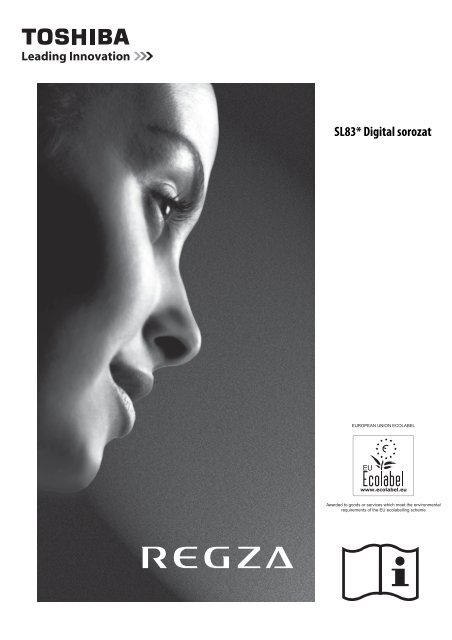SL83* Digital sorozat - Toshiba-OM.net
SL83* Digital sorozat - Toshiba-OM.net
SL83* Digital sorozat - Toshiba-OM.net
You also want an ePaper? Increase the reach of your titles
YUMPU automatically turns print PDFs into web optimized ePapers that Google loves.
<strong>SL83*</strong> <strong>Digital</strong> <strong>sorozat</strong><br />
EUROPEAN UNION ECOLABEL<br />
Awarded to goods or services which meet the environmental<br />
requirements of the EU ecolabelling scheme
Magyar<br />
Tartalomjegyzék<br />
A TV TELEPÍTÉSE<br />
Balesetvédelem .................................................................................................. 4<br />
A készülék elhelyezése, fontos tudnivalók ......................................................... 5<br />
A távirányító ...................................................................................................... 6<br />
Az elemek behelyezése és a tényleges hatósugár .................................... 6<br />
A TV CSATLAKOZTATÁSA<br />
Külső készülék csatlakoztatása ........................................................................... 7<br />
HDMI® vagy DVI eszköz csatlakoztatása a HDMI-beme<strong>net</strong>hez ............................ 8<br />
HDMI-eszköz csatlakoztatása ................................................................... 8<br />
DVI-eszköz csatlakoztatása ...................................................................... 8<br />
HDMI ARC (audiojel visszavezetése) funkció ............................................ 8<br />
REGZA-LINK kapcsolat ........................................................................................ 9<br />
Számítógép csatlakoztatása ............................................................................. 10<br />
A számítógép csatlakoztatása az RGB/PC-terminálhoz .......................... 10<br />
A számítógép csatlakoztatása a HDMI-terminálhoz ............................... 10<br />
Otthoni hálózat csatlakoztatása ....................................................................... 11<br />
A tévékészülék csatlakoztatása az otthoni hálózathoz –<br />
Vezetékes hálózat .............................................................................. 11<br />
A tévékészülék csatlakoztatása inter<strong>net</strong>kapcsolattal rendelkező<br />
otthoni hálózathoz- Vezeték nélküli hálózat ..................................... 11<br />
Kezelőszervek és beme<strong>net</strong>i csatlakozók ........................................................... 12<br />
Bekapcsolás ........................................................................................... 12<br />
A távirányító használata ........................................................................ 12<br />
A TV szabályozó és a csatlakozások használata ...................................... 12<br />
A MENÜ felépítése ............................................................................................ 13<br />
A TV BEÁLLÍTÁSA<br />
Beállító program .............................................................................................. 14<br />
Gyors beállítás ....................................................................................... 14<br />
Ant/kábel be (ha elérhető) .................................................................... 15<br />
Automatikus hangolás ........................................................................... 16<br />
ATV Manuális hangolás .................................................................................... 17<br />
Hangolás ................................................................................................ 17<br />
Programátugrás ..................................................................................... 18<br />
Programrendezés .................................................................................. 18<br />
DTV Manuális hangolás .................................................................................... 19<br />
Manuális hangolás ................................................................................. 19<br />
DVB-C manuális hangolás ...................................................................... 19<br />
DTV beállítások ................................................................................................ 19<br />
Csatornák ............................................................................................... 19<br />
Készenléti csatornafrissítés .................................................................... 20<br />
DVB karakterkészlet ............................................................................... 20<br />
Dinamikus pásztázás .............................................................................. 20<br />
A hely beállítása .................................................................................... 20<br />
Analóg kikapcsolás ............................................................................... 20<br />
KEZELŐSZERVEK ÉS SZOLGÁLTATÁSOK<br />
Általános kezelőszervek ................................................................................... 21<br />
Gyorsmenü ............................................................................................ 21<br />
A programhelyek kiválasztása ............................................................... 21<br />
Időkijelzés – analóg (csak) ................................................................... 21<br />
Sztereo, illetve kétnyelvű adás .............................................................. 21<br />
Hangbeállítási lehetőségek .............................................................................. 22<br />
Hangerőszabályzó és hang elnémítása .................................................. 22<br />
Kétnormás ............................................................................................. 22<br />
Balansz .................................................................................................. 22<br />
Sound Navi ............................................................................................ 22<br />
Térhatású hang beállítások ................................................................... 22<br />
Dolby Volume® ...................................................................................... 22<br />
Dinamikus tartományvezérlő ................................................................ 23<br />
Hangszinteltolás .................................................................................... 23<br />
Fülhallgató-beállítások ......................................................................... 23<br />
Audiokommentár .................................................................................. 23<br />
Szélesvásznú üzemmód ................................................................................... 24<br />
Képbeállítási lehetőségek ................................................................................ 26<br />
Kép-mód ............................................................................................... 26<br />
Képpreferenciák .................................................................................... 26<br />
Alaphelyzetbe állítás ............................................................................. 26<br />
ColourMaster ......................................................................................... 26<br />
Alap színbeállítás ................................................................................... 27<br />
Színhőmérséklet .................................................................................... 27<br />
Automata fényerő-érzékelés beállítások ............................................... 27<br />
Aktív háttérv. vezérl. ............................................................................. 27<br />
Fekete/fehér szint .................................................................................. 28<br />
Statikus gamma .................................................................................... 28<br />
MPEG NR – Zajcsökkentés ..................................................................... 28<br />
DNR – digitális zajcsökkentés ................................................................ 28<br />
Resolution+ .......................................................................................... 28<br />
Active Vision M100 ................................................................................ 28<br />
Mozgásérzékelési tartomány ................................................................. 28<br />
A speciális képbeállítások visszaállítása ................................................. 29<br />
Szakértői képbeállítások ........................................................................ 29<br />
Vezérlő képi megjelenítése .................................................................... 30<br />
Automatikus formátum (szélesvásznú) ................................................. 30<br />
4:3 arányú nyújtás ................................................................................. 30<br />
Kék képernyő ......................................................................................... 30<br />
Képpozíció ............................................................................................. 31<br />
Képmerevítés ........................................................................................ 31<br />
HDMI-adatok kijelzése ........................................................................... 31<br />
Az otthoni hálózat használata .......................................................................... 32<br />
A hálózat beállítása .......................................................................................... 33<br />
Vezeték nélküli beállítások .................................................................... 33<br />
Speciális hálózati beállítások ................................................................. 35<br />
DNS beállítása ....................................................................................... 36<br />
Hálózati kapcsolat tesztelése ................................................................. 37<br />
A szoftveres billentyűzet használata ................................................................ 37<br />
Hálózati eszköz beállítása ................................................................................ 38<br />
Külső eszközvezérlő beállítása ............................................................... 38<br />
Médialeképező beállítása ...................................................................... 38<br />
Eszköznév beállítása .............................................................................. 39<br />
2
A <strong>Toshiba</strong> Places használata ............................................................................. 39<br />
A YouTube használata ................................................................................... 39<br />
A Funkció menü használata ................................................................... 40<br />
A Hybrid TV Standard választása (ha elérhető) ................................................. 42<br />
A Médialejátszó használata .............................................................................. 42<br />
Általános működés ................................................................................ 43<br />
Fényképfájlok megtekintése<br />
(DLNA CERTIFIED kiszolgálón vagy USB-eszközön) .......................... 44<br />
Filmfájlok megtekintése<br />
(DLNA CERTIFIED kiszolgálón vagy USB-eszközön) .......................... 46<br />
Zenefájlok lejátszása<br />
(DLNA CERTIFIED kiszolgálón vagy USB-eszközön) .......................... 48<br />
A Képkeret funkció használata ......................................................................... 50<br />
Képkeret megnyitása ............................................................................. 50<br />
Tulajdonságok beállítása ....................................................................... 50<br />
Egyéb funkciók ................................................................................................. 52<br />
Oldalpanel letiltása ................................................................................ 52<br />
Időzítők ............................................................................................................ 52<br />
Időzítők programjai – csak digitális ..................................................... 52<br />
Időzítés-be ............................................................................................. 53<br />
Időz kikap. ............................................................................................. 53<br />
Energiatakarékossági beállítások ..................................................................... 54<br />
Automatikus kikapcsolás ....................................................................... 54<br />
Jel hiányában kikapcsol ......................................................................... 54<br />
Digitális képernyőn megjelenő információ és programútmutató ..................... 54<br />
Információk ........................................................................................... 54<br />
Útmutató ............................................................................................... 55<br />
Műfaj kiválasztása/keresése .................................................................. 56<br />
Digitális beállítások – gyerekzár .................................................................... 56<br />
Szülői PIN beállítás ................................................................................ 56<br />
Szülői beáll. ........................................................................................... 57<br />
Hálózati zár ............................................................................................ 57<br />
Digitális beállítások – csatornabeállítások ..................................................... 57<br />
Kedvenc csatornák kiválasztása ............................................................. 57<br />
Kedvencek csatornalista ........................................................................ 57<br />
Csatornák kihagyása .............................................................................. 58<br />
Csatornák lezárása ................................................................................. 58<br />
Digitális Beállítások – egyéb beállítások ........................................................ 58<br />
Feliratok ................................................................................................ 58<br />
Hang nyelve ........................................................................................... 58<br />
Közös interfész ....................................................................................... 59<br />
Szoftverfrissítés és licensz ................................................................................ 59<br />
Automatikus frissítés ............................................................................. 59<br />
Új szoftver keresése folyik ...................................................................... 59<br />
Hálózati frissítés .................................................................................... 60<br />
Szoftverlicensz ....................................................................................... 60<br />
Rendszerinformáció és TV visszaállítása ........................................................... 60<br />
Rendszerinfó .......................................................................................... 60<br />
TV visszaállítás ....................................................................................... 60<br />
PC beállítások ................................................................................................... 61<br />
Vízszintes és függőleges pozíció ............................................................ 61<br />
Órajel ..................................................................................................... 61<br />
Mintavételezés ...................................................................................... 61<br />
Vissz ....................................................................................................... 61<br />
Beme<strong>net</strong>választás és AV-csatlakoztatás ........................................................... 62<br />
Beme<strong>net</strong>választás ................................................................................. 62<br />
Külső beme<strong>net</strong> kihagyása ...................................................................... 62<br />
Videobeme<strong>net</strong>ek elnevezése ................................................................. 63<br />
PC hang ................................................................................................. 63<br />
HDMI 3 hang .......................................................................................... 63<br />
HDMI beállítások ................................................................................... 64<br />
Digitális hang kime<strong>net</strong> .......................................................................... 64<br />
A Személyes TV üzemmód használata ............................................................. 65<br />
A REGZA-LINK kapcsolat használata ................................................................. 66<br />
A REGZA-LINK engedélyezése ................................................................ 66<br />
TV automatikus kapcsolása .................................................................... 66<br />
Auto készenléti üzemmód ..................................................................... 66<br />
Erősítő vezérlés ...................................................................................... 66<br />
Hangszóró kezdeti beállítása ................................................................. 66<br />
Számjegybeállítások továbbítása külső vevőkészüléknek ...................... 66<br />
REGZA-LINK beme<strong>net</strong>i forrás kiválasztása ............................................. 67<br />
REGZA-LINK eszközvezérlés ................................................................... 67<br />
REGZA-LINK egygombos lejátszás .......................................................... 67<br />
REGZA-LINK rendszer készenlét ............................................................. 67<br />
REGZA-LINK rendszer audio vezérlés ..................................................... 68<br />
REGZA-LINK funkcióval kompatibilis <strong>Toshiba</strong> PC .................................... 68<br />
TELETEXT SZOLGÁLTATÁSOK<br />
Teletext szolgáltatások .................................................................................... 69<br />
Az üzemmód kiválasztása ...................................................................... 69<br />
Szöveges információk ............................................................................ 69<br />
Navigálás az oldalak között Automatikus üzemmódban ....................... 69<br />
Navigálás az oldalak között LIST üzemmódban ..................................... 69<br />
Kezelőszervek ........................................................................................ 70<br />
PROBLÉMAMEGOLDÁS<br />
Kérdések és válaszok ..................................................................................... 71<br />
INFORMÁCIÓK<br />
Licencinformációk ............................................................................................ 74<br />
Információk ...................................................................................................... 76<br />
Műszaki adatok és tartozékok .......................................................................... 79<br />
Magyar<br />
3
A TV TELEPÍTÉSE<br />
Balesetvédelem<br />
A készüléket a nemzetközileg elfogadott balesetvédelmi előírásoknak<br />
megfelelően tervezték és gyártották, azonban - csakúgy, mint minden<br />
más elektromos berendezés esetében - használatakor figyelmesen kell<br />
eljárnia a lehető legjobb eredmény elérése érdekében. A saját biztonsága<br />
érdekében kérjük, olvassa el az alábbi pontokat. Ezek a pontok általános<br />
jellegűek, és azzal a céllal készültek, hogy segítséget nyújtsanak a<br />
különböző elektronikai fogyasztási termékek balesetmentes<br />
használatához, ezért előfordulhat, hogy néhány bekezdés nem<br />
vonatkozik az Ön által vásárolt termékre.<br />
Légkeringés<br />
A megfelelő szellőzés biztosítása érdekében hagyjon legalább 10 cm<br />
szabad távolságot a televíziókészülék körül. Ezáltal megelőzhető a<br />
túlmelegedés és a készülék esetleges károsodása. Lehetőleg ne használja<br />
poros helyen a készüléket.<br />
A RÖGZÍTETT BURKOLATOKAT TILOS ELTÁVOLÍTANI, MIVEL EKKOR A<br />
BALESETVESZÉLYES ÉS FESZÜLTSÉG ALATT LEVŐ ALKATRÉSZEK SZABADON<br />
MARADNAK.<br />
A HÁLÓZATI TÁPCSATLAKOZÓ MEGSZAKÍTÓKÉNT SZOLGÁL, ÉS EZÉRT<br />
MINDENKÉPPEN ÜZEMKÉPESNEK KELL LENNIE.<br />
Tilalmak<br />
TILOS eltakarni a készülék szellőzőnyílásait újságpapírral, terítővel,<br />
függönnyel stb. A túlmelegedés károsodást okoz, és megrövidíti a<br />
készülék élettartamát.<br />
TILOS a villamos készüléket csepegő vagy freccsenő víz hatásának<br />
kitenni, vagy folyadékkal töltött tárgyat, például virágvázát helyezni a<br />
készülékre.<br />
TILOS forró tárgyat, például égő gyertyát vagy éjjeli lámpát a készülékre<br />
vagy annak közelébe helyezni. A magas hőmérséklet megolvaszthatja a<br />
műanyagot, és tüzet okozhat.<br />
Magyar<br />
Meleg miatti károsodás<br />
A készülék károsodhat, ha közvetlen napsugárzásnak teszi ki, vagy<br />
fűtőtest közelében használja. Lehetőleg ne használja szélsőségesen<br />
magas hőmérsékletű vagy magas páratartalmú helyen. Olyan helyre<br />
tegye a készüléket, ahol a hőmérséklet az 5°C és 35°C közötti<br />
tartományban van.<br />
Tápfeszültség<br />
A készülék feszültségü 220-240 V 50/60 Hz/es váltóáramu hálózatról<br />
működik. Ne csatlakoztassa egyenáramú tápegységre vagy más<br />
áramforrásra. VIGYÁZZON, hogy a tápkábel ne kerüljön a készülék alá.<br />
Csak a készülékhez tartozó hálózati kábelt használja.<br />
NE vágja le a tápkábelről s csatlakozót, mert ebbe egy különleges<br />
rádiózavar-elhárító szűrő építettek, amelynek eltávolítása rontja a<br />
készülék teljesítményét.<br />
KÉTSÉG ESETÉN FORDULJON SZAKKÉPZETT VILLANYSZERELŐHÖZ.<br />
Teendők<br />
FETÉTLENÜL olvassa el a használati utasítást, mielőtt használatba venné<br />
a készüléket.<br />
FELTÉTLENÜL győződjön meg arról, hogy az összes elektromos<br />
csatlakoztatás (beleértve a tápcsatlakozót, a hosszabbító vezetéket és a<br />
készülékrészek közötti csatlakozásokat) megfelelő-e és összhangban<br />
van-e a gyártó utasításaival. A csatlakoztatások létesítése vagy<br />
változtatása előtt kapcsolja ki a készüléket, és húzza ki a hálózati<br />
tápcsatlakozót.<br />
FELTÉTLENÜL kérjen tanácsot forgalmazójától, ha bármilyen kétsége<br />
van a készülék felállításával, üzemeltetésével vagy balesetvédelmével<br />
kapcsolatosan.<br />
FIGYELMEZTETÉS: A sérülések elkerülés végett ezt a berendezést, a<br />
telepítési útmutatásoknak megfelelően erősen hozzá kell rögzíteni a<br />
padlóhoz/falhoz. Lásd: 5. oldal.<br />
FELTÉTLENÜL óvja a készülék üvegpaneljeit és ajtóit.<br />
FIGYELEM: A tűz terjedésének megakadályozása<br />
érdekében a terméktől mindig tartsa távol a<br />
gyertyákat, vagy az egyéb nyílt lángú<br />
tűzforrásokat.<br />
TILOS barkácsolt állványt használni a készülékhez. TILOS a lábakat<br />
facsavarral rögzíteni. A teljes biztonság érdekében mindig a gyártó által<br />
jóváhagyott tartó állvány vagy lábat szereljen fel, a kapott<br />
rögzítőelemekkel, az utasításnak megfelelően.<br />
TILOS a készüléket bekapcsolva felügyelet nélkül hagyni, kivéve, ha a<br />
készülék kifejezetten felügyelet nélküli üzemelésre készült, vagy ha<br />
készenléti üzemmóddal rendelkezik és arra kapocsolta. A kikapcsolás a<br />
csatlakozódugasz kihúzásával történik. Győződjön meg arról, hogy a<br />
családja is ismeri ennek a módját. Mozgássérült használó esetében<br />
esetleg különleges elrendezésre lehet szükség.<br />
TILOS tovább üzemeltetni a készüléket, ha bármiféle kétsége van a<br />
szokásos működéssel kapcsolatosan, vagy ha bármilyen módon<br />
károsodott. Ilyenkor kapcsolja ki a készüléket, húzza ki a hálózati<br />
tápcsatlakozót és forduljon tanácsért a forgalmazóhoz.<br />
VIGYÁZAT! – Ha a fülhallgatót vagy a fejhallgatót túlságosan nagy<br />
hangerővel használja, az halláskárosodást okozhat!<br />
MINDENEK ELŐTT – SOHA senkinek ne engedje, legfőképpen<br />
pedig a gyerekeknek, hogy meglökjék vagy ütögessék a<br />
képernyőt, tárgyakat helyezzenek a nyílásokba, résekbe vagy a<br />
burkolat bármilyen más nyílásába.<br />
SOHA ne kísérletezzen, és ne változtassa meg az elektromos<br />
berendezéseket. Jobb félni, mint megijedni.<br />
4
A TV TELEPÍTÉSE<br />
A készülék elhelyezése, fontos tudnivalók<br />
A felállítás helye<br />
A televíziót közvetlen napfénytől és erős fényforrásoktól távol helyezze el.<br />
A kellemes látvány érdekében lágy, közvetett megvilágítás ajánlott. Ha a<br />
képernyőt közvetlen napfény éri, használjon függönyt vagy sötétítőt.<br />
A TV-készüléket helyezze olyan stabil, vízszintes felületre, mely<br />
elbírja a készülék súlyát. A sérülések megelőzése és a készülék<br />
stabilitásának biztosítása érdekében rögzítse a TV-készüléket<br />
vízszintes felületre a hevederrel, ha az alkalmazható, vagy egy<br />
erős zsinórral és a mellékelt P kapcsokkal rögzítse azt a falhoz.<br />
Egyéb esetben rögzítse a TV-t a sík felületen a mellékelt<br />
rögzítőcsavar használatával.<br />
Az LCD-kijelzők rendkívül fejlett precíziós technológiával készülnek.<br />
Mindazonáltal néha előfordulhat, hogy a képernyő bizonyos részein<br />
kimaradnak képelemek vagy fénylő pontok láthatók. Ez nem tekinthető<br />
működési hibának.<br />
‘P’ kapocs<br />
A televíziót mindenképpen úgy helyezze el, hogy ne nyomják vagy üssék<br />
meg különböző tárgyakkal, mert az ilyen hatások a képernyő összetörését<br />
vagy károsodását okozhatják. Emellett gondoskodjon arról, hogy a<br />
burkolat nyílásain keresztül ne lehessen kis tárgyakat bedugni a<br />
készülékbe.<br />
Fali konzol használata esetén<br />
Minden esetben a fali tartó gyártója által javasolt csavarokat használja.<br />
Rögzítőpánt<br />
Rögzítőpánt<br />
Erős zsinór (a lehető legrövidebb legyen)<br />
Állványkapocs<br />
Az állvány megjelenése modellfüggő<br />
Csavar<br />
(mellékelve)<br />
Távolítsa el a négy csavart.<br />
(A fali konzol felrögzítéséhez ne használja fel<br />
újra ezt a négy csavart.)<br />
Kérjük, vegye figyelembe a következőket<br />
Ennek a TV-készüléknek a digitális vételi funkciója csak a „Beállítások/Rendszer beállítása” menü „Országok” pontjában szereplő országokban<br />
használható. Az adott országtól, illetve területtől függően a TV-készülék egyes funkciói nem érhetők el. Nem biztos, hogy ezzel a TV-készülékkel a<br />
jövőben fogni lehet majd a bevezetésre kerülő további illetve. módosított szolgáltatásokat.<br />
Ha a vett kép aránya 4:3, az állóképek, például teletext, csatornaazonosító logó, számítógépes megjelenítés, videojáték, képernyőmenü stb, bizonyos<br />
ideig láthatóak maradnak a képernyőn. Ilyenkor mindig tanácsos csökkenteni a fényerőt és a kontrasztot.<br />
A 4:3-as kép hosszú ideig tartó használata 16:9-es képernyőn a 4:3-as kép körvonalainál körvonalaknál képvisszamaradáshoz vezethet. Ez nem jelenti az<br />
LCD TV hibáját, és nem esik a jótállás hatálya alá. A többi méret rendszeres használata (pl. Superlive) megakadályozza az állandó képvisszamaradást.<br />
Magyar<br />
KIZÁRÁSI ZÁRADÉK<br />
A <strong>Toshiba</strong> semmilyen körülmények között sem tehető felelőssé azokért veszteségekért és/vagy károkért, amelyek az alábbi okokból következnek be:<br />
i) Tűz;<br />
ii) Földrengés;<br />
iii) Véletlenszerű károsodás;<br />
iv) Nem rendeltetésszerű használat;<br />
v) A termék nem megfelelő körülmények közötti használata;<br />
vi) A készülék harmadik fél által történő használatából származó veszteség és/vagy kár;<br />
vii) A tulajdonos hibájából és/vagy a használati útmutató be nem tartásából származó bármilyen kár vagy veszteség;<br />
viii) Minden olyan veszteség vagy kár, amelyet közvetlenül a termék csatlakoztatott készülékkel történő egyidejű használatából származó nem megfelelő használat vagy<br />
hibás működés okoz;<br />
A <strong>Toshiba</strong> továbbá semmilyen körülmények között sem tehető felelőssé következményes veszteségekért és/vagy károkért, többek között a következőkért: elmaradt nyereség,<br />
üzleti tevékenység megszakadása és a rögzített adatok elvesztése, függetlenül attól, hogy mindez normál üzemelés közben, vagy a termék rendellenes használata miatt<br />
következett be.<br />
5
A TV TELEPÍTÉSE<br />
A távirányító<br />
A távirányító vázlatos áttekintése.<br />
1<br />
2<br />
5<br />
4<br />
8<br />
9<br />
11<br />
16<br />
17<br />
20<br />
22<br />
24<br />
3<br />
6<br />
7<br />
10<br />
12<br />
13<br />
15<br />
14<br />
19<br />
18<br />
21<br />
23<br />
25<br />
26<br />
27<br />
16 Hozzáférés a „TOSHIBA HELYEK” elemhez, legnépszerűbb oldal<br />
Ha nem csatlakozik a hálózathoz, hibaüze<strong>net</strong> jelenik meg.<br />
17 A Médialejátszó menü elérése<br />
18 Teletext szolgáltatások előhívása<br />
19 Az analóg vagy digitális Csatornalista elérése<br />
20 Képernyőmenük<br />
21 A képernyőn megjelenő digitális programútmutató megjelenítése<br />
22 Lapozás fel, le, balra vagy jobbra<br />
23 Menük használata során a nyilak a kurzort felfelé, lefelé, balra vagy jobbra<br />
mozgatják a képernyőn. OK gombbal kell nyugtázni<br />
24 Visszatérés az előző menübe<br />
25 Kilépés a menükből<br />
26 TV üzemmódban:<br />
Teletext üzemmódban:<br />
r Képmerevítés A Rejtett szöveg<br />
D Analóg időmegjelenítés<br />
megjelenítése<br />
B A kívánt oldal rögzítése<br />
C A szöveg méretének<br />
nagyítása<br />
D Oldal kiválasztása<br />
normál tévénézés<br />
közben<br />
A Programútmutató<br />
Lejátszás közben:<br />
használatakor: c LEJÁTSZÁS<br />
Z –24 óra<br />
v LEÁLLÍTÁS<br />
z +24 óra<br />
W/w SZÜNETELTETÉS/<br />
CC –1 lap<br />
LÉPTEELŐRETÉS<br />
cc +1 lap<br />
Z UGRÁS VISSZA<br />
CC VISSZA<br />
cc ELŐRE<br />
z UGRÁS<br />
27 Színgombok: Teletext és interaktív szolgáltatások vezérlőgombjai<br />
Magyar<br />
1 Be/Készenlét mód<br />
2 Külső jelforrás választása<br />
3 TV-mód kiválasztása<br />
4 Választható képpreferenciák<br />
5 Szélesvásznú üzemmód<br />
6 s Sztereó/kétnyelvű adások<br />
7 Digitális feliratok vagy analóg TELETEXT-feliratoldalak (ha elérhetők)<br />
8 Számgombok<br />
9 Audiokommentár be-/kikapcsolása<br />
10 Visszatérés az előző programhelyre<br />
11 A TV-készülék hangerejének módosítása<br />
12 A képernyőn megjelenő információk megjelenítése<br />
A tartalomjegyzék elérése Teletext üzemmódban<br />
13 A TV-készülék hangjának elnémítása<br />
14 A Gyorsmenü elérése<br />
15 Programpozíciók váltása<br />
TELETEXT oldalak váltása<br />
Az elemek behelyezése és a tényleges hatósugár<br />
Távolítsa el a hátsó fedőlapot. Ekkor<br />
láthatóvá válik az elemtartó rekesz.<br />
Ügyeljen arra, hogy az elemek helyes<br />
polaritással legyenek betéve. A<br />
távirányítóhoz szükséges elemek típusa:<br />
AA, IEC R6 1,5V.<br />
Ne használjon különböző típusú elemeket,<br />
és ne keverjen össze régi vagy új elemeket.<br />
A lemerült elemeket haladéktalanul<br />
távolítsa el, nehogy a sav kifolyjon az elemtartó rekeszbe. A 75. oldal utasításainak<br />
megfelelően kezelje őket.<br />
FIGYELMEZTETÉS: Az elemeket nem szabad kitenni túlzott hőhatásnak, pl.<br />
napfény, tűz vagy hasonló hőforrás hatásának!<br />
5 méteren túl, illetve a tévékészüléktől több mint 30 fokra irányítva csökken a<br />
távirányító teljesítménye. Amennyiben a hatósugár csökken, valószínűleg cserélni<br />
kell az elemeket.<br />
6
A TV CSATLAKOZTATÁSA<br />
Külső készülék csatlakoztatása<br />
Mielőtt bármilyen külső készüléket csatlakoztatna, kapcsolja ki az összes hálózati kapcsolót. Amennyiben a készüléken nincs<br />
hálózati kapcsoló, húzza ki a hálózati csatlakozódugaszt a fali csatlakozóaljzatból.<br />
AZ ÁBRÁN A 42SL833 LÁTHATÓ.<br />
HDMI 4 BEMENET<br />
VIDEO/AUDIO BEMENET<br />
(EXT 3)<br />
FÜLHALLGATÓ csatlakozó<br />
Tápkábel<br />
HDMI 1/2/3 BEMENETEK<br />
SCART (EXT 1)<br />
LAN-csatlakozó<br />
DIGITÁLIS HANGKIMENET<br />
(OPTIKAI)<br />
K<strong>OM</strong>PONENS VIDEO<br />
BEMENET (EXT 2)<br />
PC/HDMI 3 AUDIO<br />
BEMENET (megosztott)<br />
RGB/PC BEMENET<br />
Antennakábel<br />
Médiafelvevő<br />
Antennakábelek: . . . . . . . . . . . . . . . . . . . . . . . . . . . . . . . . . . . . . . . .<br />
Csatlakoztassa az antennát a tévékészülék hátlapján található aljzatba.<br />
Ha dekódert és/vagy médiafelvevőt használ, az antennakábelt a dekóderen, illetve<br />
a médiafelvevőn keresztül kell a tévékészülékre csatlakoztatni.<br />
SCART kábelek: . . . . . . . . . . . . . . . . . . . . . . . . . . . . . . . . . . . . . . . . . .<br />
Kösse össze a médiafelvevő IN/OUT aljzatát a televízióval.<br />
Csatlakoztassa a dekódert a TV antenna csatlakozójához.<br />
Az Automatikus hangolás előtt állítsa a dekódert, illetve a médiafelvevőt<br />
Készenléti helyzetbe.<br />
A C<strong>OM</strong>PONENT VIDEO INPUT csatlakozóknál lévő hangcsatlakozók fogadják az L<br />
(bal) és az R (jobb) hangcsatorna jelét.<br />
A digitális hangkime<strong>net</strong> csatlakozó megfelelő térhatású hangrendszer<br />
csatlakoztatását biztosítja.<br />
MEGJEGYZÉS: Ez a kime<strong>net</strong> mindig aktív.<br />
A HDMI® (nagyfelbontású multimédia interfész) DVD-lejátszó dekóder vagy digitális<br />
audio és video kime<strong>net</strong>tel rendelkező elektronikai eszköz csatlakoztatására szolgál.<br />
A HDMI terminálon keresztül fogadható video, illetve PC-jel formátumok listáját<br />
a 77. oldal találja.<br />
MEGJEGYZÉS: Bár ez a készüléktípus csatlakoztatható HDMI készülékhez,<br />
előfordulhat, hogy bizonyos készülékek nem működnek megfelelően.<br />
A LAN-csatlakozó használatával csatlakoztathatja tévékészülékét az otthoni<br />
hálózathoz.<br />
Ez a tévékészülék képes a szerver funkciókkal rendelkező DLNA CERTIFIED<br />
termékeken tárolt digitális tartalmak lejátszására.<br />
A tévékészülék hátlapjára sokféle külső készülék csatlakoztatható, ezért<br />
az összes további készülékhez tartozó használati útmutató utasításait<br />
figyelembe kell venni.<br />
Ha tévékészülék önműködően átkapcsol a külső készülék képének a<br />
megjelenítésére, a kívánt programhely gomb megnyomásával lehet visszatérni a<br />
normál tévévételre. A külső berendezés képének megjelenítéséhez nyomja meg az<br />
o gombot a következők valamelyikének kiválasztáshoz: DTV, EXT 1, EXT 2, EXT<br />
3, HDMI 1, HDMI 2, HDMI 3, HDMI 4, PC vagy ATV.<br />
DTV üzemmódban a külső jelforrás üzemmód kiválasztásakor a SCART-csatlakozó<br />
nem ad videó- vagy hangjeleket.<br />
Magyar<br />
7
A TV CSATLAKOZTATÁSA<br />
Magyar<br />
HDMI® vagy DVI eszköz csatlakoztatása a<br />
HDMI-beme<strong>net</strong>hez<br />
A televízió HDMI-beme<strong>net</strong>e digitális audio és tömörítetlen digitális<br />
videót kap a HDMI-forráseszköztől, vagy tömörítetlen digitális videót<br />
a DVI (Digitális képi felület) forráseszköztől.<br />
Ez a beme<strong>net</strong> HDCP (High-Bandwidth <strong>Digital</strong>-Content Protection) digitális<br />
formátumban képes a programadatok fogadására az EIA/CEA-861-D–képes [1]<br />
felhasználói elektronikai eszközöktől (mint beltéri egység, HDMI- vagy DVIkime<strong>net</strong>es<br />
DVD-lejátszó). Az elérhető videojel-formátumokért lásd a 77. oldalt.<br />
MEGJEGYZÉS:<br />
• Egyes régebbi HDMI-berendezések egy új szabvány bevezetése miatt esetleg<br />
nem működnek megfelelően a legújabb HDMI-tévékkel. Kérjük, először húzza ki<br />
a HDMI-kábelt, majd próbálja meg az INSTAPORT és a Tartalomtípus szerint<br />
beállításokat „Ki” helyzetbe állítani. A régebbi HDMI-forrásnak most már<br />
megfelelően kell működnie a TV-készülékkel. Lásd az 64. oldalt.<br />
• Támogatott audio formátum: lineáris PCM, Dolby <strong>Digital</strong> (AC-3), 32/44,1/48 kHzes<br />
mintavételezés.<br />
HDMI-eszköz csatlakoztatása<br />
Csatlakoztasson HDMI-kábelt a HDMI-terminálhoz (A típusú csatlakozó).<br />
A megfelelő működéshez HDMI-logós HDMI-kábelt kell használjon<br />
( ).<br />
• Ha a HDMI-kapcsolat 1080p-képes, és/vagy a TV 50 Hz-nél nagyobb frissítési<br />
időközre képes, akkor 2. Előfordulhat, hogy a hagyományos HDMI/DVI-kábel<br />
ezzel a modellel nem működik megfelelően.<br />
• A HDMI-kábel a videot és az audiot is támogatja. Nincs szükség külön analóg<br />
audio kábelekre (lásd az ábrát).<br />
• Lásd a „HDMI 3 hang” részt a 63. oldalon.<br />
a televízió hátlapja<br />
HDMI-kábel<br />
Csatlakoztassa a HDMI-DVI adapterkábelt (HDMI A típusú csatlakozó) a HDMI 3<br />
terminálhoz, és az audiokábeleket a PC/HDMI 3 (AUDIO) aljzathoz (lásd az ábrát).<br />
• A HDMI-DVI adapterkábel javasolt hossza 2 m.<br />
• A HDMI-DVI kábel csak video átvitelére képes. Különálló analóg audio kábel<br />
szükséges.<br />
• Lásd a „HDMI 3 hang” részt a 63. oldalon.<br />
DVI-eszköz<br />
DVI-eszköz csatlakoztatása<br />
a televízió hátlapja<br />
A HDMI-t és a televíziót összekötõ<br />
audiokábel (nem mellékelt tartozék)<br />
HDMI-DVI adapterkábel<br />
MEGJEGYZÉS:<br />
A HDMI- vagy a DVI-eszköz megfelelő alapállásának biztosításához javasolt a<br />
következő eljárások követése:<br />
• Az elektronikus összetevők bekapcsolásakor először kapcsolja be a TV-készüléket,<br />
majd a HDMI- vagy a DVI-eszközt.<br />
• Az elektronikus összetevők kikapcsolásakor először a HDMI- vagy a DVI-eszközt<br />
kapcsolja ki, és csak utána a TV-készüléket.<br />
HDMI ARC (audiojel visszavezetése) funkció<br />
Ez a funkció lehetővé teszi a TV audiojelének az AV-erősítőre történő küldését a<br />
HDMI-kábelen keresztül. A TV tuneréből az AV-erősítőn keresztül kapott hang<br />
visszaadásához nem szükséges kábellel összekötni a TV hangkime<strong>net</strong>ét az AVerősítő<br />
hangbeme<strong>net</strong>ével.<br />
HDMI-eszköz<br />
a televízió hátlapja<br />
ARC funkciót támogató<br />
AV-erõsítõ<br />
A HDMI-eszköz videójának megtekintéséhez nyomja meg az o gombot a HDMI 1,<br />
HDMI 2, HDMI 3 vagy HDMI 4 üzemmód kiválasztásához<br />
HDMI-kábel<br />
8
A TV CSATLAKOZTATÁSA<br />
REGZA-LINK kapcsolat<br />
A csatlakoztatott audio/video berendezések alapfunkcióit a TV-készülék távirányítójával is vezérelheti, ha RAGZA-LINK kompatibilis AVerősítőhöz<br />
vagy lejátszóhoz csatlakozik. A beállítással és működtetéssel kapcsolatos információkért lásd az 66-68. oldalt.<br />
a televízió hátlapja<br />
AV-erõsítõ<br />
Lejátszó<br />
Lejátszó<br />
A fenti beállításokhoz három HDMI-kábel szükséges.<br />
MEGJEGYZÉS:<br />
• Ha a REGZA-LINK szolgáltatáshoz több eszköz csatlakozik, a szolgáltatás nem fog<br />
megfelelően működni.<br />
• A megfelelő működéshez HDMI-logós HDMI-kábelt kell használjon<br />
( ).<br />
• Ez a funkció akkor működik, ha egy PC és egy AV-erősítő külön-külön vannak<br />
csatlakoztatva. Előfordulhat azonban, hogy a funkció nem működik megfelelően,<br />
ha a PC az AV-erősítőn keresztül van csatlakoztatva.<br />
Az eszköz(ök) vezérlése előtt:<br />
• A fenti csatlakozások befejezése után állítsa be kedve szerint a REGZA-LINK<br />
beállítása menüt (lásd az 66. oldalt).<br />
• A csatlakoztatott berendezéseket is be kell állítani. A részletes működést illetően<br />
lásd az egyes eszközök felhasználói kézikönyvét.<br />
• A REGZA-LINK szolgáltatás a HDMI-szabvány által szabályozott CEC-technológiát<br />
használ.<br />
• Ez a szolgáltatás a <strong>Toshiba</strong> REGZA-LINK szolgáltatást tartalmazó modellekre<br />
érvényes. Azonban a <strong>Toshiba</strong> nem felelős ezeknek a működéséért. A<br />
kompatibilitási információkért tekintse meg az egyes eszközök felhasználói<br />
kézikönyvét.<br />
Magyar<br />
9
A TV CSATLAKOZTATÁSA<br />
Számítógép csatlakoztatása<br />
RGB/PC vagy HDMI-csatlakozás mellett a számítógépet a TVkészülékhez<br />
csatlakoztathatja, és a hangot a TV-készülék<br />
hangszóróin keresztül hallgathatja.<br />
A számítógép csatlakoztatása az RGB/PCterminálhoz<br />
Ha a számítógépet a TV-készülék RGB/PC termináljához csatlakoztatja, a PC/HDMI 3<br />
(AUDIO) csatlakozóhoz használjon analóg RGB (15 érintkezős) számítógépkábelt és<br />
PC-audiokábelt. Válassza a PC lehetőséget a PC/HDMI 3 hang beállítások közül az<br />
AV csatlakozás menüben (ez a Beállítások menüben található).<br />
a televízió hátlapja<br />
A számítógép csatlakoztatása a HDMI-terminálhoz<br />
Amikor a számítógépet a TV-készüléken található HDMI-terminálhoz csatlakoztatja,<br />
használjon HDMI-DVI adapterkábelt és analóg audio kábelt.<br />
Ha HDMI-terminállal rendelkező számítógépet csatlakoztat, használjon HDMIkábelt<br />
(A típusú csatlakozó). Külön analóg kábelre nincsen szükség.<br />
a televízió hátlapja<br />
A számítógépet és a televíziót összekötõ<br />
audio kábel (nem mellékelt tartozék)<br />
Számítógép<br />
Mini D-Sub<br />
15-érintkezõs<br />
csatlakozó<br />
Számítógép<br />
Magyar<br />
Átalakító adapter, ha<br />
szükséges (nem<br />
mellékelt tartozék)<br />
A számítógépet és a televíziót<br />
összekötõ audio kábel (nem<br />
mellékelt tartozék)<br />
RGB PC-kábel (nem<br />
mellékelt tartozék)<br />
Mielőtt a TV-készülékhez csatlakozna, a számítógép használatához állítsa be a<br />
számítógép monitorkime<strong>net</strong>ének felbontását. Az elérhető PC-s jelformátumokért<br />
lásd a 76. oldalt.<br />
Az optimális kép megjelenítéséhez használja a PC-beállítás szolgáltatást (lásd a 61.<br />
oldalt).<br />
MEGJEGYZÉS:<br />
• A számítógép hangbeme<strong>net</strong>i terminál a TV-készüléken a HDMI 3 analóg audio<br />
beme<strong>net</strong>tel van megosztva (lásd a 63. oldalon).<br />
• Bizonyos számítógép modellek nem csatlakoztathatók a TV-készülékhez.<br />
• Nem szükséges adapter olyan számítógépek esetén, amelyek kompatibilis D-sub<br />
15-érintkezős terminállal rendelkeznek.<br />
• A DVD-címektől és a DVD-Video lejátszására használt számítógép<br />
specifikációjától függően bizonyos jele<strong>net</strong>ek kimaradhatnak, vagy több<br />
kamerával felvett jele<strong>net</strong>ek esetén nem szü<strong>net</strong>eltethető a lejátszás.<br />
• A képernyő szélein sáv jelenhet meg, vagy a kép bizonyos részei nem láthatók<br />
megfelelően. Ez a készülék képléptékezésének köszönhető, és nem jelent hibát.<br />
• Amikor a számítógépes beme<strong>net</strong>i mód van kiválasztva, a TV-készülék bizonyos<br />
funkciói, például a Színrendszer a Beállítások/Rendszer beállítása<br />
menüben.<br />
• Bizonyos számítógép modellek olyan egyedi kime<strong>net</strong>i jelet biztosítanak,<br />
amelyeket a TV-készülék nem képes észlelni (lásd az 76. oldalt).<br />
HDMI-DVI<br />
adapterkábel<br />
Az elérhető PC-s és videojel-formátumokért lásd a 77. oldalt.<br />
MEGJEGYZÉS:<br />
• A képek szélét a rendszer levághatja.<br />
• Ha különleges jelet küldő számítógéptípust csatlakoztat a készülékhez,<br />
előfordulhat, hogy a rendszer a számítógép jelét nem érzékeli megfelelően.<br />
10
A TV CSATLAKOZTATÁSA<br />
Otthoni hálózat csatlakoztatása<br />
A LAN-csatlakozó használatával csatlakoztathatja <strong>Toshiba</strong><br />
tévékészülékét az otthoni hálózathoz. Ezt a forradalmi otthoni<br />
szórakoztató hálózati rendszert használhatja DLNA CERTIFIED<br />
kiszolgálón tárolt fénykép-, hang- és videofájlokhoz való<br />
hozzáféréshez és lejátszásához vagy megjelenítéséhez a<br />
tévékészülékén.<br />
MEGJEGYZÉS:<br />
• Ha egy otthonán kívüli, megosztott hálózathoz csatlakozik, akkor ajánlott<br />
útválasztót használni. A saját hálózati környezetben mindig DLNA CERTIFIED<br />
megjelölésű termékeket használjon.<br />
• Amennyiben hálózati elosztó vagy kapcsoló használatával csatlakoztatja a<br />
tévékészüléket az otthoni hálózathoz, az automatikus beállítás funkciót nem<br />
használhatja, és manuálisan kell beállítania a hálózati címet. Lásd az 36. oldalt.<br />
• Amennyiben beépített DHCP-funkciót is tartalmazó útválasztóval (routerrel)<br />
rendelkezik, használja az automatikus beállítást. Ebben az esetben a manuális<br />
beállítás nem minden esetben működik.<br />
• Amennyiben a tévékészüléket közvetlenül kívánja a számítógéphez<br />
csatlakoztatni, crossover (fordított lábkiosztású) LAN-kábelt használjon.<br />
A tévékészülék csatlakoztatása az otthoni<br />
hálózathoz – Vezetékes hálózat<br />
A tévékészülék csatlakoztatása<br />
inter<strong>net</strong>kapcsolattal rendelkező otthoni<br />
hálózathoz- Vezeték nélküli hálózat<br />
Lásd a „Vezeték nélküli beállítások” című szakaszt a 33. oldalon.<br />
Modem<br />
a televízió hátlapja<br />
Hozzáférési pont<br />
Vezeték nélküli<br />
LAN útválasztó<br />
TOSHIBA<br />
kétsávos<br />
WLANadapter<br />
a televízió hátlapja<br />
Számítógép<br />
Modem (ha van ilyen)<br />
Útválasztó hálózati elosztóval<br />
Magyar<br />
[1] [2]<br />
Kábel- vagy<br />
telefoncsatlakozó<br />
Kiszolgáló PC<br />
[2]<br />
[2] [3]<br />
[1] Koaxkábel vagy telefonkábel (a modem típusától függően)<br />
[2] Szabványos LAN-kábel<br />
[3] A telefonkábelt ne csatlakoztassa közvetlenül a tévékészülék LAN-csatlakozójára.<br />
11
A TV CSATLAKOZTATÁSA<br />
Kezelőszervek és beme<strong>net</strong>i csatlakozók<br />
Sokféle külső készülék csatlakoztatható a készülék oldalán található beme<strong>net</strong>i csatlakozókra.<br />
Bár a televízió beállítása és vezérlése a távirányítóval történik, a tévékészüléken lévő gombok is használhatók bizonyos feladatokra.<br />
USB 1-csatlakozó<br />
Médialejátszó<br />
AZ ÁBRÁN A 42SL833 LÁTHATÓ.<br />
ÁLTALÁNOS INTERFÉSZ<br />
Az általános interfészben a CAM modul foglal<br />
helyet.<br />
Lépjen kapcsolatba a szolgáltatóval.<br />
Előfordulhat, hogy a CI Plus CAM szoftveres<br />
frissítését a készülék automatikusan végrehajtja.<br />
Ekkor a Felvétel/Emlékeztető programozása<br />
törlődik.<br />
USB 2-csatlakozó<br />
Médialejátszó/Otthoni hálózathoz előkészített<br />
vezeték nélküli LAN-adapter<br />
Környezeti<br />
fényérzékelő<br />
VÖRÖS LED – Készenlét<br />
ZÖLD LED – Bekapcsolva<br />
Vezérlőpanel (érintéses vezérlés)<br />
NARANCSSÁRGA LED –<br />
A programidőzítő be van állítva<br />
(csak digitális)<br />
VÖRÖS LED – A programidőzítő aktív (csak digitális)<br />
Magyar<br />
Bekapcsolás<br />
Ha a VÖRÖS LED nem világít, ellenőrizze, hogy a hálózati csatlakozódugasz be vane<br />
dugva, és nyomja meg az 1-es gombot a távirányítón; néhány pillant múlva a<br />
ZÖLD LED világítani kezd.<br />
A televízió Készenlét állapotba kapcsolásához nyomja meg a 1 gombot a<br />
távirányítón. Ha pedig ismét nézni szeretné a tévékészülék műsorát, nyomja meg<br />
ismét a 1 gombot. A kép néhány másodperc múlva megjelenik.<br />
Az energiatakarékosság érdekében:<br />
Javasoljuk, hogy a televíziót a gyári beállításokkal használja. A gyári beállítások<br />
az energiatakarékosságot szolgálják.<br />
A hálózati csatlakozó kihúzása nullára csökkenti a televízió<br />
energiafelhasználását. Ezt akkor javasoljuk, ha a televíziót pl. szabadság alatt<br />
hosszú ideig nem használja.<br />
A képernyő fényerejének csökkentése kevesebb energia-felhasználással jár.<br />
Az energia-takarékosság csökkenti az energia-felhasználást, így a villanyszámla<br />
csökkentésével pénzt takarít meg.<br />
MEGJEGYZÉS: Atelevízió készenléti állapotba kapcsolása csökkenti az energiafelhasználást,<br />
de ez nem lesz nulla.<br />
A távirányító használata<br />
A menü megjelenítéséhez nyomja meg a MENU gombot a távirányítón.<br />
A menü öt témát tartalmazó listaként jelenik meg. Amint a távirányítón a C vagy<br />
c gomb megnyomásával kiválasztja az egyes szimbólumokat, a TV képernyőjén<br />
megjelennek a hozzájuk tartozó menüelemek.<br />
MEGJEGYZÉS: Ugyanaz a menü jelenik meg DTV (digitális TV) és ATV (analóg TV)<br />
üzemmódokban, azonban bizonyos elemek szürkén jelennek meg , ha az adott<br />
üzemmódban nem elérhetők.<br />
Az opció kiválasztásához nyomja meg a távirányító B és b gombját a lefelé vagy<br />
felfelé lépkedéshez, majd nyomja meg a C vagy a c gombot a kívánt beállítás<br />
kiválasztásához. Kövesse a képernyőn megjelenő utasításokat. Az egyes menük<br />
funkcióit az Útmutató részletesen ismerteti.<br />
A TV szabályozó és a csatlakozások használata<br />
A hangerőt a – 2 + finom érintésével szabályozhatja.<br />
A programhelyet a b p B érintésével változtathatja meg.<br />
A hang- és képbeállítási lehetőségeket a MENU és a b p B, – 2 + érintésével<br />
állíthatja be.<br />
Érintse meg a MENU elemet a befejezéshez.<br />
A Médialejátszó funkcióval hozzáférhet az USB 1 vagy USB 2 portra csatlakoztatott<br />
USB tárolóhelyen, vagy hálózati eszközön tárolt fényképekhez, filmekhez és<br />
zenékhez.<br />
MEGJEGYZÉS: Az USB aljzat korlátozott funkciókkal rendelkezik, a <strong>Toshiba</strong> ezért<br />
nem vállal felelősséget a más csatlakoztatott berendezésekben esett kárért.<br />
A vezeték nélküli hálózat eléréséhez az USB 2 aljzatot és a „WLM-10U2 típusú<br />
TOSHIBA kétsávos WLAN-adaptert” használja.<br />
A szolgáltatás megfelelő működésének biztosítása érdekében mindenképpen a<br />
TOSHIBA vezeték nélküli LAN-eszközt használja. A szolgáltatás csak „TOSHIBA<br />
kétsávos WLAN-adapter” használata esetén érhető el.<br />
Külső beme<strong>net</strong> kiválasztásához tartsa lenyomva a(z) o elemet, amíg a megfelelő<br />
beme<strong>net</strong>i forrás kiválasztásra nem kerül.<br />
Kérjük, hogy mindig olvassa el a csatlakoztatandó készülék használati útmutatóját,<br />
ahol részletes leírás található.<br />
MEGJEGYZÉS: azok az interaktív videojátékok, amelyhez olyan „fegyver” tartozik,<br />
mellyel a képernyőn megjelenő célokra lehet lőni, nem működnek ezen a TV-n.<br />
12
A TV CSATLAKOZTATÁSA<br />
A MENÜ felépítése<br />
A főmenü megnyitásához (ld. az alábbi ábrát) nyomja meg a MENU gombot a távirányítón vagy a TV vezérlőpanelén.<br />
Kiválasztás<br />
Műfaj szerinti Időzítők programjai<br />
keresés<br />
Funkció<br />
Beállítások<br />
TV műsorok Médialejátszó<br />
Csatlakoztatott TV<br />
1. szint 2. szint 3. szint<br />
Nyomja meg a MENU gombot. Nyomja meg a<br />
Nyomja meg a C c gombot. Nyomja meg a OK Nyomja meg a BbC c gombot.<br />
Cc/B gombot.<br />
gombot.<br />
TV műsorok<br />
Médialejátszó<br />
Kiválasztás<br />
Műfaj szerinti keresés<br />
Időzítők programjai<br />
Ugrás a Programútmutatóhoz (EPG)<br />
Ugrás a Műfaj szerinti keresés<br />
Ugrás az Időzítők programjai<br />
Csatlakoztatott TV<br />
Fénykép<br />
Mozifilm<br />
Zene<br />
Médialejátszó beállítása<br />
Eszköz választása vagy Fénykép megtekintése<br />
Eszköz választása vagy Mozifilm megtekintése<br />
Eszköz választása vagy Zene megtekintése<br />
Médialejátszó beállítása menü<br />
<strong>Toshiba</strong> Places<br />
YouTube<br />
Ugrás a <strong>Toshiba</strong> Places-re<br />
Ugrás a YouTube-ra<br />
Magyar<br />
Funkció<br />
Beállítások<br />
Képkeret<br />
Időzítés-be<br />
Időz kikap.<br />
Ugrás a Képkeret<br />
Időzítés-be menü<br />
Időz kikap. menü<br />
Kép<br />
Hang<br />
Beállítások<br />
Rendszer beállítása<br />
Kép menü<br />
Hang menü<br />
Beállítások menü<br />
Rendszer beállítása menü<br />
13
A TV BEÁLLÍTÁSA<br />
Magyar<br />
Beállító program<br />
Mielőtt bekapcsolná a tévékészüléket, a dekódert és a médiafelvevőt<br />
(ha csatlakoztatva vannak) állítsa Készenléti üzemmódba.<br />
A tévékészülék programozása a távirányítón található gombokkal<br />
történik (lásd 6. oldal).<br />
a<br />
b<br />
c<br />
d<br />
e<br />
f<br />
Gyors beállítás<br />
Nyomja meg a 1 gombot. Megjelenik a Menu Language (Menü<br />
nyelve) képernyő. Ez a képernyő a tévékészülék első bekapcsolását<br />
követően, vagy a TV visszaállítás kiválasztásakor jelenik meg.<br />
Nyomja meg a BbC c gombot a menü nyelvének kiválasztásához,<br />
majd nyomja meg az OK gombot.<br />
Jelölje ki a Ország elemet, és válasszon a C vagy a c gomb<br />
megnyomásával. A televízió készen áll a kijelölt ország adóállomásainak<br />
behangolására.<br />
Gyors beállítás<br />
Ország<br />
Elsődleges felirat nyelve<br />
Másodlagos felirat nyelve<br />
Elsődleges hang nyelve<br />
Másodlagos hang nyelve<br />
Nemeto.<br />
Magyar<br />
Német<br />
Magyar<br />
Magyar<br />
MEGJEGYZÉS:<br />
• A következő megjelenítési menük a kiválasztott országtól függően kis<br />
mértékben eltérhetnek.<br />
• Ha nem található a kiválasztani kívánt ország a listában, válassza az<br />
Egyéb lehetőséget.<br />
Nyomja meg az OK gombot. Ekkor megjelenik a Hely képernyő.<br />
Hely<br />
A TV bemutatóteremben történő használatához kérjük,<br />
válassza a [Bolt]-ot. Normál használathoz az [Otthon]<br />
módot javasoljuk.<br />
Otthon<br />
A C vagy c gombokkal válassza ki a Otthon vagy Bolt lehetőséget. Az<br />
otthoni normál használathoz válassza ki az Otthon lehetőséget.<br />
Nyomja meg a OK gombot, ekkor megjelenik a Televízió elhelyezése<br />
képernyő. A Állvány vágy a Fal lehetőség kiválasztásához nyomja meg a<br />
C vagy a c gombot.<br />
Televízió elhelyezése<br />
Ha a falon helyezi el a televíziót, válassza a [Fal] beállítást.<br />
Más esetekben az [Állvány] beállítás ajánlott. Ez a beállítás<br />
később a HANG menü Sound Navi menüpontjánál<br />
módosítható.<br />
Állvány<br />
g<br />
h<br />
i<br />
j<br />
k<br />
Nyomja meg a OK gombot, ekkor megjelenik az AutoView képernyő. A<br />
C vagy c gomb használatával jelölje ki a Igen vagy a Nem lehetőséget.<br />
AutoView<br />
Az AutoView üzemmód automatikusan a környezet<br />
fényviszonyaihoz igazítja a képbeállításokat.<br />
Engedélyezi az AutoView üzemmódot?<br />
Nem<br />
Nyomja meg a OK gombot, ha az Ant/kábel be képernyő megjelenik,<br />
nyomja meg a B vagy b gombot az Antenna vagy a Kábel<br />
kiválasztásához, és nyomja meg a OK gombot a ( ) bejelöléséhez.<br />
Ant/kábel be<br />
Antenna<br />
Kábel<br />
KÖV.<br />
Válassza ki a KÖV. elemet, majd nyomja meg a OK gombot. Megjelenik<br />
az Automatikus hangolás kezdőképernyője, ahol választhat a DTV és<br />
ATV, DTV vagy ATV lehetőségek között (ha rendelkezésre állnak). A C<br />
vagy a c gomb megnyomásával válassza ki a megfelelő módot.<br />
Nyomja meg a B vagy a b gombot a Keres.ind. menüpont<br />
kiválasztásához, majd nyomja meg az OK gombot.<br />
A tévékészülék elkezdi az összes elérhető DTV és/vagy ATV csatorna<br />
megkeresését. A folyamatjelző mutatja a keresés állapotát.<br />
Meg kell várnia, amíg a készülék befejezi a keresést.<br />
Automatikus hangolás<br />
Folyamat<br />
Talál<br />
DTVbeáll 3% 2<br />
ATVbeáll<br />
Kis türelmet...<br />
Csat.: C7<br />
Amikor a keresés befejeződött, a készülék automatikusan az első<br />
programhelyre kapcsol.<br />
Az Automatikus hangolás képernyő megjeleníti a megtalált<br />
szolgáltatások számát.<br />
MEGJEGYZÉS: Ha több csatorna rendelkezik ugyanazzal a<br />
csatornaszámmal, megjelenik egy visszaigazolási ablak.<br />
A megfelelő elem kiválasztásához használja a C, vagy c gombot.<br />
A C vagy c gombok lenyomásával megtekintheti a DTV (digitális<br />
csatornák) vagy ATV (analóg csatornák) listáit.<br />
14
A TV BEÁLLÍTÁSA<br />
l<br />
a<br />
b<br />
c<br />
d<br />
A B vagy b gombok segítségével kiválaszthat egy csatornát, amelyet<br />
az OK gomb megnyomásával jeleníthet meg.<br />
Az ATV üzemmódban bizonyos területeken az állomások kettőzve<br />
jelenhetnek meg. Előfordulhat, hogy nem tiszta a kép, vagy gyenge a<br />
jelerősség, így az ATV Manuális Hangolás segítségével<br />
megváltoztatható az adóállomások sorrendje.<br />
NE FELEDJE: A TV gomb megnyomásával bármikor válthat az ATV és a<br />
DTV (DTV TV/DTV Rádió/DTV Szöveg - ha van ilyen) üzemmódok között.<br />
MEGJEGYZÉS: Az időt a rendszer automatikusan követi, azonban a DTV<br />
beállít. képernyőn található Helyi idő beállítás segítségével az óra<br />
előre-, illetve visszaállítható.<br />
KÉRJÜK, VEGYE FIGYELEMBE<br />
A Gyors beállítás menü szintén bármikor elérhető a Beállítások/<br />
Rendszer beállítása menüből.<br />
Ant/kábel be (ha elérhető)<br />
Ebben a menüben beállíthatja az RF beme<strong>net</strong>i konfigurációt a kábelre.<br />
Nyomja meg a MENU / C c gombot, hogy kijelölje a Beállítások ikont.<br />
Nyomja meg a B / C c gombot, hogy kijelöltje a Rendszer<br />
beállítása ikont.<br />
Nyomja meg az OK gombot, hogy megjelenítse a Rendszer beállítása<br />
menüt.<br />
A b gombbal jelölje ki az Ant/kábel be opciót, majd a C vagy c<br />
gombbal válasszon az Antenna és Kábel beállítások közül.<br />
A DTV Pásztázás típusa és a DTV Moduláció elemeken kívül az összes alábbi<br />
elemnek két üzemmódja van. Az első az Auto, amelynek használata esetén a<br />
rendszer magától állítja be az egyes elemek értékeit. A második a Beme<strong>net</strong><br />
üzemmód, amelyben megadhat egy értéket az előre beállított érték helyett. Ha<br />
éppen nincsen csatorna behangolva, és a Beme<strong>net</strong> beállítás van kiválasztva, a<br />
rendszer alapértelmezett értéke jelenik meg. Ha azonban az elem elérésekor be van<br />
hangolva egy csatorna, az aktuális csatorna értéke jelenik meg.<br />
DTV Pásztázás típusa:<br />
Ez az elem határozza meg, hogy a készülék Gyors pásztázás vagy Teljes<br />
pásztázás műveletet hajtson-e végre.<br />
A Gyors pásztázás a Teljes pásztázás leegyszerűsített verziója, amely rövidebb<br />
időt vesz igénybe.<br />
DTV Kezdő frekvencia:<br />
Ez állítja be, hogy mely frekvenciáról kezdődjön a pásztázás.<br />
DTV Záró frekvencia:<br />
Ez állítja be, hogy mely frekvenciáig tartson a pásztázás.<br />
DTV Moduláció:<br />
Öt QAM modulációs beállítás közül választhat.<br />
DTV Jelátviteli sebesség:<br />
Ez a pásztázás átviteli sebessége (KS/mp).<br />
DTV Hálózat azonosító:<br />
Ez a pásztázáshoz használni kívánt hálózat azonosító. Ez az elem szürkén jelenik<br />
meg, ha a DTV Pásztázás típusa „Teljes pásztázás” értékűre van állítva.<br />
MEGJEGYZÉS: Amikor megpróbálja módosítani az Ant/kábel be<br />
beállítást, először egy figyelmeztető üze<strong>net</strong> jelenik meg, majd ezt<br />
követően a PIN-kódot kéri a készülék (ha állított be PIN-kódot), és<br />
felszólít az Automatikus hangolás beállítás kiválasztására.<br />
Magyar<br />
e<br />
Ha az Ant/kábel be beállítást Kábel értékűre állítja, az alábbi beállítási<br />
lehetőségek jelennek meg az Automatikus hangolás képernyőn.<br />
A B vagy b gombbal válasszon ki egy elemet, majd a C vagy c gomb<br />
lenyomásával válassza ki a kívánt opciót.<br />
Automatikus hangolás<br />
Finombeállítás<br />
DTV és ATV<br />
Keres.ind.<br />
DTV<br />
Pásztázás típusa<br />
Gyors pásztázás<br />
Kezdő frekvencia<br />
Auto<br />
Záró frekvencia<br />
Auto<br />
Moduláció<br />
Auto<br />
Jelátviteli sebesség<br />
Auto<br />
Hálózat azonosító<br />
Auto<br />
15
A TV BEÁLLÍTÁSA<br />
MEGJEGYZÉS: Ha új csatornák jelennek meg, megtekintésükhöz újra kell hangolni<br />
a TV-készüléket.<br />
Az Automatikus hangolás teljesen újrahangolja a TV-készüléket, és a csatornalista<br />
frissítéséhez is használható.<br />
Javasoljuk az Automatikus hangolás időszakos elindítását az összes új<br />
szolgáltatás hozzáadása érdekében. Minden aktuális csatorna és beállítás,<br />
például a zárolt csatornák listája, elvész.<br />
a<br />
b<br />
Automatikus hangolás<br />
Nyomja meg a MENU / C c gombot, hogy kijelölje a Beállítások ikont.<br />
Nyomja meg a B / C c gombot, hogy kijelöltje a Rendszer<br />
beállítása ikont.<br />
e<br />
Megjelenik egy képernyő, amely arra figyelmeztet, hogy a korábban<br />
beállított programok és egyéb beállítások el fognak veszni.<br />
Automatikus hangolás<br />
Az előző beállítások elvesznek!<br />
Nyomja meg az EXIT opciót a módosítás elvetéséhez.<br />
Finombeállítás<br />
Keres.ind.<br />
DTV és ATV<br />
A C vagy a c gombokkal válasszon a DTV és ATV, DTV vagy ATV<br />
beállítások közül (ha elérhetők), majd jelölje ki a Keres.ind.<br />
menüpontot, és nyomja meg az OK gombot az Automatikus hangolás<br />
indításához.<br />
Beállítások<br />
Rendszer beállítása<br />
Kép<br />
MEGJEGYZÉS: Ha az „Egyéb” beállítást adta meg az Ország mezőben a<br />
Beállítások menüben, és nem a „DTV” csatornahangolás módot<br />
választotta, válasza ki az optimális ATV adásrendszert (B/G, I, D/K vagy L).<br />
Hang<br />
A tévékészülék elkezdi az összes elérhető DTV és/vagy ATV szolgáltatás<br />
megkeresését.<br />
c<br />
Csatlakoztatott TV<br />
Funkció<br />
Beállítások<br />
TV műsorok<br />
Médialejátszó<br />
Nyomja meg az OK gombot, hogy megjelenítse a Rendszer beállítása<br />
menüt.<br />
Meg kell várnia, amíg a készülék befejezi a keresést.<br />
A keresés befejeztével az Automatikus hangolás képernyőn<br />
megjelennek a megtalált szolgáltatások.<br />
d<br />
Nyomja meg a b gombot, hogy kijelölje az Automatikus hangolás<br />
lehetőséget, majd nyomja meg az OK gombot.<br />
f<br />
A b vagy B gombok segítségével kiválaszthat egy csatornát, amelyet<br />
az OK gomb megnyomásával jeleníthet meg.<br />
Rendszer beállítása<br />
Menü nyelve<br />
Angol<br />
Ország<br />
Nemeto.<br />
Magyar<br />
Ant/kábel<br />
Automatikus hangolás<br />
ATV Manuális Hangolás<br />
Antenna<br />
DTV Manuális Hangolás<br />
DTV beállít.<br />
Gyors beállítás<br />
16
A TV BEÁLLÍTÁSA<br />
ATV Manuális hangolás<br />
Hangolás<br />
A tévékészülék az ATV Manuális Hangolás beállítás kiválasztásával kézzel is<br />
hangolható. Ezt a szolgáltatást például akkor használhatja, ha a tévékészülék nem<br />
csatlakoztatható a médiafelvevőhöz/dekóderhez SCART-kábelen keresztül, vagy ha<br />
egy másik Rendszer szerint sugárzott állomást kíván beállítani.<br />
A C és c gombokkal mozoghat a képernyőn és választhat az ATV Manuális<br />
Hangolás beállítások közül. Ezután a B vagy b gombokkal módosíthatja a<br />
beállításokat.<br />
a<br />
A Rendszer beállítása menüben nyomja meg a b gombot, hogy<br />
kijelölje a ATV Manuális Hangolás lehetőséget, majd nyomja meg az<br />
OK gombot.<br />
Rendszer beállítása<br />
Menü nyelve<br />
Ország<br />
Ant/kábel<br />
Automatikus hangolás<br />
ATV Manuális Hangolás<br />
DTV Manuális Hangolás<br />
DTV beállít.<br />
Angol<br />
Nemeto.<br />
Antenna<br />
ATV Manuális Hangolás<br />
Gyors beállítás<br />
Rendszer<br />
1 I A C 2 0 V C R<br />
b<br />
A B vagy a b gomb megnyomásával léptesse a kurzort a kívánt helyre.<br />
A <strong>Toshiba</strong> a médiafelvevőkhöz a Poz. 0 helyet ajánlja.<br />
1 2 3 4 5 6 7 8 9<br />
1 Pozíció<br />
A távirányítón ezt a számot kell megnyomni a csatorna behangolásához.<br />
ATV Manuális Hangolás<br />
Poz. Csat. Adó<br />
1<br />
2<br />
3<br />
4<br />
C2<br />
S10<br />
C7<br />
S40<br />
2 Rendszer<br />
Az egyes országokra jellemző.<br />
3 Színrendszer<br />
Gyárilag Automatikus van beállítva, csak probléma esetén szabad<br />
megváltoztatni, például ha NTSC rendszerű bemenőjel érkezik a külső<br />
jelforrásról.<br />
5<br />
6<br />
7<br />
8<br />
C22<br />
C25<br />
C28<br />
C30<br />
Eltérő Csat. számok jelenhetnek meg.<br />
4 Hagy<br />
A Hagy beállítást állítsa Be értékűre (8) vagy Ki értékűre (() a kijelölt<br />
csatorna esetében. Lásd 18. oldal.<br />
5 Jelosztály<br />
A csatorna besorolása.<br />
6 Csat.<br />
Az a csatornaszám, amelyen az adóállomás műsort szór.<br />
c<br />
d<br />
Válasszon ki az OK gomb segítségével. Ha a csatornaátugrás be van<br />
kapcsolva a médiafelvevőhöz kiválasztott csatornához, a beállítások<br />
tárolása előtt ki kell kapcsolni a Hagy beállítást.<br />
Nyomja meg a c gombot a Rendszer kiválasztásához, majd a B vagy<br />
b gombokkal végezze el a szükséges módosításokat.<br />
ATV Manuális Hangolás<br />
Magyar<br />
7 Keresés<br />
Keresés felfelé vagy lefelé.<br />
Rendszer<br />
1 I A C 2 0<br />
8 Manuális finombeállítás<br />
Csak akkor használatos, ha zavar vagy gyenge jel tapasztalható. Lásd az 71.<br />
oldalt.<br />
9 Adó<br />
Az adóállomás azonosítása. A B vagy b, illetve a C vagy c gombokkal<br />
maximum hét karakter írható be.<br />
Ha egy programhelyet hozzá szeretne rendelni a tévékészüléken a dekóderhez vagy<br />
a médiafelvevőhöz, kapcsolja be a dekódert, tegyen be egy műsoros szalagot, illetve<br />
helyezzen műsoros lemezt a médiafelvevőbe, és nyomja meg a PLAY (lejátszás)<br />
gombot, majd kézzel végezze el a hangolást.<br />
e<br />
f<br />
A Keresés kiválasztásához nyomja meg a tárcsa c oldalát.<br />
Ha megnyomja a B vagy a b oldalt, megkezdődik az állomáskeresés.<br />
Ilyenkor a keresés szimbóluma villog a képernyőn.<br />
ATV Manuális Hangolás<br />
Keresés<br />
1 I A C 2 0<br />
17
A TV BEÁLLÍTÁSA<br />
g<br />
Minden egyes jel megjelenik a tévékészüléken, ha az nem az Ön<br />
médiafelvevője, az állomáskeresés újraindításához nyomja meg újra a B<br />
vagy a b oldalt.<br />
d<br />
A B vagy b gombokkal kapcsolhatja be a Hagy beállítást.<br />
Nyomja meg az OK gombot.<br />
A képernyőn megjelenő 8 jel átugrott programhelyet jelez.<br />
h<br />
Amikor megtalálja a médiafelvevőjének a jelét, a c tárcsaoldallal<br />
lépkedjen az Adó opcióra. A B, b, C és c gombokkal írja be a kívánt<br />
karaktereket, például VCR.<br />
ATV Manuális Hangolás<br />
Hagy: Be<br />
1 B/G A C 2 0<br />
Magyar<br />
i<br />
j<br />
k<br />
a<br />
b<br />
ATV Manuális Hangolás<br />
Adó<br />
1 I A C 2 0 V C R<br />
A tároláshoz nyomja meg az OK gombot.<br />
A fenti műveletet ismételje meg minden egyes megadni kívánt<br />
programhelynél, vagy a BACK gomb megnyomásával térjen vissza a<br />
csatornalistához, és válassza ki a következő beprogramozandó<br />
csatornaszámot.<br />
Ha végzett, nyomja meg az EXIT gombot.<br />
KÉRJÜK, VEGYE FIGYELEMBE<br />
Ennek a tévékészüléknek közvetlen csatornabeme<strong>net</strong>e van, ami akkor<br />
használható, ha ismeri a csatornaszámokat.<br />
Válassza az ATV Manuális Hangolás képernyőt a 3. lépésben. Adja<br />
meg a Pozíció, és a Rendszer beállításokat, majd a C gombot<br />
lenyomva válasszon a standard (földi sugárzású) csatornák vagy a S<br />
gombot lenyomva a kábeles csatornák közül, majd adja meg a Csat.<br />
számot. A tároláshoz nyomja meg az OK gombot.<br />
Programátugrás<br />
Ha bizonyos csatornákat nem kíván megjeleníteni, az egyes programhelyek<br />
átugorhatók.<br />
Válassza az ATV Manuális Hangolás elemet a Rendszer beállítása<br />
menüben.<br />
A B vagy b gombokkal jelölje ki az átugrani kívánt programhelyet<br />
majd nyomja meg az OK gombot a kiválasztáshoz.<br />
ATV Manuális Hangolás<br />
Poz. Csat. Adó<br />
1<br />
2<br />
3<br />
4<br />
C2<br />
S10<br />
C7<br />
S40<br />
ABC1<br />
5 C22<br />
ABC1<br />
6<br />
7<br />
8<br />
C25<br />
C28<br />
C30<br />
e Nyomja meg a BACK gombot, és ismételje meg a folyamatot a 2.<br />
lépéstől, vagy nyomja meg az EXIT gombot.<br />
Minden egyes programhelyet külön-külön kell kiválasztani. A Hagy<br />
beállítás kikapcsolásához ismételje meg a fenti folyamatot minden egyes<br />
kívánt programhelyre.<br />
Az átugrott programhelyek nem választhatók ki a PU és Pu<br />
gombokkal, illetve a TV-készüléken található kezelőszervekkel, de<br />
megjeleníthetők a távirányítón található számgombokkal.<br />
a<br />
b<br />
c<br />
d<br />
Programrendezés<br />
A csatornák mozgathatók, és áthelyezhetők a kívánt programhelyre.<br />
Válassza az ATV Manuális Hangolás elemet a Rendszer beállítása<br />
menüben.<br />
Az így megjelenő, a csatornákat tartalmazó listában a B vagy b<br />
gombokkal jelölje ki az áthelyezni kívánt csatornát, majd nyomja meg a<br />
c gombot.<br />
ATV Manuális Hangolás<br />
Poz. Csat. Adó<br />
2<br />
3<br />
4<br />
5<br />
S10<br />
C7<br />
C40<br />
C22<br />
ABC1<br />
ABC1<br />
1 C2<br />
6<br />
7<br />
8<br />
C25<br />
C28<br />
C30<br />
A B vagy a b gombbal haladjon a listában a kívánt programhelyre.<br />
Ilyenkor a többi csatorna is áthelyeződik, hogy legyen helye az<br />
áthelyezéshez.<br />
Az áthelyezés tárolásához nyomja meg a navigálótárcsa C oldalát.<br />
Ezt a műveletet ismételje meg ahányszor csak szükséges, majd nyomja<br />
meg az EXIT gombot.<br />
c<br />
A c gombot megnyomva választhatja ki a Hagy beállítást.<br />
18
A TV BEÁLLÍTÁSA<br />
DTV Manuális hangolás<br />
DTV beállítások<br />
MEGJEGYZÉS: Ez a funkció változhat, az Ant/kábel be beállítástól függően.<br />
a<br />
Manuális hangolás<br />
Ez a szolgáltatás csak szervizmérnökök számára érhető el, vagy ismert multiplex<br />
csatorna esetén használható.<br />
Válassza a DTV Manuális Hangolás lehetőséget a Rendszer<br />
beállítása menüben, majd nyomja meg az OK gombot.<br />
a<br />
b<br />
Csatornák<br />
A csatornák sorrendje egyéni preferenciák alapján átrendezhető.<br />
Válassza a DTV beállít. lehetőséget a Rendszer beállítása menüben,<br />
majd nyomja meg az OK gombot.<br />
Válassza a Csatornák lehetőséget, majd nyomja meg az OK gombot.<br />
b<br />
c<br />
DTV Manuális Hangolás<br />
GYENGE<br />
Jel erősség<br />
Minőség<br />
JÓ<br />
Csat.<br />
Keres.ind.<br />
KÖZEPES<br />
ERŐS<br />
Adja meg a multiplex számát a számgombokkal, vagy növelje, illetve<br />
csökkentse a számot a C és c gombok használatával.<br />
Jelölje ki a Keres.ind. elemet, majd nyomja meg az OK gombot. A Tvkészülék<br />
ekkor automatikusan elkezdi a megadott multiplex keresését.<br />
13<br />
c<br />
DTV beállít.<br />
Csatornák<br />
Felirat és hang<br />
Szülői PIN beállítás<br />
GYEREKZÁR<br />
Helyi idő beállítás<br />
Készenléti csatornafrissítés<br />
DVB karakterkészlet<br />
Dinamikus pásztázás<br />
Ki<br />
Standard<br />
A kényelmesebb kezelés érdekében két módszerrel is a kívánt helyre<br />
ugorhat a listában.<br />
Be<br />
d<br />
DTV Manuális Hangolás<br />
Új<br />
Poz.<br />
1<br />
2<br />
7<br />
40<br />
51<br />
0 Új csatornák - Összes 6<br />
Név<br />
ABC ONE<br />
ABC TWO<br />
ABC THREE<br />
ABC NEWS 24<br />
ABCi<br />
A multiplex megtalálásakor a rendszer felveszi a csatornalistából hiányzó<br />
csatornákat, és frissíti a képernyő felső részén található<br />
csatornainformációkat.<br />
Szükség esetén ismételje meg az eljárást. A befejezéshez nyomja meg az<br />
EXIT gombot.<br />
DVB-C manuális hangolás<br />
Típ.<br />
Ha az Ant/kábel be beállítás értéke Kábel, a következő DTV Manuális Hangolás<br />
elemek láthatók:<br />
Frekvencia – adja meg a pásztázni kívánt frekvenciát<br />
Moduláció – válasszon az öt QAM modulációs beállítás közül<br />
Jelátviteli sebesség – adja meg a kézi pásztázás során használni kívánt átviteli<br />
sebességet (KS/s).<br />
Csatornák<br />
Sor szám: 1/10<br />
Poz. Név<br />
1 ABC ONE<br />
2 ABC TWO<br />
7 ABC THREE<br />
30 CABC Channel<br />
40 ABC NEWS 24<br />
51 ABCi<br />
822 AA<br />
823 AC<br />
TV<br />
Rendezés: Rendezés betűrendben<br />
Ugrás sorszámra —A számgombokkal (0–9) adja meg a kijelölni<br />
kívánt sor számát, majd nyomja meg az OK gombot.<br />
Név ugrás — Nyomja meg a CC vagy cc gombota következő,<br />
más betűvel kezdődő adóra ugráshoz.<br />
Lehetősége van egy csatorna pozíciószámának módosítására is.<br />
Újraszámozás — Nyomja meg a PIROS gombot a kijelölt csatorna<br />
újraszámozásához. Szerkessze a csatorna számát a számgombokkal,<br />
majd nyomja meg az OK gombot. Ha az Ön által beírt pozíciószám már<br />
létezik, egy ezt megerősítő ablak jelenik meg.<br />
Poz.<br />
- - - -<br />
Név<br />
ABC ONE<br />
Magyar<br />
19
A TV BEÁLLÍTÁSA<br />
Magyar<br />
Áthely. — Nyomja meg a ZÖLD gombot az Áthely. funkció<br />
aktiválásához. A B vagy b gombbal jelölje ki az áthelyezni kívánt<br />
csatornát, majd nyomja meg az OK gombot a bejelöléséhez.<br />
Ha egyszerre több csatornát kíván áthelyezni, jelöljön ki egy másik<br />
csatornát is, és a fenti módszerrel jelölje be azt is. Szükség szerint<br />
ismételje meg ezeket a lépéseket.<br />
Miután kijelölte az összes kívánt csatornát, a B vagy b gombbal<br />
válassza ki azt a pozíciót, ahová át kívánja helyezni a csatornákat. A<br />
készülék a csatornákat a kijelölt csatorna fölé illeszti be. Az áthelyezés<br />
végrehajtásához nyomja meg a ZÖLD gombot.<br />
Rendezés — Nyomja meg a SÁRGA gombot. Megjelenik egy<br />
megerősítést kérő ablak. Nyomja meg a C vagy c gombot az Igen<br />
beállítás kiválasztásához, majd nyomja meg az OK gombot.<br />
Megjelenik a Rendezés típusa kiválasztó ablak.<br />
Nyomja meg a C vagy a c gombot a rendezési típus beállításához.<br />
Rendezés betűrendben Rendezés az adóállomások neve szerint<br />
(A–Z)<br />
Szám<br />
Rendezés pozíciószám szerint<br />
(számsorrendben)<br />
Nyomja meg a b gombot a Rendezés elem kijelöléséhez, majd nyomja<br />
meg az OK gombot.<br />
Ha az Készenléti csatornafrissítés beállítás állapota Be, akkor a TV-készülék<br />
készenléti állapotában automatikusan lefut a digitális hangolás, és a készülék minden<br />
új csatornát tárol.<br />
a<br />
Csatornák<br />
Sor szám: 1/10<br />
Poz. Név<br />
1 ABC ONE<br />
2 ABC TWO<br />
7 ABC THREE<br />
30 CABC Channel<br />
40 ABC NEWS 24<br />
51 ABCi<br />
822 AA<br />
823 AC<br />
Rendezés<br />
A csatornák aktuális sorba rendezése elveszik.<br />
Folytatja?<br />
Igen<br />
Rendezés<br />
Rendezés típusa<br />
Rendezés<br />
Készenléti csatornafrissítés<br />
TV<br />
Rendezés: Rendezés betűrendben<br />
Szám<br />
Válassza a DTV beállít. lehetőséget a Rendszer beállítása menüben,<br />
majd nyomja meg az OK gombot.<br />
Ez a funkció lehetővé teszi, hogy manuálisan állítsa be a DVB-C és DVB-T csatornákhoz<br />
használni kívánt karakterkészletet<br />
(Standard = 0. táblázat, Nyugat = 5. táblázat vagy Latin ábécé 9).<br />
a<br />
b<br />
Válassza a DTV beállít. lehetőséget a Rendszer beállítása menüben,<br />
majd nyomja meg az OK gombot.<br />
Nyomja meg a b gombot a DVB karakterkészlet elem<br />
kiválasztásához, majd nyomja meg a C vagy a c gombot a Standard,<br />
Nyugat vagy Latin ábécé 9 beállítás kiválasztásához.<br />
Amennyiben a műsorszórási információk megváltoznak DVB-T vételi körzetében, a<br />
tévéképernyőn megjelenik „A műsorszórási információ megváltozott. Szeretne<br />
ismételt pásztázást végezni?” üze<strong>net</strong>. Kövesse a képernyőn megjelenő<br />
utasításokat. Ha nem szeretné, hogy a TV felismerje a változásokat, és felszólítsa az<br />
újbóli pásztázásra, akkor ezt a beállítást állítsa „Ki” értékűre.<br />
a<br />
b<br />
Válassza a DTV beállít. menüpontot a Rendszer beállítása menüből,<br />
majd nyomja meg az OK gombot.<br />
Nyomja meg a b gombot a Dinamikus pásztázás parancs<br />
kiválasztásához, majd a C vagy c gombbal válassza a Be beállítást.<br />
Az Otthon vagy Bolt választható. Az Otthon beállítás normál otthoni használathoz<br />
ajánlott. Válassza a Bolt lehetőséget, ha a készüléket üzletben stb. használja.<br />
a<br />
b<br />
DVB karakterkészlet<br />
Dinamikus pásztázás<br />
A hely beállítása<br />
Válassza a Hely elemet a Rendszer beállítása menüben.<br />
A C vagy c gombbal válassza az Otthon vagy Bolt lehetőséget.<br />
Analóg kikapcsolás<br />
Ez egy digitális TV-készülék, amely mind a digitális, mind az analóg<br />
szolgáltatások fogadására képes. Azonban valószínű, hogy a készülék élettartama<br />
alatt az analóg szolgáltatások megszűnnek a további digitális szolgáltatások<br />
elérése érdekében.<br />
Ez a „kikapcsolás” több fázisú lesz, és az Ön területén időben értesítik a<br />
változásokról. Ajánlott a televízió újrahangolása minden egyes fázisban, így<br />
biztosítva, hogy a meglévő és az új digitális szolgáltatások is zavarmentesen<br />
élvezhetők legyenek.<br />
b<br />
Nyomja meg a b gombot az Készenléti csatornafrissítés elem<br />
kiválasztásához, majd a C vagy c gombokkal válassza a Be beállítást.<br />
20
KEZELŐSZERVEK ÉS SZOLGÁLTATÁSOK<br />
Általános kezelőszervek<br />
Gyorsmenü<br />
A Gyorsmenü használatával gyorsan elérhet bizonyos beállításokat, például a<br />
Kép-mód, Képméret, Több infó, Időz kikap. stb. beállításokat.<br />
Kattintson a QUICK gombra a Gyorsmenü megjelenítéséhez, és a B vagy b<br />
gombbal válassza ki a kívánt beállítást.<br />
Gyorsmenü<br />
Kép-mód<br />
AutoView<br />
Képméret<br />
Super live<br />
Személyes üzemmód<br />
Több infó<br />
Csatornabeállítások<br />
Időz kikap.<br />
00:00<br />
REGZA-LINK eszközvezérlés<br />
Hangszórók<br />
TV hangszórók<br />
Fülhallgató szint<br />
50<br />
Vezeték nélküli információk<br />
MEGJEGYZÉS: A Gyorsmenü az aktuális üzemmódtól függően eltérő elemeket<br />
tartalmaz.<br />
Példa a gyorsmenü elemeire<br />
Beállítási mód Gyorsmenü elem Leírás<br />
Külső beme<strong>net</strong>ről Kép-mód<br />
Lásd a 26. oldalt.<br />
érkező TV program<br />
vagy képek<br />
Képméret<br />
Lásd a 24. oldalt.<br />
megtekintése Személyes üzemmód<br />
Lásd a 65. oldalt.<br />
esetén<br />
Több infó<br />
Lásd a 55. oldalt.<br />
Csatornabeállítások<br />
Lásd a 57. oldalt.<br />
Időz kikap.<br />
Lásd a 53. oldalt.<br />
REGZA-LINK eszközvezérlés Lásd a 67. oldalt.<br />
Hangszórók<br />
Lásd a 66. oldalt.<br />
Fülhallgató szint<br />
Lásd a 23. oldalt.<br />
Vezeték nélküli információk Lásd a 35. oldalt.<br />
EPG használata<br />
esetén<br />
Médialejátszó<br />
(Fénykép<br />
többképes nézet,<br />
Listanézet)<br />
Képkeret<br />
(Teljes képernyő)<br />
Műfaj szín<br />
EPG frissítés/<br />
Kilépés az EPG frissítésből<br />
Rendezés<br />
Időközök<br />
Ismétlés<br />
Véletlenszerű<br />
Eszközinformáció<br />
Vezeték nélküli információk<br />
Kép<br />
Képméret<br />
Személyes üzemmód<br />
Lásd a 56. oldalt.<br />
Lásd a 55. oldalt.<br />
Lásd a 45. oldalt.<br />
Lásd a 45. oldalt.<br />
Lásd a 45. oldalt.<br />
Lásd a 49. oldalt.<br />
Lásd a 45. oldalt.<br />
Lásd a 35. oldalt.<br />
Lásd a 26. oldalt.<br />
Lásd a 24. oldalt.<br />
Lásd a 65. oldalt.<br />
Programhely kiválasztásához használja a távirányító számgombjait.<br />
A programhelyek a PU és Pu gombokkal is kiválaszthatók.<br />
Ha szeretné megjeleníteni a képernyő-információkat, azaz a programhelyet, a<br />
beme<strong>net</strong>i üzemmódot vagy a sztereo/mono jelet, nyomja meg az gombot.<br />
Ha ismét megnyomja ezt a gombot, a kijelzés törlődik.<br />
Az időkijelzővel az aktuális (Teletext szolgáltatási) időt lehet megjeleníteni a<br />
tévékészülék képernyőjén.<br />
Normál tévéadás nézése közben megnézheti az adóállomás által kisugárzott pontos<br />
időt, ha megnyomja a D gombot. A kijelzés kb. 5 másodpercig látható a<br />
képernyőn.<br />
MEGJEGYZÉS: Ez a kijelzés nem minden esetben érhető el.<br />
ATV programok esetében<br />
Sztereo, illetve kétnyelvű adás vételekor minden egyes programhely-váltáskor a<br />
Sztereo vagy a Kétnormás szó jelenik meg néhány másodpercre a képernyőn. Ha az<br />
adás nem sztereo rendszerben történik, a Mono szó jelenik meg.<br />
Sztereo... A Sztereo vagy a Mono rendszer kiválasztásához nyomja meg a<br />
s gombot.<br />
Kétnyelvű… A kétnyelvű adás ritka. Kétnyelvű adás esetén a Kétnormás szó<br />
jelenik meg a képernyőn. Válassza ki a kívánt programhely-számot, és ha a<br />
Kétnormás szó megjelenik, a s gombbal választhat a Nyelv1, Nyelv2 vagy<br />
a Mono közül.<br />
DTV programok esetében<br />
A programhelyek kiválasztása<br />
Időkijelzés – analóg (csak)<br />
Sztereo, illetve kétnyelvű adás<br />
Sztereo és kétnormás mono közvetítések esetén az s megnyomása után a C<br />
vagy c gombokkal változtathatja meg a beállításokat.<br />
Üzemmód kijelzése<br />
A c megnyomásának hatása<br />
Sztereo<br />
Sztereo S Bal S Jobb<br />
Kétnormás mono<br />
Nyelv1 S Nyelv2 S Kétnormás<br />
Mono –<br />
Többcsatornás –<br />
Több hangsávval sugárzott programok estén nyomja meg többször a s<br />
gombot a rendelkezésre álló nyelvek közötti váltáshoz (lásd a „Hang nyelve” című<br />
részt a 58. oldalon).<br />
Magyar<br />
21
KEZELŐSZERVEK ÉS SZOLGÁLTATÁSOK<br />
Magyar<br />
Hangbeállítási lehetőségek<br />
Hangerő<br />
Az y vagy Y gombokkal szabályozhatja a hangerőt.<br />
Hangnémítás<br />
Nyomja meg egyszer a gombot a hang kikapcsolásához; ha vissza szeretné<br />
állítani, nyomja meg újra ezt a gombot.<br />
a<br />
b<br />
c<br />
a<br />
a<br />
b<br />
Hangerőszabályzó és hang elnémítása<br />
Ha egy műsort vagy filmet egynél több nyelvű hangcsíkkal sugároznak, akkor a<br />
Kétnormás szolgáltatással lehet választani közülük.<br />
Nyomja meg a MENU / C c gombot, hogy kijelölje a Beállítások ikont.<br />
Nyomja meg a B / C c gombot, hogy kijelölje a Hang ikont, és nyomja<br />
meg az OK gombot.<br />
Nyomja meg a B vagy a b gombot, hogy kijelölje az Kétnormás<br />
lehetőséget, majd nyomja meg a C vagy a c gombot, hogy kiválassza a<br />
Nyelv 1 vagy a Nyelv 2 lehetőséget.<br />
Hang<br />
Kétnormás<br />
Kétnormás<br />
Balansz<br />
Speciális hangbeállítások<br />
Dolby Volume<br />
Dinamikus tartományvezérlő<br />
Hangszinteltolás<br />
Fülhallgató-beállítások<br />
Audiokommentár<br />
A Hang menüben nyomja meg a B vagy a b gombot, hogy kiválassza<br />
a Balansz lehetőséget, majd nyomja meg a C vagy a c gombot, hogy<br />
kiemelje a bal vagy a jobb hangszórót.<br />
Testreszabhatja az aktuális hangmód beállításait. Válassza ki a TV felszerelési<br />
helyének megfelelő üzemmódot (Állvány vagy Fal), és állítsa be a<br />
hangszínszabályozót az igényei szerint.<br />
A Hang menüben a B vagy b gombokkal válassza ki a Speciális<br />
hangbeállítások elemet, és nyomja meg az OK gombot.<br />
Nyomja meg a B vagy a b gombot, hogy kiválassza a Sound Navi<br />
lehetőséget, és nyomja meg az OK gombot.<br />
Speciális hangbeállítások<br />
Sound Navi<br />
Térhatású hang<br />
Hangkiemelés<br />
Balansz<br />
Sound Navi<br />
0<br />
Nyelv1<br />
Alacsony<br />
Ki<br />
Ki<br />
Be<br />
22<br />
c<br />
d<br />
e<br />
Nyomja meg a C vagy c gombot az Állvány vagy a Fal elem<br />
kijelöléséhez, a TV felszerelési helyének megfelelően, majd nyomja meg<br />
a PIROS gombot.<br />
Nyomja meg a C vagy c gombot a hangszínszabályozó ablakban<br />
beállítani kívánt frekvenciatartomány kiválasztásához, majd nyomja<br />
meg a B vagy b gombot a kívánt szint beállításához.<br />
Ismételje meg az 4. lépést a többi frekvencia beállításához.<br />
A Térhatású hang és Hangkiemelés lehetőségekkel lenyűgöző térhatású<br />
hangélményben lehet része, a sztereo hangforrásokból hallható öblös, gazdag<br />
mélyhangok mellett. A TV-készülék hangja teljesebb, gazdagabb és szélesebb lesz.<br />
a<br />
b<br />
A Hang menüben a B vagy b gombokkal válassza ki a Speciális<br />
hangbeállítások elemet, és nyomja meg az OK gombot.<br />
Nyomja meg a B vagy a b gombot, hogy kijelölje az Térhatású hang<br />
lehetőséget, majd nyomja meg a C vagy a c gombot, hogy kiválassza a<br />
Ki, Térbeli vagy a Mozi lehetőséget.<br />
Ez a funkció egyenletes hangerőt garantál, attól függetlenül, hogy mely programra,<br />
csatornára vagy beme<strong>net</strong>re vált.<br />
a<br />
b<br />
Sound Navi<br />
Televízió elhelyezése<br />
+20<br />
0<br />
-20<br />
Térhatású hang beállítások<br />
Dolby Volume®<br />
Állvány<br />
100 330 1K 3.3K 10K [Hz]<br />
2 1 0 1 2 [Szint]<br />
Speciális hangbeállítások<br />
Sound Navi<br />
Térhatású hang<br />
Hangkiemelés<br />
Hangszín-kiegyenlítés<br />
A Hang menüben nyomja meg a B vagy a b gombot a Dolby Volume<br />
elem kijelöléséhez.<br />
Nyomja meg a C vagy a c gombot az Alacsony, Magas vagy Ki<br />
beállítás kiválasztásához.<br />
MEGJEGYZÉS:<br />
• A Dolby Volume beállítás hatással van a Dinamikus tartományvezérlő és a<br />
Digitális hang kime<strong>net</strong> beállításokra is.<br />
• Ez a funkció automatikusan Kikapcso, amikor a Dinamikus<br />
tartományvezérlő Be van kapcsolva, vagy ha a Digitális hang kime<strong>net</strong><br />
beállítása Auto.<br />
Ki<br />
Be
KEZELŐSZERVEK ÉS SZOLGÁLTATÁSOK<br />
Ez a funkció lehetővé teszi egyes digitális televízióadások hangtömörítési módszerének<br />
megadását (az MPEG-1 és MPEG-2 hanggal sugárzott adások nem támogatottak).<br />
a<br />
b<br />
A Hang menüben nyomja meg a B vagy a b gombot a Dinamikus<br />
tartományvezérlő elem kijelöléséhez.<br />
Nyomja meg a C vagy c gombot a Be vagy Ki kiválasztásához.<br />
MEGJEGYZÉS: Ez a funkció automatikusan Kikapcsol, ha a Dolby Volume<br />
beállítása Alacsony vagy Magas.<br />
Egyes esetekben nagy hangerőkülönbség tapasztalható az 5.1 csatornás és a 2<br />
csatornás DTV- és az ATV-csatornák, valamint a külső beme<strong>net</strong> közötti váltáskor. A<br />
Hangszinteltolás funkcióval csökkenthetők ezek a hangerőkülönbségek.<br />
a<br />
b<br />
c<br />
d<br />
Dinamikus tartományvezérlő<br />
Állítsa be azt a hangerőszintet, amelyet a DTV 5.1 csatornák nézése<br />
közben általában kellemesnek talál.<br />
Váltson egy DTV 2 csatornára, ATV csatornára, vagy külső beme<strong>net</strong>re.<br />
A Hang menüben a B vagy b gombokkal válassza ki a<br />
Hangszinteltolás elemet, és nyomja meg az OK gombot.<br />
Nyomja meg a B vagy a b gombot, hogy kiválasszon egy opciót, majd<br />
használja a C vagy a c gombot, hogy beállítsa a hangerőt.<br />
Hangszinteltolás<br />
DTV 2Cs<br />
ATV<br />
Külső beme<strong>net</strong><br />
Hangszinteltolás<br />
MEGJEGYZÉS:<br />
• Azt, hogy mely elemek állnak rendelkezésre, az aktuális beme<strong>net</strong>i forrás<br />
határozza meg. Ha például DTV 2 csatornát néz, csak a DTV 2Cs beállítás ál<br />
rendelkezésre, a másik két elem pedig szürkén jelenik meg a menüben. Ezzel a<br />
funkcióval könnyedén megadhatja az egyes helyzetekben megfelelő<br />
beállításokat.<br />
• Amikor DTV 5.1 csatornát néz, ez a funkció nem elérhető.<br />
-5<br />
0<br />
0<br />
Ezzel a beállítással a hangkime<strong>net</strong>et lehet beállítani olyankor, amikor fülhallgatót<br />
csatlakoztattak a készülékhez.<br />
a<br />
b<br />
c<br />
A Hang menüben a B vagy b gombokkal válassza ki a Fülhallgatóbeállítások<br />
elemet, és nyomja meg az OK gombot.<br />
Nyomja meg a B vagy a b gombot, hogy kijelölje az Hangszórócsatlakozó<br />
lehetőséget, majd nyomja meg a C vagy a c gombot, hogy<br />
kiválassza a Be vagy a Ki lehetőséget.<br />
Ha a Ki értéket választja, akkor jelölje ki a Fülhallgató szint elemet, és<br />
a C valamint a c gombbal állítsa be a fülhallgató hangerejét.<br />
Az Audiokommentár egy olyan kiegészítő narratív hangsáv, amely korlátozott<br />
látóképességű embereknek segít pontosabban megérteni, és így jobban élvezni a<br />
törté<strong>net</strong>et. Megjelenik az AD felirat a csatornasávban, ha az aktuális program<br />
tartalmaz AD tartalmakat.<br />
a<br />
b<br />
Fülhallgató-beállítások<br />
Hangszórócsatlakozó<br />
Fülhallgató<br />
Be A hang hallható<br />
(2 – + elérhető.)<br />
Ki A hang hallható (A<br />
Fülhallgató szint menü<br />
elérhető.)<br />
Fülhallgató-beállítások<br />
Hangszóró-csatlakozó<br />
Fülhallgató szint<br />
Hangszórók<br />
A Hang menüben válassza az Audiokommentár beállítást, majd<br />
nyomja meg az OK gombot.<br />
Nyomja meg a B vagy a b gombot, hogy kijelölje az<br />
Audiokommentár lehetőséget, majd nyomja meg a C vagy a c<br />
gombot, hogy kiválassza a Be lehetőséget.<br />
Audiokommentár<br />
Audiokommentár<br />
Keverőszint<br />
Audiokommentár<br />
Nincs hang<br />
A hang hallható<br />
(2 – + elérhető.)<br />
50<br />
50<br />
Ki<br />
Be<br />
Magyar<br />
A távirányítón található AD gombbal be-, illetve kikapcsolhatja az<br />
Audiokommentár funkciót.<br />
c<br />
A hangos leírás fő hanghoz képesti szintjének beállításához jelölje ki a<br />
Keverőszint elemet, és nyomja meg a C vagy a c gombot.<br />
23
KEZELŐSZERVEK ÉS SZOLGÁLTATÁSOK<br />
Szélesvásznú üzemmód<br />
A sugárzott adás fajtájától függően a műsorok különféle formátumokban nézhetők.<br />
SZÉLES<br />
Ezt a beállítást olyankor érdemes használni, amikor<br />
szélesvásznú DVD-t, szélesvásznú videoszalagot<br />
vagy 16:9 oldalarányú adást (ha van ilyen) néz. A<br />
többféle szélesvásznú formátum (16:9, 14:9, 20:9<br />
stb.) miatt előfordulhat, hogy fekete csík látszik a<br />
képernyő alsó és felső részén.<br />
4:3<br />
Ezt a beállítást 4:3 oldalarányú adáskor érdemes<br />
használni.<br />
SUPER LIVE<br />
Ez úgy történik, hogy vízszintesen és<br />
függőlegesen széthúzza a képet, úgy, hogy a kép<br />
középső részén jobb marad az arány. Ilyenkor<br />
előfordulhat bizonyos torzítás.<br />
MOZI<br />
Magyar<br />
„Négyoldali panel” formátumú film, illetve<br />
videoszalag nézésekor eltünteti vagy szűkíti a<br />
képernyő négy oldalán látható fekete csíkot<br />
azáltal, hogy kinagyítja, és kiválasztja a képet.<br />
Ilyenkor nincs torzítás.<br />
FELIRAT<br />
Amikor felirat is van a „levélszekrény”<br />
formátumban sugárzott képen, ez a beállítás<br />
megemeli a képet, hogy a képfelirat teljes szövege<br />
láthatóvá váljék.<br />
FELIRAT<br />
14:9<br />
Ezt a beállítást 14:9 oldalarányú adáskor érdemes<br />
használni.<br />
24
KEZELŐSZERVEK ÉS SZOLGÁLTATÁSOK<br />
GYÁRI<br />
Ezzel a beállítással a kép nem méreteződik át, azaz<br />
WYSIWYG (az eredetiben látottal megegyező) lesz.<br />
PC NORMÁL<br />
Ezzel a beállítással a kép nem méreteződik át, azaz<br />
WYSIWYG (az eredetiben látottal megegyező) lesz.<br />
Ez a lehetőség csak akkor elérhető, ha a PCjelforrást<br />
HDMI vagy PC terminál felületen<br />
keresztül jelenítik meg.<br />
PC SZÉLES<br />
Ezzel a beállítással a kép nem méreteződik át, és<br />
nem jelennek meg az oldalsó panelek.<br />
Ez a lehetőség csak akkor elérhető, ha a PC-jelforrást<br />
HDMI vagy PC terminál felületen keresztül jelenítik<br />
meg.<br />
Pontról pontra<br />
A „Pontról pontra” beállítás nem átméreteződő<br />
képet eredményez. A beme<strong>net</strong>i jel formátumától<br />
függően a kép oldalpanelekkel együtt és/vagy a<br />
képernyő tetején és alján látható fekete sávokkal<br />
együtt jelenik meg (például VGA beme<strong>net</strong>i jelek<br />
esetén).<br />
Nyomja meg a gombot a távirányítón a rendelkezésre álló szélesvásznú formátumok megjelenítéséhez.<br />
Nyomja meg ismételten a gombot a szükséges formátum kiválasztásához.<br />
A Gyorsmenü funkcióval is választhat a Képméret beállítások közül.<br />
AV formátum<br />
PC formátum<br />
Képméret<br />
Képméret<br />
Gyári<br />
Pontról pontra<br />
Széles<br />
PC normál<br />
4:3<br />
PC széles<br />
Super live<br />
Mozi<br />
Felirat<br />
14:9<br />
Magyar<br />
Amikor a megjelenített kép méretének a módosításához (azaz a magasság/szélesség arány változtatásához) a speciális funkciókat nyilvános megjelenítés céljából vagy kereskedelmi<br />
haszon elérése érdekében használják, az ilyen cselekedet a szerzői jogvédelmi törvénybe ütközhet.<br />
25
KEZELŐSZERVEK ÉS SZOLGÁLTATÁSOK<br />
Magyar<br />
Képbeállítási lehetőségek<br />
A legtöbb képbeállítási lehetőség és funkció mind digitális, mind<br />
analóg üzemmódban rendelkezésre áll.<br />
KÉRJÜK, VEGYE FIGYELEMBE: A nem elérhető funkciók szürkén jelennek<br />
meg.<br />
Ezzel a tévékészülékkel többféleképpen lehet személyre szabni a képstílust.<br />
Az AutoView, Dinamikus, Standard, Hollywood-i éjszaka, Hollywood-i<br />
nappal, Hollywood Profi, Bolt, Játék és PC előre beállított lehetőségek közül<br />
választhat, amelyek a TV-készülék számos funkciójára/beállítására hatással vannak.<br />
MEGJEGYZÉS:<br />
• Mivel az AutoView üzemmód automatikusan hozzáigazítja a képbeállításokat a<br />
környezeti világításhoz és a beme<strong>net</strong>i jel tartalmához, az Automata fényerőérzékelés<br />
és Szakértői üzemmód menük ezen üzemmód használata esetén<br />
szürkén jelennek meg.<br />
• A Bolt mód csak akkor áll rendelkezésre, ha a Hely beállításban a Bolt értéket<br />
adta meg.<br />
• A Játék üzemmód külső beme<strong>net</strong> (azaz nem antenna beme<strong>net</strong>) esetén<br />
használható. Ha a Játék üzemmódot választja, a készülék kiválasztja a megfelelő<br />
szélessávú formátumokat.<br />
• A PC üzemmód RGB/PC, illetve HDMI beme<strong>net</strong>i üzemmód esetén használható.<br />
a Nyomja meg a MENU / C c gombot, hogy kijelölje a Beállítások ikont.<br />
b<br />
c<br />
d<br />
Nyomja meg a B / C c gombot, hogy kijelölje a Kép ikont, majd<br />
nyomja meg az OK gombot, hogy megjelenjen a Kép menü.<br />
Nyomja meg a B vagy a b gombot, hogy kiválassza a Kép mód<br />
lehetőséget.<br />
Kép<br />
Kép-mód<br />
Vissz<br />
Háttérfény<br />
Kontraszt<br />
Fényerő<br />
Szín<br />
Színtónus<br />
Élesség<br />
Kép-mód<br />
100<br />
100<br />
0<br />
0<br />
0<br />
0<br />
Dinamikus<br />
Nyomja meg a C vagy a c gombot a használni kívánt képmód<br />
kiválasztásához, majd nyomja meg az OK gombot.<br />
MEGJEGYZÉS: A kiválasztott képmód mindig csak az aktuális beme<strong>net</strong>re érvényes.<br />
Minden egyes beme<strong>net</strong>hez külön képmódot választhat.<br />
Igény szerint testre szabhatja az aktuális képmódot. Ha például a „Dinamikus”<br />
üzemmód megadása közben módosítja a következő elemeket, például a Háttérfény,<br />
Kontraszt, Fényerő, Szín, Színtónus, Élesség és Speciális képbeállítások<br />
elemeket, az új beállításokat ugyanazon „Dinamikus” néven menti a rendszer.<br />
a<br />
b<br />
a<br />
b<br />
a<br />
b<br />
c<br />
Képpreferenciák<br />
A Kép menüben nyomja meg a b gombot a Háttérfény, Kontraszt,<br />
Fényerő, Szín, Színtónus vagy Élesség elem kiválasztásához, majd<br />
nyomja meg az OK gombot.<br />
Nyomja meg a C vagy c gombot a beállítások módosításához.<br />
Alaphelyzetbe állítás<br />
Ez a funkció a Kép-mód beállítás kivételével minden képbeállítást visszaállít a<br />
gyárilag beállított értékre.<br />
A Kép menüben nyomja meg a B vagy a b gombot a Vissz elem<br />
kiválasztásához, majd nyomja meg az OK gombot.<br />
Megjelenik egy megerősítő üze<strong>net</strong>. A C vagy c gomb használatával<br />
jelölje ki az Igen lehetőséget, és nyomja meg az OK gombot.<br />
ColourMaster<br />
Ha a ColourMaster értéke Be, elérhetővé válik az „Alap színbeállítás” funkció.<br />
A Kép menüben a B vagy a b gomb megnyomásával válassza ki a<br />
Speciális képbeállítások elemet, majd nyomja meg az OK gombot.<br />
Nyomja meg a b gombot a ColourMaster opció kiválasztásához.<br />
Speciális képbeállítások<br />
ColourMaster<br />
Alap színbeállítás<br />
Színhőmérséklet<br />
Fekete/fehér szint<br />
Statikus gamma<br />
Zajszűrés<br />
Nyomja meg a C vagy a c gombot a Be illetve Ki érték kiválasztásához,<br />
majd nyomja meg az OK gombot.<br />
10<br />
Automata fényerő-érzékelés beállítások<br />
Aktív háttérv. vezérl.<br />
10<br />
0<br />
Ki<br />
Be<br />
26
KEZELŐSZERVEK ÉS SZOLGÁLTATÁSOK<br />
Az Alap színbeállítás szolgáltatással az egyes színeket egyéni ízlés szerint lehet<br />
beállítani. Ez külső jelforrás képének nézésekor lehet hasznos.<br />
a<br />
b<br />
c<br />
d<br />
a<br />
b<br />
Alap színbeállítás<br />
A Speciális képbeállítások menüben nyomja meg a B vagy a b<br />
gombot a Alap színbeállítás elem kiválasztásához, majd nyomja meg<br />
az OK gombot.<br />
Nyomja meg a B vagy a b gombot egy beállítás kiválasztásához, majd<br />
nyomja meg az c gombot a beállító ablak megnyitásához.<br />
Alap színbeállítás<br />
Színárnyalat Telítettség Fényerő<br />
Piros<br />
0<br />
0 0<br />
Zöld<br />
0 0 0<br />
Kék<br />
0 0 0<br />
Sárga<br />
0 0 0<br />
Bíborvörös 0 0 0<br />
Cián<br />
0 0 0<br />
Vissz<br />
Nyomja meg a C vagy c gombot a Színárnyalat, Telítettség vagy<br />
Fényerő kiválasztásához, majd nyomja meg a B vagy b gombot a<br />
beállítások módosításához.<br />
Színárnyalat Telítettség Fényerő<br />
Piros 0<br />
0 -1<br />
Az előző menübe való visszatéréshez nyomja meg az BACK gombot.<br />
Ha szeretne visszatérni az eredeti gyári beállításokhoz, jelölje ki a Vissz<br />
menüpontot, majd nyomja meg az OK gombot.<br />
Színhőmérséklet<br />
A Színhőmérséklet beállítással a vörös, illetve a kék színtónus arányának<br />
növelésével a kép „melegebbé” illetve „hidegebbé” tehető.<br />
A Speciális képbeállítások menüben nyomja meg a B vagy a b<br />
gombot a Színhőmérséklet elem kiválasztásához, majd nyomja meg az<br />
OK gombot.<br />
Nyomja meg a C vagy a c gombot a szint beállításához.<br />
A rendelkezésre álló beállítási tartomány 0-tól (meleg) 10-ig (hideg)<br />
terjed.<br />
MEGJEGYZÉS: Amennyiben Kép-mód beállítása AutoView, a rendelkezésre álló<br />
beállítási tartomány -5-től +5-ig terjed.<br />
Az Automata fényerő-érzékelés aktiválása esetén a készülék automatikusan beállítja a<br />
környezeti világításnak leginkább megfelelő háttérfény-szintet.<br />
a<br />
b<br />
c<br />
d<br />
e<br />
f<br />
A Speciális képbeállítások menüben nyomja meg a B vagy a b<br />
gombot az Automata fényerő-érzékelés beállítások elem<br />
kiválasztásához, majd nyomja meg az OK gombot.<br />
Nyomja meg a C vagy c gombot a Be érték kiválasztásához, majd<br />
nyomja meg az OK gombot.<br />
Nyomja meg a B vagy a b gombot a Háttérvil. beáll. pro beállítás<br />
kiválasztásához, majd nyomja meg az OK gombot.<br />
Ekkor megjelenik a Háttérvil. beáll. pro ablak. A beállító ablak<br />
megjelenítéséhez nyomja meg ismét az OK gombot.<br />
Nyomja meg a C vagy a c gombot a pont kiválasztásához, majd nyomja<br />
meg a B vagy b gombot a kívánt szint beállításához.<br />
Nyomja meg az OK gombot a beállítás véglegesítéséhez.<br />
A beállítás megszakításához egy pont kiválasztása után válassza a Törlés<br />
elemet, majd nyomja meg az OK gombot.<br />
Az összes pont gyári beállításokra való visszaállításához válassza ki a<br />
Vissz elemet, majd nyomja meg az OK gombot.<br />
Ha az Aktív háttérv. vezérl. menüpont be van kapcsolva, sötét filmjele<strong>net</strong> esetén a<br />
készülék automatikusan optimális szintre hozza a háttérvilágítást.<br />
a<br />
b<br />
Automata fényerő-érzékelés beállítások<br />
Automata fényerő-érzékelés beállítások<br />
Automata fényerő-érzékelés<br />
Háttérvil. beáll. pro<br />
Háttérvil. beáll. pro<br />
Háttérvil. vezérlő szint<br />
100<br />
Vezérlőszint<br />
0<br />
Környezeti világítás<br />
Aktív háttérv. vezérl.<br />
A Speciális képbeállítások menüben nyomja meg a B vagy a b<br />
gombot az Aktív háttérv. vezérl. elem kiválasztásához.<br />
Nyomja meg a C vagy c gombot a Be vagy Ki kiválasztásához.<br />
Be<br />
48<br />
Törlés<br />
Vissz<br />
Magyar<br />
27
KEZELŐSZERVEK ÉS SZOLGÁLTATÁSOK<br />
A Fekete/fehér szint növeli a kép sötét területeinek az erősségét, ami javítja a<br />
felbontást.<br />
a<br />
b<br />
a<br />
b<br />
A Speciális képbeállítások menüben nyomja meg a B vagy a b<br />
gombot a Fekete/fehér szint elem kiválasztásához.<br />
Nyomja meg a C vagy c gombot a szint beállításához. A hatás a<br />
tévéadástól függ, és leginkább a sötét színeknél lehet észrevenni.<br />
A Statikus gamma funkció lehetővé teszi a fekete szín szintjének beállítását.<br />
A Speciális képbeállítások menüben nyomja meg a B vagy a b<br />
gombot a Statikus gamma elem kiválasztásához.<br />
Nyomja meg a C vagy c gombot a szint beállításához.<br />
DVD-film nézésekor a tömörítés miatt esetleg bizonyos szavak vagy képelemek<br />
torzulnak vagy kimaradnak.<br />
Az MPEG NR szolgáltatás csökkenti ezt a hatást azáltal, hogy kisimítja a széleket.<br />
a<br />
b<br />
Fekete/fehér szint<br />
Statikus gamma<br />
MPEG NR – Zajcsökkentés<br />
A Speciális képbeállítások menüben nyomja meg a B vagy a b<br />
gombot a Zajszűrés elem kiválasztásához, majd nyomja meg az OK<br />
gombot.<br />
Nyomja meg a b gombot az MPEG NR elem kiválasztásához.<br />
a<br />
b<br />
c<br />
A Resolution+ funkció lehetővé teszi különböző szintek megadását a kívánt<br />
képbeállításokhoz.<br />
A Speciális képbeállítások menüben nyomja meg a B vagy a b<br />
gombot a Resolution+ elem kiválasztásához, majd nyomja meg az OK<br />
gombot.<br />
A Resolution+ mezőben válassza az Auto lehetőséget.<br />
Nyomja meg a B vagy a b gombot a Szint kiválasztásához, majd<br />
nyomja meg a C vagy a c gombot a szint beállításához.<br />
MEGJEGYZÉS:<br />
• Előfordulhat, hogy a tartalomtól főggően ez a funkció nem megfelelően<br />
működik.<br />
• A beállítható tartomány a Kép-mód beállításától függően változik.<br />
• A TV-hez csatlakoztatott eszköztől függően képzaj jelenhet meg (például<br />
valamilyen képjavító funkcióval ellátott készülék esetén).<br />
Ez a funkció csökkenti a képéletlenséget, de nem ront a kép fényerején és nem okozza<br />
a kép remegését.<br />
a<br />
Resolution+<br />
Resolution+<br />
Szint<br />
Resolution+<br />
A Speciális képbeállítások menüben nyomja meg a B vagy a b<br />
gombot az Active Vision M100 funkció kiválasztásához.<br />
3<br />
Active Vision M100<br />
Auto<br />
Magyar<br />
c<br />
a<br />
b<br />
Zajszűrés<br />
MPEG NR<br />
Digitális zajcsökkentés<br />
Alacsony<br />
Auto<br />
Nyomja meg a C vagy a c gombot a kívánt, Alacsony, Közepes,<br />
Magas vagy Ki érték kiválasztásához.<br />
DNR – digitális zajcsökkentés<br />
A Digitális zajcsökkentés lehetővé teszi valamely gyenge jel képernyőbeli<br />
megjelenítésének a „lágyítását”, a zajhatás csökkentése érdekében.<br />
Válassza a Digitális zajcsökkentés elemet a Zajszűrés menüből.<br />
A C vagy a c gomb lenyomásával válasszon az Alacsony, Közepes,<br />
Magas, Auto vagy Ki lehetőségek közül. Lehetséges, hogy a<br />
különbségek nem mindig vehetők észre (a legjobb eredmény érdekében<br />
használjon gyengébb beállításokat, mivel túlságosan erős beállításkor a<br />
képminőség romolhat).<br />
b<br />
Nyomja meg a C vagy a c gombot a Egyenletes, Standard vagy a Ki<br />
beállítás kiválasztásához.<br />
MEGJEGYZÉS: Ha a Kép-mód beállítás Játék értékűre van állítva, ez a funkció<br />
automatikusan Ki beállítású lesz.<br />
Ez a funkció lehetővé teszi, hogy megadja a mozgás beállításának tartományát a dupla<br />
szkennelés feldolgozása során. Ha kellemetlenséget érez a mozgókép megtekintése<br />
során, válassza a Standard beállítást.<br />
a<br />
b<br />
Mozgásérzékelési tartomány<br />
A Speciális képbeállítások menüben nyomja meg a B vagy a b<br />
gombot a Mozgásérzékelési tartomány elem kijelöléséhez.<br />
Nyomja meg a C vagy c gombot a Széles vagy Standard<br />
kiválasztásához.<br />
Széles — Dupla szkennelési hatás a gyorsabb mozgóképért<br />
Standard — Stabilizált dupla szkennelési hatás<br />
MEGJEGYZÉS: Ha az Active Vision M100 Ki van kapcsolva, ez a funkció szürke<br />
színű.<br />
28
KEZELŐSZERVEK ÉS SZOLGÁLTATÁSOK<br />
A szolgáltatás lehetővé teszi a jelenlegi Speciális képbeállítások az alapértelmezett<br />
értékekre való visszaállítását.<br />
a<br />
b<br />
A Speciális képbeállítások menüben nyomja meg a B vagy a b<br />
gombot a Vissz elem kiválasztásához.<br />
Nyomja meg az OK gombot.<br />
Ez a funkció akkor érhető el, ha a Kép-mód beállítása Standard, Hollywood-i<br />
nappal, Hollywood-i éjszaka vagy Hollywood Profi.<br />
Tesztelési mintázat<br />
Amikor a tesztelési mintázat látható a képernyőn, a Kép almenükben a kép<br />
eltávolítása nélkül navigálhat és adhatja meg a képbeállításokat.<br />
Amikor egy nem Kép menübe lép, vagy kilép a menükből, a megszokott videokép áll<br />
vissza.<br />
a<br />
b<br />
c<br />
d<br />
RGB szűrő<br />
A Kép menüben nyomja meg a B vagy a b gombot a Szakértői<br />
képbeállítások kiválasztásához, majd nyomja meg az OK gombot a<br />
Szakértői képbeállítások menü megjelenítéséhez.<br />
Nyomja meg a B vagy a b gombot a Tesztelési mintázat<br />
kiválasztásához.<br />
Nyomja meg a C vagy a c gombot a Be kiválasztásához.<br />
Nyomja meg a EXIT gombot a kilépéshez.<br />
E funkció egyedileg be- vagy kikapcsolja a kép piros, zöld és kék komponenseit, így<br />
az egyes színek pontosabb beállítását teszi lehetővé.<br />
a<br />
b<br />
c<br />
d<br />
e<br />
A speciális képbeállítások visszaállítása<br />
Szakértői képbeállítások<br />
A Szakértői képbeállítások menüben nyomja meg a B vagy a<br />
bgombot az RGB szűrő kiválasztásához, majd nyomja meg az OK<br />
gombot.<br />
Nyomja meg a B vagy a b gombot a Piros, Zöld vagy Kék elem<br />
beállításhoz történő kiválasztásához.<br />
Nyomja meg a C vagy a c gombot a Be kiválasztásához.<br />
Nyomja meg a B vagy a b gombot a Szín vagy a Színtónus elem<br />
kiválasztásához, majd állítsa be a C vagy a c gomb megnyomásával.<br />
Nyomja meg a EXIT gombot.<br />
MEGJEGYZÉS: Nem lehetséges mindhárom szín egyidejű kikapcsolása.<br />
Szín dekódolás<br />
Ha a DVD-ket ezzel a televíziókészülékkel tekinti meg, a Szín dekódolás lehetőség<br />
beállítható a színhűség biztosításához.<br />
MEGJEGYZÉS: Az Auto (BT601 és BT709) kivételével a különböző üzemmódokkal<br />
a szabálytalan, nem megfelelő színeket adó kime<strong>net</strong>i DVD-vagy egyéb jel optimális<br />
állapotúra konvertálható. Ha normál vétel esetében a BT601 vagy BT709<br />
üzemmód van kiválasztva, előfordulhat, hogy a szín nem helyesen jelenik meg.<br />
Normál körülmények között állítsa ezt a funkciót Auto beállításúra.<br />
a<br />
b<br />
A Szakértői képbeállítások menüben nyomja meg a B vagy a b<br />
gombot a Szín dekódolás elem kijelöléséhez.<br />
Nyomja meg a C vagy c gombot a Auto, BT601 vagy BT709<br />
kiválasztásához.<br />
Fehéregyensúly-Kijelző ablak<br />
E funkció egy speciális Ablakmintázatot jelenít meg a fehéregyensúly<br />
mérőkészülékkel történő beállításához.<br />
a<br />
b<br />
c<br />
A Szakértői képbeállítások menüben nyomja meg a B vagy a b<br />
gombot a Fehéregyensúly kiválasztásához, majd nyomja meg az OK<br />
gombot.<br />
Nyomja meg a B vagy a b gombot a Kijelző ablak kiválasztásához,<br />
majd nyomja meg a C vagy a c gombot a Be kiválasztásához.<br />
Nyomja meg a EXIT gombot a kilépéshez.<br />
Fehéregyensúly-Beállítás típusa<br />
Kétféle fehéregyensúly beállítás közül választhat.<br />
a<br />
b<br />
A Szakértői képbeállítások menüben nyomja meg a B vagy a b<br />
gombot a Fehéregyensúly kiválasztásához, majd nyomja meg az OK<br />
gombot.<br />
Nyomja meg a B vagy a b gombot a Beállítás típusa elem<br />
kiválasztásához, majd nyomja meg a C vagy a c gombot a 2P vagy a<br />
10P kiválasztásához.<br />
Fehéregyensúly-2P fehéregyensúly<br />
a Nyomja meg a b gombot a 2P fehéregyensúly kiválasztásához.<br />
b<br />
c<br />
Nyomja meg a B vagy a bgombot a Vöröseltolás, Zöldeltolás,<br />
Kékeltolás, Vörös szín beállítása, Zöld szín beállítása vagy Kék<br />
szín beállítása kiválasztásához.<br />
Állítsa be a C vagy a c gomb megnyomásával.<br />
Fehéregyensúly-10P fehéregyensúly<br />
a Nyomja meg a b gombot a 10P fehéregyensúly kiválasztásához.<br />
b<br />
c<br />
Nyomja meg a B vagy a b gombot az IRE, Piros, Zöld vagy Kék<br />
kiválasztásához.<br />
Állítsa be a C vagy a c gomb megnyomásával.<br />
MEGJEGYZÉS: A Piros / Zöld / Kék módosításai minden egyes IRE-beállítás esetében<br />
külön tárolódnak. (Összesen tíz IRE-beállítás érhető el 10 és 100 között.)<br />
Magyar<br />
29
KEZELŐSZERVEK ÉS SZOLGÁLTATÁSOK<br />
A gyári alapbeállítások visszaállítása<br />
a<br />
b<br />
A Szakértői képbeállítások menüben a B vagy b gombokkal<br />
válassza ki a Vissz elemet, és nyomja meg az OK gombot.<br />
Megjelenik egy megerősítést kérő képernyő.<br />
Válassza az Igen lehetőséget, és nyomja meg az OK gombot.<br />
Ez a szolgáltatás megjeleníti a fényerő hisztogramját és az aktuális videojelhez tartozó<br />
vezérlő görbéket.<br />
a<br />
A Kép menüben a B vagy a b gomb megnyomásával válassza ki a<br />
Vezérlő képi megjelenítése elemet, majd nyomja meg az OK gombot.<br />
Ekkor megjelenik a hisztogram ablak.<br />
Képpontok<br />
száma<br />
Vezérlő képi megjelenítése<br />
Vezérlő képi megjelenítése<br />
Elosztás<br />
Amikor a tévékészülék valódi szélesvásznú képet fogad, és az Auto. formátum Be<br />
állapotban van, a kép automatikusan szélesvásznú formátumban jelenik meg,<br />
függetlenül a tévékészülék előző beállításától.<br />
a<br />
b<br />
c<br />
d<br />
Automatikus formátum (szélesvásznú)<br />
Nyomja meg a MENU / C c gombot, hogy kijelölje a Beállítások ikont.<br />
Nyomja meg a B / C c gombot, hogy kijelölje a Beállítások ikont, és<br />
nyomja meg az OK gombot.<br />
Nyomja meg a b gombot a Képernyőbeállítások elem kijelöléséhez,<br />
és nyomja meg az OK gombot.<br />
Nyomja meg a B vagy a b gombot, hogy kijelölje az Auto. formátum<br />
lehetőséget, majd nyomja meg a C vagy a c gombot, hogy kiválassza a<br />
Be vagy a Ki lehetőséget.<br />
Képernyőbeállítások<br />
Auto. formátum<br />
Be<br />
4:3 arányú nyújtás Ki<br />
Képpozíció<br />
4:3 arányú nyújtás<br />
Fényerő<br />
Vezérlő görbe<br />
Ha be van kapcsolva a 4:3 arányú nyújtás, a képméretváltó rendszer a 4:3<br />
képarányú műsorokat átváltja teljes képernyős megjelenítésre.<br />
Magyar<br />
b<br />
Kime<strong>net</strong><br />
Beme<strong>net</strong><br />
Az előző menübe való visszatéréshez nyomja meg a BACK gombot.<br />
a<br />
b<br />
A Beállítások menüben nyomja meg a B vagy a b gombot a<br />
Képernyőbeállítások elem kiválasztásához, majd nyomja meg az OK<br />
gombot.<br />
Nyomja meg a B vagy a b gombot, hogy kijelölje a 4:3 arányú<br />
nyújtás lehetőséget, majd nyomja meg a C vagy a c gombot, hogy<br />
kiválassza a Be vagy a Ki lehetőséget.<br />
Kék képernyő<br />
Ha a Kék képernyő lehetőséget választja, a képernyő kékre vált és a hang kikapcsol<br />
az analóg csatornákon és a külső beme<strong>net</strong>eken, ha nincs jel.<br />
MEGJEGYZÉS: Bizonyos külső beme<strong>net</strong>i hangokat nem lehet elnémítani.<br />
a<br />
b<br />
A Beállítások menüben nyomja meg a B vagy a b gombot a Kék<br />
képernyő elem kijelöléséhez.<br />
Nyomja meg a C vagy c gombot a Be vagy Ki kiválasztásához.<br />
30
KEZELŐSZERVEK ÉS SZOLGÁLTATÁSOK<br />
A Képpozíció az egyéni ízlésnek megfelelően állítható be. Ez különösen hasznos lehet<br />
külső bemenőjelek esetén.<br />
a<br />
b<br />
c<br />
d<br />
A Beállítások menüben a B vagy b gombokkal válassza ki a<br />
Képernyőbeállítások elemet, és nyomja meg az OK gombot.<br />
A Képernyőbeállítások menüben nyomja meg a B vagy a b gombot<br />
a Képpozíció elem kijelöléséhez.<br />
Képernyőbeállítások<br />
Képpozíció<br />
Auto. formátum<br />
Be<br />
4:3 arányú nyújtás Ki<br />
Képpozíció<br />
PC beállítások<br />
Az OK gombbal megtekintheti a kiválasztott képformátum esetében<br />
rendelkezésre álló opciókat.<br />
A B vagy a b oldallal válasszon ki egy opciót, majd a C vagy c<br />
tárcsaoldallal végezze el a beállításokat.<br />
A rendelkezésre álló lehetőségek attól függően változnak, hogy<br />
aktuálisan milyen szélesvásznú formátumot, illetve beme<strong>net</strong>i jelet<br />
használ.<br />
Képpozíció<br />
Vízszintes pozíció<br />
Függőleges pozíció<br />
Vissz<br />
Az eredeti gyári beállításokhoz való visszatéréshez jelölje ki a Vissz<br />
elemet a Képpozíció menüben, majd nyomja meg az OK gombot.<br />
0<br />
0<br />
Ha a HDMI-adatok kijelzése funkció be van kapcsolva és HDMI beme<strong>net</strong>i forrásból<br />
érkező jelet néz, az gomb lenyomásával megjeleníthető a HDMI-jel információs<br />
sávja.<br />
a<br />
b<br />
HDMI-adatok kijelzése<br />
A Beállítások menüben nyomja meg a B vagy a b gombot a HDMIadatok<br />
kijelzése beállítás kiválasztásához.<br />
Nyomja meg a C vagy c gombot a Be beállítás kiválasztásához.<br />
A HDMI-adatokat a következő sorrendben írja ki a rendszer a képernyőre:<br />
felbontás, pásztázás típusa, képkocka/mp*, arány, bitmélység, színtér,<br />
RGB/YUV, Chroma formátum és tartalom típusa (ha van ilyen).<br />
* Ha a HDMI beme<strong>net</strong>i forrás váltott soros üzemmódban van, a<br />
„Erőtérhányad” jelenik meg a „Képkocka/mp” helyett.<br />
a<br />
Képmerevítés<br />
Ezzel a szolgáltatással lehet a képet kimerevített helyzetben tartani.<br />
Ha szeretné a képet kimerevítve tartani, nyomja meg a navigálótárcsa<br />
r oldalát, ha mégsem, akkor nyomja meg újra az r gombot.<br />
Magyar<br />
31
KEZELŐSZERVEK ÉS SZOLGÁLTATÁSOK<br />
Magyar<br />
Az otthoni hálózat használata<br />
Ez a tévékészülék egy DLNA CERTIFIED tanúsítvánnyal rendelkező<br />
lejátszó és leképező. Ez a tévékészülék képes kiszolgálófunkciókkal<br />
rendelkező, DLNA CERTIFIED termékeken tárolt digitális tartalmak<br />
lejátszására.<br />
Amennyiben ezt a tévékészüléket DLNA CERTIFIED tanúsítvánnyal<br />
rendelkező lejátszóként vagy leképezőként kívánja használni,<br />
konfigurálnia kell a hálózatot a tévékészülékén (lásd az 11. oldalt).<br />
Amennyiben használni kívánja az otthoni hálózatot, konfigurálnia<br />
kell a hálózatot a tévékészülékén. (lásd az 11. oldalt)<br />
Szükség esetén módosítsa a hálózati beállításokat (lásd: „A hálózat<br />
beállítása”, 33. oldal.).<br />
Vezeték nélküli otthoni hálózat használata esetén:<br />
Vezeték nélküli hálózatok használata<br />
A TOSHIBA kétsávos WLAN-adapter minden más vezeték nélküli LAN termékkel<br />
használható, ami támogatja a Direct Sequence Spread Spectrum (DSSS)/Orthogonal<br />
Frequency Division Multiplexing (OFDM) rádiós technológiákat, és megfelel a<br />
következő szabványoknak:<br />
• Az Institute of Electrical and Electronics Engineers által meghatározott és<br />
elfogadott, vezeték nélküli LAN-eszközökre vonatkozó, IEEE 802.11 szabvány (a/<br />
b/g/h változatok).<br />
• A TOSHIBA kétsávos WLAN-adapter az RL83 <strong>sorozat</strong>ú LCD tévékészülékkel<br />
használható, más eszközzel ne használja.<br />
A WLAN-adapter használata más USB-termékekkel a WLAN-adapter és/vagy a<br />
készülék károsodását eredményezheti. Az előírttól eltérő használat<br />
érvényteleníti a jótállást, és a TOSHIBA nem vállal felelősséget az ilyen<br />
használatból eredő károkért.<br />
FIGYELEM<br />
A Bluetooth- és a vezeték nélküli LAN-eszközök ugyanazon rádiófrekvenciatartományban<br />
működnek, és zavarhatják egymás működését. Ha egyidejűleg<br />
használ Bluetooth- és vezeték nélküli LAN-eszközöket, alkalmanként az<br />
optimálisnál rosszabb hálózati teljesítményt tapasztalhat, vagy akár el is veszítheti<br />
a hálózati kapcsolatot.<br />
Ha ilyen problémába ütközik, azonnal kapcsolja ki a Bluetooth- vagy a vezeték<br />
nélküli LAN-eszközt.<br />
A tényleges teljesítmény változó lehet, beleértve az alacsony vezeték nélküli<br />
hálózati kapacitást, az adatátviteli sebességet, a távolságot és a lefedettség et.<br />
A teljesítményt számos tényező, körülmény és változó befolyásolhatja, például a<br />
hozzáférési ponttól való távolság, a hálózati forgalom mértéke, a felhasznált<br />
építőanyagok és a kivitelezés, a használatban lévő operációs rendszer, a különböző,<br />
használatban lévő vezeték nélküli eszközök, az interferencia és az egyéb<br />
kedvezőtlen körülmények.<br />
A vezeték nélküli LAN-eszközök egészségre gyakorolt hatása<br />
A vezeték nélküli LAN-eszközök, más rádiófrekvenciát használó eszközökhöz<br />
hasonlóan, rádiófrekvenciás elektromágneses energiát bocsátanak ki. A vezeték<br />
nélküli LAN-eszközök által kibocsátott energia szintje azonban jóval alacsonyabb,<br />
mint a vezeték nélküli eszközök (például a mobiltelefonok) által kibocsátott<br />
elektromágneses energia szintje.<br />
Mivel a vezeték nélküli LAN-termékek a rádiófrekvenciás biztonsági szabványok és<br />
ajánlások irányelvei szerint működnek, a TOSHIBA meggyőződéssel vallja, hogy a<br />
vezeték nélküli LAN-eszközök használata a fogyasztók számára biztonságos. Ezen<br />
szabványok és ajánlások a tudományos közösség közös véleményén alapulnak, és<br />
azon tudományos szakértők alkotta bizottságok és szervezetek mérlegelésének<br />
eredményei, amelyek folyamatosan felülvizsgálják és értelmezik a kiterjedt kutatási<br />
szakirodalmat.<br />
Bizonyos helyzetekben vagy környezetekben a vezeték nélküli LAN-eszközök<br />
használatát az épület tulajdonosa vagy a szervezet felelős képviselője korlátozhatja.<br />
Ilyen korlátozás olyan környezetekben fordulhat elő, ahol az esetleges interferencia<br />
más eszközökre vagy szolgáltatásokra gyakorolt hatása érzékelhető, vagy káros<br />
tényezőként van számon tartva.<br />
Ha egy adott szervezetben vagy környezetben bizonytalan a vezeték nélküli<br />
eszközök használatára vonatkozó szabályokat illetően, javasoljuk, hogy kérjen<br />
engedélyt a vezeték nélküli LAN-eszköz használatára még annak bekapcsolása<br />
előtt.<br />
Ezen kétsávos WLAN-adapter a következõ országokban üzemeltethetõ:<br />
AT Ausztria IS Izland<br />
BE Belgium LI Liechtenstein<br />
CH Svájc LT Litvánia<br />
CY Ciprus LU Luxemburg<br />
CZ Csehország LV Lettország<br />
DE Németország MT Málta<br />
DK Dánia NL Hollandia<br />
ES Spanyolország NO Norvégia<br />
FI Finnország PL Lengyelország<br />
FR Franciaország PT Portugália<br />
GB Egyesült Királyság SE Svédország<br />
GR Görögország SI Szlovénia<br />
EE Észtország SK Szlovákia<br />
HU Magyarország BG Bulgária<br />
IT Olaszország RO Románia<br />
IE Írország TR Törökország<br />
A kétsávos WLAN-adapter használata<br />
• Ha az eszközt az 5,15 és 5,35 GHz közötti frekvenciatartományban kívánja<br />
üzemeltetni, kizárólag a beltéri használata engedélyezett.<br />
• Ha az eszközt a 802.11 b/g/n szabványnak megfelelően a 2,454 és 2,4835 GHz<br />
közötti frekvenciatartományban kívánja üzemeltetni Franciaország területén,<br />
kizárólag a beltéri használata engedélyezett.<br />
• Ha az eszközt Olaszországban kültéren vagy nyilvános helyeken kívánja<br />
üzemeltetni, ahhoz előzetesen egy általános engedély beszerzése szükséges.<br />
• Ha az eszközt Norvégiában kívánja üzemeltetni, annak használata NEM<br />
MEGENGEDETT a Ny-Alesund központjától számított 20 km sugarú földrajzi<br />
területen belül.<br />
32
KEZELŐSZERVEK ÉS SZOLGÁLTATÁSOK<br />
A hálózat beállítása<br />
Kiválaszthatja a hálózat típusát.<br />
a<br />
b<br />
c<br />
d<br />
e<br />
Nyomja meg a MENU / C c gombot, hogy kijelölje a Beállítás ikont.<br />
Nyomja meg a B / C c gombot, hogy kijelölje a Beállítások ikont,<br />
majd nyomja meg az OK gombot.<br />
Nyomja meg a B vagy a b gombot, hogy kiválassza a Hálózat<br />
beállítása lehetőséget, és nyomja meg az OK gombot.<br />
Beállítások<br />
Személyes TV beállítás<br />
REGZA-LINK beállítása<br />
Hálózat beállítása<br />
Hálózati eszköz beállítása<br />
Képkeret-beállítás<br />
Teletext<br />
Hálózati zár<br />
Oldalpanel letiltása<br />
Nyomja meg a B vagy a b gombot, hogy kijelölje az Hálózattípus<br />
lehetőséget, majd nyomja meg a C vagy a c gombot, hogy kiválassza a<br />
Vezetékes vagy a Vezeték nélküli lehetőséget.<br />
Hálózat beállítása<br />
Hálózattípus<br />
Vezeték nélküli beállítások<br />
Speciális hálózati beállítások<br />
Hálózati kapcsolat tesztelése<br />
MEGJEGYZÉS: Ha a kétsávos WLAN-adapter nincs csatlakoztatva, a<br />
Vezeték nélküli lehetőség nem választható.<br />
Ha a Vezetékes lehetőséget választotta, olvassa el a „Speciális hálózati<br />
beállítások” című fejezetet (35. oldalt).<br />
Vezeték nélküli beállítások<br />
Auto<br />
MEGJEGYZÉS:<br />
• Ez a lehetőség szürkén jelenik meg, ha a kétsávos WLAN-adapter nincs<br />
csatlakoztatva, vagy a Hálózattípus beállítás értéke Vezetékes.<br />
• Amikor beilleszti, vagy eltávolítja a vezeték nélküli LAN adaptert, kapcsolja ki a TV<br />
készüléket és húzza ki a tápkábelt majd csatlakoztassa újra és kapcsolja be a<br />
készüléket.<br />
• A folyamatos kapcsolat a hozzáférési ponttal nem garantált. A kapcsolat<br />
tévénézés közben megszakadhat.<br />
• Ne távolítsa el a kétsávos WLAN-adaptert, ha a Hálózattípus beállítás Vezeték<br />
nélküli értékű, vagy kommunikációt folytat a vezeték nélküli hálózaton.<br />
A vezeték nélküli hálózat 3 különböző módon állítható be:<br />
Egyszerű beállítás (WPS)<br />
Ezt a módszert akkor használhatja, ha a hozzáférési pont támogatja a WPSszabványt.<br />
• A WPS egy olyan ipari szabvány, ami vezeték nélküli LAN-eszközök gyors<br />
csatlakoztatásához és biztonsági beállításaik gyors beállításához lett kifejlesztve.<br />
A WPS minden vezeték nélküli hálózati beállítást automatikusan megad.<br />
Támogatott beállítás (beállítás a hozzáférési pont értesítési<br />
adatainak használatával)<br />
A Hálózati név, Hitelesítés, és Titkosítás beállításokat a rendszer a hozzáférési<br />
ponttól kapott adatok alapján állítja be. A Biztonsági kód értékét kézzel kell<br />
megadnia.<br />
Manuális beállítás (az összes beállítás kézileg történő megadása)<br />
Ki<br />
Vezetékes<br />
33<br />
Egyszerű beállítás PBC (Push Button Configuration –<br />
nyomógombos konfiguráció) használatával<br />
a<br />
b<br />
c<br />
d<br />
e<br />
f<br />
g<br />
A Beállítások menüben a B vagy b gombokkal válassza ki a Hálózat<br />
beállítása elemet, és nyomja meg az OK gombot.<br />
Nyomja meg a B vagy a b gombot, hogy kiválassza a Vezeték nélküli<br />
beállítások lehetőséget, és nyomja meg az OK gombot.<br />
Nyomja meg a B vagy a b gombot, hogy kiválassza a Egyszerű<br />
beállítás lehetőséget, és nyomja meg az OK gombot.<br />
Nyomja meg a C vagy a c gombot a PBC beállítás kijelöléséhez.<br />
Nyomja meg a b gombot a Keres.ind. lehetőség kiválasztásához, majd<br />
nyomja meg az OK gombot.<br />
A képernyőn megjelenő utasítások alapján nyomja meg a megfelelő<br />
gombot a hozzáférési ponton.<br />
Amikor megjelenik egy ablak, miszerint a telepítés befejeződött, nyomja<br />
meg az OK gombot.<br />
A hozzáférési pont keresésének megszakítása:<br />
Nyomja meg a BACK gombot a hozzáférési pont keresése közben.<br />
Megjelenik egy üze<strong>net</strong>. Ekkor nyomja meg a C vagy a c gombot az Igen<br />
lehetőség kiválasztásához, majd nyomja meg az OK gombot.<br />
Egyszerű beállítás PIN-kód (Personal Identification Number –<br />
személyes azonosítószám) használatával<br />
a<br />
b<br />
c<br />
d<br />
e<br />
f<br />
g<br />
Vezeték nélküli beállítások<br />
Egyszerű beállítás<br />
Támogatott beállítás<br />
Manuális beállítás<br />
Továbbfejlesztett 11n<br />
A Beállítások menüben a B vagy b gombokkal válassza ki a Hálózat<br />
beállítása elemet, és nyomja meg az OK gombot.<br />
Nyomja meg a B vagy a b gombot, hogy kiválassza a Vezeték nélküli<br />
beállítások lehetőséget, és nyomja meg az OK gombot.<br />
Nyomja meg a B vagy a b gombot, hogy kiválassza a Egyszerű<br />
beállítás lehetőséget, és nyomja meg az OK gombot.<br />
Nyomja meg a C vagy a c gombot a PIN beállítás kijelöléséhez.<br />
Nyomja meg a b gombot a Keres.ind. elem kijelöléséhez, és nyomja<br />
meg az OK gombot.<br />
Nyomja meg a B vagy a b gombot a kívánt hozzáférési pont<br />
kiválasztásához, majd nyomja meg az OK gombot.<br />
MEGJEGYZÉS: Ellenőrizze a Hálózati Nevet és/vagy a MAC-címet a<br />
hozzáférési ponton található címkén vagy a használati útmutatójában,<br />
majd válassza ki a kívánt hozzáférési pontot.<br />
Amikor megjelenik a PIN-kód ablaka, adja meg a megjelenített PINkódot<br />
a hozzáférési pontnál, majd nyomja meg a KÖV. gombot a PINkódos<br />
beállítás folytatásához. Amikor megjelenik egy üze<strong>net</strong>, miszerint a<br />
telepítés befejeződött, nyomja meg az OK gombot.<br />
On<br />
Ki<br />
Magyar
KEZELŐSZERVEK ÉS SZOLGÁLTATÁSOK<br />
Magyar<br />
A hozzáférési pont keresésének megszakítása:<br />
Nyomja meg a BACK gombot a hozzáférési pont keresése közben.<br />
Megjelenik egy üze<strong>net</strong>. Ekkor nyomja meg a C vagy a c gombot az Igen<br />
lehetőség kiválasztásához, majd nyomja meg az OK gombot.<br />
Támogatott beállítás<br />
a<br />
b<br />
c<br />
d<br />
e<br />
f<br />
g<br />
A Beállítások menüben a B vagy b gombokkal válassza ki a Hálózat<br />
beállítása elemet, és nyomja meg az OK gombot.<br />
Nyomja meg a B vagy a b gombot, hogy kiválassza a Vezeték nélküli<br />
beállítások lehetőséget, és nyomja meg az OK gombot.<br />
Nyomja meg a B vagy a b gombot, hogy kiválassza a Támogatott<br />
beállítás lehetőséget, és nyomja meg az OK gombot.<br />
Nyomja meg a B vagy a b gombot a kívánt hozzáférési pont<br />
kiválasztásához, majd nyomja meg az OK gombot.<br />
MEGJEGYZÉS: Ellenőrizze a MAC-címet a hozzáférési ponton található<br />
címkén vagy a használati útmutatójában, majd válassza ki a kívánt<br />
hozzáférési pontot.<br />
Jelölje ki a Biztonsági kód lehetőséget, majd nyomja meg az OK<br />
gombot. Ekkor megjelenik a szoftveres billentyűzet ablaka.<br />
A szoftveres billentyűzet használatával adja meg a biztonsági kódot (lásd<br />
az 37. oldalt). A megadott beállítás mentéséhez nyomja meg a KÉK<br />
gombot.<br />
MEGJEGYZÉS:<br />
• A biztonsági kódnak meg kell felelnie a következő előírásoknak:<br />
- TKIP/AES: 8–63 ASCII vagy 64 hexadecimális karakter<br />
- WEP: 5 vagy 13 ASCII, illetve 10 vagy 26 hexadecimális karakter<br />
• A WEP-titkosításhoz csak egy kulcsazonosító állítható be.<br />
Jelölje ki a Kész lehetőséget, és nyomja meg az OK gombot.<br />
MEGJEGYZÉS: Ha a Hálózati név érték nem jelenik meg, tekintse át az<br />
alább található Manuális beállítás című fejezet 4. és 5. lépését a<br />
Hálózati név érték megadásához, mielőtt megnyomná a Kész gombot.<br />
MEGJEGYZÉS: A rendszer nem menti a beállításokat, ha megnyomja a BACK<br />
gombot, mielőtt megnyomná a Kész gombot.<br />
Manuális beállítás<br />
a<br />
b<br />
c<br />
d<br />
e<br />
A Beállítások menüben a B vagy b gombokkal válassza ki a Hálózat<br />
beállítása elemet, és nyomja meg az OK gombot.<br />
Nyomja meg a B vagy a b gombot, hogy kiválassza a Vezeték nélküli<br />
beállítások lehetőséget, és nyomja meg az OK gombot.<br />
Nyomja meg a B vagy a b gombot, hogy kiválassza a Manuális<br />
beállítás lehetőséget, és nyomja meg az OK gombot.<br />
Nyomja meg a B vagy a b gombot, hogy kiválassza a Hálózati név<br />
lehetőséget, és nyomja meg az OK gombot. Ekkor megjelenik a<br />
szoftveres billentyűzet ablaka.<br />
A szoftveres billentyűzet használatával adja meg a hálózat nevét (lásd<br />
az 37. oldalt. oldal). A megadott beállítás mentéséhez nyomja meg a KÉK<br />
gombot.<br />
f<br />
g<br />
h<br />
i<br />
j<br />
Nyomja meg a B vagy a b gombot, hogy kijelölje az Hitelesítés<br />
lehetőséget, majd nyomja meg a C vagy a c gombot, hogy kiválassza a<br />
Nyílt rendszer, Megosztott kód, WPA-PSK vagy a WPA2-PSK<br />
lehetőséget.<br />
Nyomja meg a B vagy a b gombot, hogy kijelölje az Titkosítás<br />
lehetőséget, majd nyomja meg a C vagy a c gombot, hogy kiválassza a<br />
Nincs, WEP, TKIP vagy a AES lehetőséget.<br />
MEGJEGYZÉS:<br />
• Bizonyos titkosítási módszerek nem használhatók egyes hitelesítési<br />
módszerekkel.<br />
- Ha a Nyílt rendszer hitelesítési módszert használja, csak a WEP és a<br />
Nincs titkosítási beállítások kompatibilisek.<br />
- Ha a Megosztott kód hitelesítési módszert használja, csak a WEP<br />
titkosítási beállítás kompatibilis.<br />
- Ha a WPA-PSK vagy a WPA2-PSK hitelesítési módszert használja,<br />
csak a TKIP és az AES titkosítási beállítások kompatibilisek.<br />
• Ha a rendszer inkompatibilis hitelesítés/tikosítás párosítást észlel,<br />
megjelenik egy figyelmeztető üze<strong>net</strong>, és a rendszer addig nem próbál<br />
meg csatlakozni, amíg meg nem oldja a kompatibilitási problémát.<br />
• A WEP-titkosításhoz csak egy kulcsazonosító állítható be.<br />
Nyomja meg a B vagy a b gombot, hogy kiválassza a Biztonsági kód<br />
lehetőséget, és nyomja meg az OK gombot.<br />
A szoftveres billentyűzet használatával adja meg a biztonsági kódot (lásd<br />
az 37. oldalt). A megadott beállítás mentéséhez nyomja meg a KÉK<br />
gombot.<br />
MEGJEGYZÉS: Ha a Titkosítás mezőben a Nincs beállítást adta meg, az<br />
elem szürkén jelenik meg.<br />
Jelölje ki a Kész lehetőséget, majd nyomja meg az OK gombot.<br />
MEGJEGYZÉS: Ha a Titkosítás mezőben a Nincs beállítást adta meg,<br />
megjelenik egy üze<strong>net</strong>. A C vagy a c gomb használatával jelölje ki az<br />
Igen lehetőséget, és nyomja meg az OK gombot.<br />
MEGJEGYZÉS: A rendszer nem menti a beállításokat, ha megnyomja a BACK<br />
gombot, mielőtt megnyomná a Kész gombot.<br />
Továbbfejlesztett 11n<br />
Amikor s Továbbfejlesztett 11n beállítása Be, a Kettős Adó (40MHz) tulajdonság<br />
elérhető.<br />
MEGJEGYZÉS: Továbbá néhány további választható 11n funkció is engedélyezve<br />
lesz.<br />
a<br />
b<br />
A Beállítások menüben a B vagy b gombokkal válassza ki a Hálózat<br />
beállítása elemet, és nyomja meg az OK gombot. Jelölje ki a Vezeték<br />
nélküli beállítások lehetőséget, majd nyomja meg az OK gombot.<br />
Nyomja meg a B vagy a b gombot, hogy kijelölje az<br />
Továbbfejlesztett 11n lehetőséget, majd nyomja meg a C vagy a c<br />
gombot, hogy kiválassza a Be lehetőséget.<br />
34
KEZELŐSZERVEK ÉS SZOLGÁLTATÁSOK<br />
Vezeték nélküli információk<br />
A vezeték nélküli hálózatok beállítása során megadott beállításokat ellenőrizheti.<br />
a<br />
b<br />
c<br />
Nyomja meg a QUICK gombot a Gyorsmenü megnyitásához.<br />
Nyomja meg a B vagy a b gombot a Vezeték nélküli információk<br />
elem kijelöléséhez, majd nyomja meg az OK gombot.<br />
Ha a Hálózattípus Vezeték nélküli, egy Vezeték nélküli információs<br />
ablak jelenik meg.<br />
MEGJEGYZÉS: Az összes rendelkezésre álló hozzáférési pont<br />
megkereséséhez nyomja meg a PIROS gombot.<br />
Elem<br />
Leírás<br />
Állapot<br />
Ha a TV csatlakoztatva van a hozzáférési ponthoz,<br />
megjelenik a Csatlakoztatva felirat.<br />
Ha a TV nincs csatlakoztatva a hozzáférési ponthoz,<br />
megjelenik a Kapcsolat bontva felirat.<br />
Jel<br />
A hozzáférési ponttól érkező jel erőssége<br />
(ERŐS/KÖZEPES/GYENGE)<br />
Sebesség<br />
Kapcsolat a hozzáférési ponttal<br />
Beállítási mód Üzemmód (11a, 11b, 11g, 11n)<br />
Csat. A használt csatorna (1–165)<br />
Hálózati név A beállított SSID<br />
Hitelesítés<br />
A beállított hitelesítési módszer<br />
Titkosítás<br />
A beállított titkosítási módszer<br />
Biztonsági kód A beállított biztonsági kód<br />
Hozzáférési pont<br />
MAC-címe<br />
TV MAC cím<br />
DHCP<br />
IP-cím<br />
Alhálózati maszk<br />
Alapértelmezett<br />
átjáró<br />
DNS<br />
Gyorsmenü<br />
Kép-mód<br />
Képméret<br />
Személyes üzemmód<br />
Több infó<br />
Csatornabeállítások<br />
Időz kikap.<br />
REGZA-LINK eszközvezérlés<br />
Hangszórók<br />
Fülhallgató szint<br />
Vezeték nélküli információk<br />
A hozzáférési pont MAC-címe akkor jelenik meg, ha a TV<br />
csatlakoztatva van a hozzáférési ponthoz.<br />
Megjelenik az USB-eszköz (kétsávos WLAN-adapter)<br />
MAC-címe.<br />
A DHCP-szolgáltatás használata esetén megjelenik az<br />
Enged. felirat.<br />
Ha a DHCP-szolgáltatás nincs használatban, megjelenik a<br />
Kikapcs. felirat.<br />
A TV IP-címe<br />
Az alhálózati maszk értéke<br />
Az alapértelmezett ÁTJÁRÓ címe<br />
A DNS címe<br />
MEGJEGYZÉS: A sebesség még IEEE 802.11n protokollt használó hozzáférési pont<br />
használata esetén is alacsony lehet, ha a Titkosítás mezőben a WEP, vagy a TKIP<br />
beállítást adta meg. A Titkosítás beállítását ajánlott AES értékűre állítani (lásd:<br />
„Manuális beállítás”, lásd az 34. oldalt).<br />
50<br />
AutoView<br />
Super live<br />
00:00<br />
TV hangszórók<br />
Megjegyzések a vezeték nélküli hálózati környezettel<br />
kapcsolatban:<br />
• Nem támogatott az IEEE802.11 összes funkciója.<br />
• Az ad-hoc üzemmód nem támogatott.<br />
• Hanganyagok és SD videók adatfolyam-továbbítása esetén az IEEE 802.11a vagy<br />
az IEEE 802.11n 5 GHz-en történő használata ajánlott.<br />
• HD videók adatfolyam-továbbítása esetén az IEEE 802.11n 5 GHz-en történő<br />
használata ajánlott.<br />
• A videók adatfolyam-továbbítása esetén ajánlott a kódolási sebességet 20 Mb/s<br />
alatt tartani.<br />
• Hanganyagok és videók adatfolyam-továbbítása esetén nem ajánlott a 2,4 GHzes<br />
frekvencia használata.<br />
• A tartalom lejátszását megszakíthatja a környező interferencia.<br />
MEGJEGYZÉS:<br />
• Ha a TV-hez csatlakoztatott hozzáférési ponton be van kapcsolva a DHCPszolgáltatás,<br />
akkor az Automatikus beállítás Be és Ki értékűre is állítható.<br />
(Lehetőleg a Be beállítást használja.)<br />
• Ha a DHCP-szolgáltatás ki van kapcsolva, akkor az Automatikus beállítás<br />
esetében adja meg a Ki értéket, és manuálisan adja meg az IP-címet.<br />
IP-cím beállítása<br />
Automatikus beállítás:<br />
a<br />
b<br />
c<br />
d<br />
Speciális hálózati beállítások<br />
A Beállítások menüben a B vagy b gombokkal válassza ki a Hálózat<br />
beállítása elemet, és nyomja meg az OK gombot.<br />
Nyomja meg a B vagy a b gombot, hogy kiválassza a Speciális<br />
hálózati beállítások lehetőséget, és nyomja meg az OK gombot.<br />
Hálózat beállítása<br />
Hálózattípus<br />
Vezeték nélküli beállítások<br />
Speciális hálózati beállítások<br />
Vezetékes<br />
Nyomja meg a B vagy a b gombot, hogy kiválassza a IP-cím<br />
beállítása lehetőséget, és nyomja meg az OK gombot.<br />
Speciális hálózati beállítások<br />
IP-cím beállítása<br />
DNS beállítása<br />
MAC-cím<br />
Wired<br />
Jelölje ki az Automatikus beállítás elemet, majd nyomja meg a C<br />
vagy a c gombot a Be beállítás kiválasztásához.<br />
IP-cím beállítása<br />
Automatikus beállítás<br />
IP-cím xxx . xxx . xxx . xxx<br />
Alhálózati maszk 255 . 255 . 255 . 0<br />
Alapértelmezett átjáró . . .<br />
MEGJEGYZÉS: Ha az Automatikus beállítás mezőben a Be értéket választotta, a<br />
többi elem szürkén jelenik meg.<br />
Be<br />
Magyar<br />
35
KEZELŐSZERVEK ÉS SZOLGÁLTATÁSOK<br />
Manuális beállítás:<br />
a<br />
b<br />
c<br />
d<br />
A Beállítások menüben a B vagy b gombokkal válassza ki a Hálózat<br />
beállítása elemet, és nyomja meg az OK gombot.<br />
Nyomja meg a B vagy a b gombot, hogy kiválassza a Speciális<br />
hálózati beállítások lehetőséget, és nyomja meg az OK gombot.<br />
Nyomja meg a B vagy a b gombot, hogy kiválassza a IP-cím<br />
beállítása lehetőséget, és nyomja meg az OK gombot.<br />
Jelölje ki az Automatikus beállítás elemet, majd nyomja meg a C<br />
vagy a c gombot a Ki beállítás kiválasztásához.<br />
IP-cím beállítása<br />
Automatikus beállítás<br />
IP-cím xxx . xxx . xxx . xxx<br />
Alhálózati maszk 255 . 255 . 255 . 0<br />
Alapértelmezett átjáró . . .<br />
Ki<br />
MEGJEGYZÉS: Ha a TV-hez csatlakoztatott útválasztó DHCP-szolgáltatása ki van<br />
kapcsolva, az Automatikus beállítás esetében adja meg a Ki értéket, és kézzel állítsa<br />
be a DNS-címe(ke)t. Ezeket az inter<strong>net</strong>szolgáltatójától kellett megkapnia.<br />
Automatikus beállítás:<br />
a<br />
b<br />
c<br />
d<br />
DNS beállítása<br />
A Beállítások menüben a B vagy b gombokkal válassza ki a Hálózat<br />
beállítása elemet, és nyomja meg az OK gombot.<br />
Nyomja meg a B vagy a b gombot, hogy kiválassza a Speciális<br />
hálózati beállítások lehetőséget, és nyomja meg az OK gombot.<br />
Nyomja meg a B vagy a b gombot, hogy kiválassza a DNS beállítása<br />
lehetőséget, és nyomja meg az OK gombot.<br />
Nyomja meg a B vagy a b gombot, hogy kijelölje az Automatikus<br />
beállítás lehetőséget, majd nyomja meg a C vagy a c gombot, hogy<br />
kiválassza a Be lehetőséget.<br />
Magyar<br />
e<br />
f<br />
g<br />
h<br />
Nyomja meg a B vagy a b gombot, hogy kiválassza a IP-cím<br />
lehetőséget.<br />
Nyomja meg a C vagy a c gombot a módosítani kívánt mező<br />
kijelöléséhez, majd a számgombok használatával adja meg az IP-címet.<br />
A beállítások mentéséhez nyomja meg az OK gombot.<br />
MEGJEGYZÉS: Az IP-cím mezőkben 0 és 255 közötti számokat adhat<br />
meg. Miután minden mezőben megadta a megfelelő értéket, nyomja<br />
meg az OK gombot a teljes cím mentéséhez. Ha az IP-cím érvénytelen, az<br />
OK gomb megnyomása után megjelenik egy figyelmeztető üze<strong>net</strong>.<br />
Nyomja meg a B vagy a b gombot, hogy kiválassza a Alhálózati<br />
maszk lehetőséget, majd szerkessze az értéket az IP-címhez hasonlóan.<br />
IP-cím beállítása<br />
Automatikus beállítás<br />
IP-cím xxx . xxx . xxx . xxx<br />
Alhálózati maszk 255 . 255 . 255 . 0<br />
Alapértelmezett átjáró . . .<br />
Nyomja meg a B vagy a b gombot, hogy kiválassza a<br />
Alapértelmezett átjáró lehetőséget, majd szerkessze az értéket az IPcímhez<br />
hasonlóan.<br />
MEGJEGYZÉS: Ha manuálisan adja meg az IP-címet, akkor egyetlen más eszköz<br />
számára sem adhatja meg ugyanezt a címet. Mindenképpen magánhálózati IPcímet<br />
használjon.<br />
Ki<br />
MEGJEGYZÉS: Ha az Automatikus beállítás mezőben a Be értéket választotta, a<br />
többi elem szürkén jelenik meg.<br />
Manuális beállítás:<br />
a<br />
b<br />
c<br />
d<br />
e<br />
f<br />
A Beállítások menüben a B vagy b gombokkal válassza ki a Hálózat<br />
beállítása elemet, és nyomja meg az OK gombot.<br />
Nyomja meg a B vagy a b gombot, hogy kiválassza a Speciális<br />
hálózati beállítások lehetőséget, és nyomja meg az OK gombot.<br />
Nyomja meg a B vagy a b gombot, hogy kiválassza a DNS beállítása<br />
lehetőséget, és nyomja meg az OK gombot.<br />
Nyomja meg a B vagy a b gombot, hogy kijelölje az Automatikus<br />
beállítás lehetőséget, majd nyomja meg a C vagy a c gombot, hogy<br />
kiválassza a Ki lehetőséget.<br />
DNS beállítása<br />
Automatikus beállítás<br />
Elsődleges DNS-cím xxx . xxx . xxx . xxx<br />
Másodlagos DNS-cím 255 . 255 . 255 . 0<br />
Nyomja meg a B vagy a b gombot, hogy kiválassza a Elsődleges DNScím<br />
lehetőséget.<br />
Nyomja meg a C vagy a c gombot a módosítani kívánt mező<br />
kijelöléséhez, majd a számgombok használatával adja meg az Elsődleges<br />
DNS-címet. A beállítások mentéséhez nyomja meg az OK gombot.<br />
Ki<br />
MEGJEGYZÉS: A DNS-cím mezőiben 0 és 255 közötti számokat adhat<br />
meg. Ha érvénytelen számot ad meg, majd megnyomja az OK gombot, a<br />
mezőben lévő szám az előző értékre áll vissza.<br />
g<br />
Nyomja meg a B vagy a b gombot, hogy kiválassza a Másodlagos<br />
DNS-cím lehetőséget, majd szerkessze az értéket az Elsődleges DNScímhez<br />
hasonlóan.<br />
36
KEZELŐSZERVEK ÉS SZOLGÁLTATÁSOK<br />
MAC-cím<br />
Megjelenítheti a TV, és, ha telepítve van, a kétsávos WLAN-adapter rögzített MACcímét.<br />
a<br />
b<br />
c<br />
a<br />
b<br />
A Beállítások menüben a B vagy b gombokkal válassza ki a Hálózat<br />
beállítása elemet, és nyomja meg az OK gombot.<br />
Nyomja meg a B vagy a b gombot, hogy kiválassza a Speciális<br />
hálózati beállítások lehetőséget, és nyomja meg az OK gombot.<br />
Nyomja meg a B vagy a b gombot, hogy kiválassza a MAC-cím<br />
lehetőséget, és nyomja meg az OK gombot.<br />
Ez a funkció az inter<strong>net</strong>kapcsolat ellenőrzésére szolgál.<br />
A Beállítások menüben a B vagy b gombokkal válassza ki a Hálózat<br />
beállítása elemet, és nyomja meg az OK gombot.<br />
Nyomja meg a B vagy a b gombot, hogy kiválassza a Hálózati<br />
kapcsolat tesztelése lehetőséget, és nyomja meg az OK gombot.<br />
Megjelenik egy üze<strong>net</strong>, amely jelzi, hogy sikerült-e a kapcsolatfelvétel,<br />
vagy nem lehetett létrehozni a kapcsolatot.<br />
MEGJEGYZÉS: A Hálózati kapcsolat tesztelésének eredménye nem<br />
minden esetben biztosítja a kapcsolat létrejöttét. Az adott helyzettől<br />
függően előfordulhat, hogy a YouTube nem használható.<br />
A Hálózati kapcsolat tesztelésének megszakítása:<br />
a<br />
Hálózati kapcsolat tesztelése<br />
Nyomja meg a BACK gombot az inter<strong>net</strong>kapcsolat keresése közben.<br />
A szoftveres billentyűzet használata<br />
A szoftveres billentyűzettel szöveget adhat meg. A szoftveres<br />
billentyűzet akkor jelenik meg, ha karakterek bevitelét váró mezőn<br />
nyomja meg az OK gombot.<br />
Szöveg bevitele a szoftveres billentyűzet használatával:<br />
a<br />
b<br />
c<br />
d<br />
Jelölje ki a kívánt karaktert a képernyőn megjelenő szoftveres<br />
billentyűzeten.<br />
Nyomja meg az OK gombot.<br />
Ismételje meg az 1. és 2. lépéseket, amíg teljesen be nem írta a kívánt<br />
szöveget.<br />
A szoftveres billentyűzet bezárásához és az előző képernyőhöz történő<br />
visszatéréshez nyomja meg a KÉK gombot.<br />
MEGJEGYZÉS: Ha megnyomja a BACK gombot, a készülék nem menti a<br />
módosításokat, és bezárja a szoftveres billentyűzet ablakát. A szöveg<br />
ugyanaz marad, mint ami a billentyűzet elindítása előtt volt.<br />
Beviteli műveletek a távirányítóval:<br />
Gomb<br />
Leírás<br />
OK<br />
A kívánt karakter bevitele.<br />
0-9 A szám közvetlen bevitele.<br />
B b C c<br />
A karakterkiemelés mozgatása.<br />
CC cc<br />
A kurzor mozgatása.<br />
Z<br />
z<br />
PIROS<br />
ZÖLD<br />
SÁRGA<br />
KÉK<br />
BACK<br />
AAA|<br />
A a 1 @<br />
A B C D E F G<br />
H I J K L M N<br />
O P Q R S T U<br />
V W X Y Z<br />
A kurzor mozgatása a karakterlánc elejére.<br />
A kurzor mozgatása a karakterlánc végére.<br />
A kurzor bal oldalán található karakter törlése.<br />
Váltás a nagybetűs és kisbetűs karakterek,<br />
valamint a számok és szimbólumok bevitele<br />
között, ha ez lehetséges.<br />
Az aktuális betű ékezetes változatának<br />
kiválasztása, ha létezik ilyen.<br />
A beállítások mentése és a szoftveres billentyűzet<br />
ablakának bezárása.<br />
A szoftveres billentyűzet ablakának bezárása a<br />
módosítások mentése nélkül.<br />
Magyar<br />
37
KEZELŐSZERVEK ÉS SZOLGÁLTATÁSOK<br />
Hálózati eszköz beállítása<br />
Ez a beállítás lehetővé teszi Ön számára, hogy külső eszközről üzemeltesse házi<br />
hálózathoz csatlakoztatott TV-jét.<br />
Médiavezérlő beállítása<br />
a<br />
Külső eszközvezérlő beállítása<br />
A Beállítások menüben a B vagy b gombokkal válassza ki a Hálózati<br />
eszköz beállítása elemet, és nyomja meg az OK gombot.<br />
Médialeképező<br />
a<br />
b<br />
c<br />
A Beállítások menüben a B vagy b gombokkal válassza ki a Hálózati<br />
eszköz beállítása elemet, és nyomja meg az OK gombot.<br />
Nyomja meg a B vagy a b gombot, hogy kiválassza a Médialeképező<br />
beállítása lehetőséget, majd nyomja meg az OK gombot.<br />
Nyomja meg a B vagy a b gombot, hogy kijelölje a Médialeképező<br />
lehetőséget, majd nyomja meg a C vagy a c gombot, hogy kiválassza a<br />
Be vagy a Ki lehetőséget.<br />
Magyar<br />
b<br />
c<br />
Beállítások<br />
Személyes TV beállítás<br />
REGZA-LINK beállítása<br />
Hálózat beállítása<br />
Hálózati eszköz beállítása<br />
Képkeret-beállítás<br />
Teletext<br />
Hálózati zár<br />
Oldalpanel letiltása<br />
Nyomja meg a B vagy a b gombot, hogy kiválassza a Külső<br />
eszközvezérlő beállítása lehetőséget, és nyomja meg az OK gombot.<br />
Nyomja meg a B vagy a b gombot, hogy kiválasszon egy opciót, majd<br />
nyomja meg az OK gombot.<br />
Ekkor megjelenik a szoftveres billentyűzet ablaka.<br />
Auto<br />
Felhasználónév — Adjon meg egy felhasználói nevet (a TV<br />
vezérléséhez az iPhone-ról stb.) a képernyőn megjelenő billentyűzet<br />
használatával (ld.: 37. o.). A karakterek maximális száma 16.<br />
Jelszó — Adjon meg egy jelszót (a TV vezérléséhez az iPhone-ról stb.) a<br />
képernyőn megjelenő billentyűzet használatával (ld.: 37. o.). A<br />
karakterek maximális száma 16.<br />
MEGJEGYZÉS: A <strong>Toshiba</strong> nem garantálja a normál működést minden<br />
csatlakoztatott eszközzel.<br />
Médialeképező beállítása<br />
Rövidítések:<br />
DMS: DLNA CERTIFIED Server (kiszolgáló)<br />
DMR: DLNA CERTIFIED Renderer (leképező)<br />
DMC: DLNA CERTIFIED Controller (vezérlő)<br />
A TV konfigurálható DMR-ként is. Ha a tévékészüléket DMR-ként<br />
használja, a DMS-től származó tartalmakat tudja megjeleníteni. A<br />
média kiválasztását a DMC végzi, azaz nem a TV dönti el, melyik<br />
beme<strong>net</strong>et használja. Amikor a tévékészüléket DMR-ként használja,<br />
fénykép-, film- és hangfájlokat játszhat le vele.<br />
Ki<br />
Médiavezérlő beállítása<br />
Megadhatja, hogy melyik DMC vezérelheti ezt a TV-készüléket.<br />
Ha engedélyezve van a Hozzáférés-vezérlés, akkor csak a pipával megjelölt DMC-k<br />
vezérelhetik a TV-készüléket.<br />
a<br />
b<br />
c<br />
d<br />
e<br />
A Médialeképező beállítása menüben a B vagy b gombokkal<br />
válassza ki a Médiavezérlő beállítása elemet, majd nyomja meg az OK<br />
gombot.<br />
Nyomja meg a B vagy a b gombot, hogy kijelölje a Hozzáférésvezérlés<br />
lehetőséget, majd nyomja meg a C vagy a c gombot, hogy<br />
kiválassza a Be lehetőséget.<br />
Nyomja meg a B vagy a b gombot, hogy kiválassza a Médiavezérlő<br />
kiválasztása lehetőséget, majd nyomja meg az OK gombot.<br />
Nyomja meg a B vagy a b gombot, hogy kiválassza a Médiavezérlő<br />
kiválasztása lehetőséget, majd nyomja meg az OK gombot.<br />
A pipa törléséhez nyomja meg ismételten az OK gombot.<br />
Nyomja meg a c gombot, hogy kijelölje a Kész lehetőséget, majd<br />
nyomja meg az OK gombot.<br />
MEGJEGYZÉS:<br />
• Legfeljebb 8 DMC-eszközt választhat ki.<br />
• Amennyiben nem kívánja korlátozni, hogy mely DMC-k vezérelhetik a TVkészüléket,<br />
állítsa a Hozzáférés-vezérlés beállítást Ki értékűre.<br />
• Előfordulhat, hogy nem csak DMC-eszközök jelennek meg a listában. Ellenőrizze<br />
a DMC MAC-címét, és állítsa be azt.<br />
Maximális hangerő beállítása<br />
Ez a funkció lehetővé teszi, hogy beállítsa a TV maximális hangerejét, amikor<br />
hangerővel kapcsolatos utasításokat kap egy DMC-től.<br />
a<br />
A Médialeképező beállítása menüben nyomja meg a B vagy a b<br />
gombot a Maximális hangerő beállítása elem kijelöléséhez, majd<br />
nyomja meg a C vagy a c gombot, hogy beállítsa a kívánt hangerőt.<br />
MEGJEGYZÉS:<br />
• A TV távirányítójával a megadott Maximális hangerő beállítása értéktől<br />
függetlenül szabályozhatja a készülék hangerejét.<br />
• Ha véget ért a DMR-lejátszás, a TV hangereje visszaáll arra az értékre, amire a<br />
DMR-lejátszás kezdetekor be volt állítva.<br />
38
KEZELŐSZERVEK ÉS SZOLGÁLTATÁSOK<br />
A TV-készülék DMR-neve módosítható. Az eszköznevet a DMC-ről lehet elfogadni.<br />
a<br />
b<br />
c<br />
Eszköznév beállítása<br />
A Hálózati eszköz beállítása menüben a B vagy b gombokkal<br />
válassza ki a Eszköznév beállítása elemet, és nyomja meg az OK<br />
gombot.<br />
Jelölje ki az Eszköz neve mezőt, majd nyomja meg az OK gombot. Ekkor<br />
megjelenik a szoftveres billentyűzet ablaka.<br />
A szoftveres billentyűzet használatával adja meg az eszköz nevét (lásd<br />
az 37. oldal). Nyomja meg a KÉK gombot.<br />
MEGJEGYZÉS: Az eszköz neve legfeljebb 15 karakter hosszú lehet.<br />
A YouTube használata<br />
A YouTube egy videomegosztó szolgáltatás, amelyet a YouTube, LLC.<br />
kezel.<br />
Ez a TV-készülék lehetővé teszi a YouTube-tartalmak megtekintését.<br />
MEGJEGYZÉS:<br />
• Ezen szolgáltatás használata előtt konfigurálnia kell az otthoni hálózatot (lásd<br />
a 11. oldalt.).<br />
• Ha a Hálózati zár mezőben a Be értéket választotta, akkor a hálózati<br />
szolgáltatások eléréséhez meg kell adnia négy számjegyű PIN-kódját (lásd a 56.<br />
oldalt.).<br />
a<br />
Nyomja meg a MENU / B / Cc gombot, hogy kijelölje a<br />
Csatlakoztatott TV/ YouTube ikonokat, és nyomja meg az OK gombot.<br />
A YouTube kezdőoldala megjelenik.<br />
d<br />
Jelölje ki a Kész elemet majd a beállítás mentéséhez nyomja meg az OK<br />
gombot.<br />
b<br />
Nyomja meg a BbC c gombot a megtekinteni kívánt fájl<br />
kijelöléséhez, majd nyomja meg az OK gombot.<br />
A <strong>Toshiba</strong> Places használata<br />
Egy új, felhő alapú („cloud based”) szolgáltatás, ahol a tartalom<br />
(filmek, fényképek stb.) a „<strong>Toshiba</strong> Places” felhasználói felületén<br />
keresztül tekinthetők és oszthatók meg.<br />
MEGJEGYZÉS: Ezen szolgáltatás használata előtt konfigurálnia kell az otthoni<br />
hálózatot (lásd a 11. oldal).<br />
a Nyomja meg a(z) gombot a távirányítón, vagy nyomja meg a MENU<br />
/ B / Cc gombot, hogy kijelölje a Csatlakoztatott TV/<strong>Toshiba</strong><br />
Places ikonokat, és nyomja meg az OK gombot.<br />
A YouTube bezárása:<br />
a<br />
Nyomja meg az EXIT gombot.<br />
MEGJEGYZÉS:<br />
• A tévékészülék nem képes egyes olyan műveletek végrehajtására, amire egy<br />
számítógép képes.<br />
• A hálózati környezettől és a használati esettől függően előfordulhat, hogy<br />
problémákat tapasztal a tartalom megtekintésekor.<br />
• Még azonos hangerő-beállítás mellett is – a különböző tartalmaktól függően –<br />
eltérhet a hangerő.<br />
• Időbe telhet, mire a televízió betölti a tartalmat, és megkezdi annak lejátszását.<br />
• A szolgáltatás tartalma és a kezelőfelület kinézete és használata előzetes<br />
értesítés nélkül bármikor megváltozhat.<br />
b<br />
Nyomja meg a BbC c gombot, hogy kiválassza a kívánt helyet, majd<br />
nyomja meg az OK gombot.<br />
MEGJEGYZÉS:<br />
• Néhány tulajdonsághoz egy mindig bekapcsolt szélessávú inter<strong>net</strong>kapcsolatra, a<br />
firmware frissítésére és/vagy egy további, a termékhez tartozó sávszélességre<br />
van szükség. Harmadik fél által nyújtott inter<strong>net</strong>szolgáltatások bármikor<br />
módosulhatnak, megszakadhatnak vagy korlátozódhatnak. A <strong>Toshiba</strong> nem vállal<br />
felelősséget és nem képviseli a harmadik féltől származó tartalmat vagy<br />
szolgáltatást, annak rendelkezésre állóságát vagy funkcionalitását. Előfordulhat,<br />
hogy harmadik féltől származó inter<strong>net</strong>szolgáltatás használatához regisztrálni<br />
kell a számítógépet és/vagy előfizetési és tagsági díjat kell fizetni. Előfordulhat,<br />
hogy nem minden szolgáltatás és tartalom érhető el az Ön országában, az Ön<br />
nyelvén. Annak érdekében, hogy a termék képességeit maximálisan<br />
kihasználhassa, teljesen kompatibilis eszközökre van szükség. További<br />
információért keresse fel a HYPERLINK „http://www.toshibaplaces.com/about”<br />
címet.<br />
• A CSP szolgáltatás helyzetétől függően ez a szolgáltatás erővel blokkolásra<br />
kerülhet.<br />
Magyar<br />
39
KEZELŐSZERVEK ÉS SZOLGÁLTATÁSOK<br />
Magyar<br />
a<br />
b<br />
A Funkció menü könnyű hozzáférést biztosít a gyakran használt funkciókhoz.<br />
Elem<br />
Back (Vissza)<br />
Forward<br />
(Következő)<br />
Reload/Abort<br />
(Újratöltés/<br />
Megszakítás)<br />
Nyomja meg a KÉK gombot a YouTube megjelenítése közben.<br />
Ekkor megjelenik a Funkció menü ablaka.<br />
Nyomja meg a C vagy a c gombot a kívánt ikon kijelöléséhez, majd<br />
nyomja meg az OK gombot.<br />
Home (Otthon)<br />
Pointer (Mutató)<br />
Menu (Menü)<br />
A mutató átváltása<br />
A képernyő kezelésére szolgáló eszköz átváltható a mutatóra vagy a húzás<br />
üzemmódra.<br />
a A Funkció menüben nyomja meg a C vagy a c gombot a Mutató<br />
kijelöléséhez, majd nyomja meg az OK gombot.<br />
b Ha a lehetőséget választja, a további tudnivalókat ezen az oldalon,<br />
„A mutató használata: BE” című részben találja. Ha a lehetőséget<br />
választja, a további tudnivalókat ezen az oldalon, „A húzás üzemmód<br />
használata” című részben talál.<br />
A mutató használata: BE:<br />
a Nyomja meg a B vagy a b gombot a Mutató: BE lehetőség<br />
kijelöléséhez, majd nyomja meg az OK gombot.<br />
• Megjelenik a jelzés.<br />
b<br />
A Funkció menü használata<br />
Back Forward Reload Home Pointer Menu<br />
http://www.youtube.com/xl<br />
Leírás<br />
Visszatérés az előző oldalra.<br />
Továbblépés a következő oldalra.<br />
A megjelenített oldal újratöltése.<br />
Az újratöltés megszakítása<br />
(az látható olvasás közben, egyéb esetekben pedig a<br />
látható.)<br />
Visszatérés a YouTube kezdőoldalára.<br />
Átváltás a mutató Be/Ki, illetve húzás üzemmódja között.<br />
A keret átváltása vagy különböző beállítások megadása.<br />
Nyomja meg a BbC cc gombot, amíg arra a helyre nem ér, ahol a<br />
jelzés jelzésre változik, majd nyomja meg az OK gombot.<br />
MEGJEGYZÉS: Ha a Mutató: KI lehetőség van kijelölve, a BbC c gomb<br />
megnyomásakor a kijelölés hivatkozott területekre lép tovább.<br />
40<br />
A húzás üzemmód használata:<br />
a<br />
b<br />
c<br />
d<br />
Nyomja meg a B vagy a b gombot a Mutató: BE lehetőség<br />
kijelöléséhez, majd nyomja meg az OK gombot.<br />
Nyomja meg a KÉK gombot.<br />
A Funkció menüben nyomja meg a C vagy a c gombot a Mutató<br />
kijelöléséhez, majd nyomja meg az OK gombot.<br />
Nyomja meg a B vagy a b gombot a Húzás üzemmódlehetőség<br />
kijelöléséhez, majd nyomja meg az OK gombot.<br />
• Megjelenik a jelzés.<br />
e Nyomja meg a OK gombot. Ekkor a jelzés jelzésre változik.<br />
f<br />
Nyomja meg a BbC c gombot a kijelölt elem a kívánt helyre történő<br />
mozgatásához.<br />
A keret átváltása<br />
a<br />
b<br />
c<br />
A Funkció menüben nyomja meg a C vagy a c gombot a Menu (Menü)<br />
kijelöléséhez, majd nyomja meg az OK gombot.<br />
Nyomja meg a C vagy a c gombot a Feladatok az<br />
oldalonkijelöléséhez.<br />
Jelölje ki a Keretek átváltása lehetőséget, majd nyomja meg az OK<br />
gombot.<br />
A nézet funkció beállítása<br />
a<br />
b<br />
c<br />
d<br />
A Funkció menüben nyomja meg a C vagy a c gombot a Menu (Menü)<br />
kijelöléséhez, majd nyomja meg az OK gombot.<br />
Nyomja meg a C vagy a c gombot a Nézet kijelöléséhez.<br />
Nyomja meg a B vagy a b gombot a kívánt elem kijelöléséhez, majd<br />
nyomja meg az OK gombot.<br />
Nyomja meg a B vagy a b gombot a kívánt beállítás kijelöléséhez,<br />
majd nyomja meg az OK gombot.<br />
Elem<br />
Display Mode<br />
(Megjelenítési mód)<br />
Text Size (Szövegméret)<br />
Advanced Settings<br />
(Speciális beállítások)<br />
Page Information<br />
(Oldalinformációk)<br />
Server Certificates<br />
(Kiszolgálói tanúsítványok)<br />
Beállítások<br />
Normál: A YouTube oldalt az eredeti méretében<br />
jeleníti meg.<br />
Pontosan illeszkedő megjelenítés: Olyan<br />
méretben jeleníti meg a YouTube oldalt, amely<br />
pontosan a TV-képernyő szélességéhez van igazítva.<br />
A képernyőn megjelenő betűtípus méretének<br />
megváltoztatása. Válasszon a következő<br />
lehetőségek közül: Legnagyobb, Nagy, Közép,<br />
Kicsi vagy Legkisebb.<br />
MEGJEGYZÉS: Ez a betűméret csak az adott<br />
oldalra érvényes.<br />
Lásd a következő részt.<br />
A megtekintett oldalról jelenít meg információkat.<br />
A kiszolgáló tanúsítványát jeleníti meg.
KEZELŐSZERVEK ÉS SZOLGÁLTATÁSOK<br />
Ha a Speciális beállítások lehetőséget választja:<br />
a<br />
b<br />
Elem<br />
Image (Kép)<br />
Table (Táblázat)<br />
CSS<br />
Pop-up window<br />
(Előugró ablak)<br />
Animation<br />
(Animáció)<br />
JavaScript<br />
Word wrap<br />
(Hosszú sorok<br />
tördelése)<br />
Rapid-Render<br />
(Gyors<br />
megjelenítés)<br />
Nyomja meg a BbC c gombot a beállítandó elemek kijelöléséhez,<br />
majd nyomja meg az OK gombot. Megjelenik egy pipa az elem melletti<br />
mezőben. A pipa törléséhez nyomja meg ismételten az OK gombot.<br />
Nyomja meg a BbC c gombot az OK mező kijelöléséhez, majd<br />
nyomja meg az OK gombot.<br />
Egyéb funkciók beállítása<br />
a<br />
b<br />
c<br />
d<br />
Leírás<br />
A képek megjelenítésének/elrejtésének beállítása.<br />
A táblázatok használatának/letiltásának beállítása.<br />
A CSS használatának/letiltásának beállítása.<br />
Az előugró ablakok használatának/letiltásának beállítása.<br />
Az animációk megjelenítésének/elrejtésének beállítása.<br />
A JavaScript használatának/letiltásának beállítása.<br />
A Hosszú sorok tördelése használatának/letiltásának<br />
beállítása. Ha a Hosszú sorok tördelése engedélyezve van, a<br />
sor végén túlnyúló szó a következő sorba kerül.<br />
A Gyors megjelenítés használatának/letiltásának beállítása.<br />
Ha a Gyors megjelenítés engedélyezve van, először a<br />
szövegek és a hivatkozások jelennek meg, és csak ez után<br />
következnek a képek, táblázatok stb. A kijelölés a<br />
megjelenített szöveggel és hivatkozással együtt<br />
mozgatható.<br />
A Funkció menüben nyomja meg a C vagy a c gombot a Menu (Menü)<br />
kijelöléséhez, majd nyomja meg az OK gombot.<br />
Nyomja meg a C vagy a c gombot a Beállítások kijelöléséhez.<br />
Nyomja meg a B vagy a b gombot a kívánt elem kijelöléséhez, majd<br />
nyomja meg az OK gombot.<br />
Nyomja meg a B vagy a b gombot a kívánt beállítás kijelöléséhez,<br />
majd nyomja meg az OK gombot.<br />
Elem<br />
Security<br />
(Biztonság)<br />
Cookies (Cookiek)<br />
Delete Cookies<br />
(Cookie-k törlése)<br />
Cache<br />
(Gyorsítótár)<br />
Browser<br />
Information<br />
(Böngészővel<br />
kapcsolatos<br />
információk)<br />
MEGJEGYZÉS:<br />
• A cookie olyan technikai információ, amelyet a webhelyek hagynak a TV-n, hogy<br />
felismerjék a felhasználót, ha ismét felkeresi őket.<br />
• A gyorsítótár a megjelenítési idő lerövidítésére szolgáló rendszer, amely a<br />
korábban már megtekintett oldalak újbóli felkeresésekor ellenőrzi a készüléken<br />
megőrzött korábbi adatokat.<br />
Főtanúsítványok vagy Hitelesítésszolgáltatói tanúsítványok<br />
megerősítése:<br />
a Nyomja meg a B vagy a b gombot a Biztonság lehetőség<br />
kijelöléséhez az Egyéb funkciók beállítása 3. lépésében.<br />
b<br />
c<br />
d<br />
Nyomja meg a BbC c gombot a Főtanúsítványok vagy a<br />
Hitelesítésszolgáltatói tanúsítványok lehetőség kijelöléséhez, majd<br />
nyomja meg az OK gombot.<br />
Nyomja meg a B vagy a b gombot a kívánt tanúsítvány<br />
kiválasztásához.<br />
• Az OK gomb megnyomásakor egy részletes információkat tartalmazó<br />
ablak jelenik meg.<br />
• A KÉK gomb megnyomásakor megjelenik az Engedélyezés vagy<br />
Tiltás elemeket tartalmazó sáv. Ez a KÉK gomb minden egyes<br />
megnyomásakor változik.<br />
Nyomja meg a BACK gombot.<br />
Beállítások<br />
Biztonságos oldalról nem biztonságos oldalra történő ugrás<br />
esetén az üze<strong>net</strong> akkor jelenik meg, ha az Értesítés<br />
biztonságos/nem biztonságos oldalak közötti<br />
váltáskor lehetőség be van jelölve.<br />
Jelölje be ezt a lehetőséget, ha SSL-verziót kíván választani<br />
Az SSL használni kívánt verziója (SSL2.0, SSL3.0,<br />
TSL1.0) beállításból.<br />
A tanúsítvány tartalmának megerősítése és a beállítások<br />
használata/letiltása az alább ismertetett<br />
Főtanúsítványok és Hitelesítésszolgáltatói<br />
tanúsítványok lehetőségekkel adható meg.<br />
Mindegyik elfogadása: A cookie elfogadása és<br />
bejegyezése a használt TV-n.<br />
Mindegyik elutasítása: A cookie-k elutasítása.<br />
Kérdés elfogadás előtt: Cookie fogadása esetén egy<br />
üze<strong>net</strong>ablak jelenik meg.<br />
Az összes bejegyzett cookie törlése.<br />
Gyorsítótár használata: Ennek a lehetőségnek a<br />
bejelölése esetén a készülék gyorsítótárat használ.<br />
Az összes gyorsítótárazott adat törlése: Törli a<br />
készüléken fenntartott gyorsítótár teljes tartalmát.<br />
A böngészővel kapcsolatos információkat jeleníti meg.<br />
Magyar<br />
41
KEZELŐSZERVEK ÉS SZOLGÁLTATÁSOK<br />
Magyar<br />
A Hybrid TV Standard választása<br />
(ha elérhető)<br />
A Hybrid TV Standard lehetővé teszi a TV számára a HbbTV<br />
szolgáltatások vételét. Az ilyen tulajdonságot támogató TV <strong>sorozat</strong>ok<br />
esetében gyakran megjeleni a „nyomja meg a PIROS gombot” felirat<br />
a képernyőn.<br />
MEGJEGYZÉS: Ezen szolgáltatás használata előtt konfigurálnia kell az otthoni<br />
hálózatot (lásd a 11. oldal).<br />
a<br />
b<br />
c<br />
Nyomja meg a MENU / C c / B / C c gombot, hogy kijelölje a<br />
Beállítások / Beállítások ikonokat, és nyomja meg az OK gombot.<br />
Nyomja meg a(z) b gombot a Hybrid TV Standard kiválasztásához.<br />
Nyomja meg az C vagy az c gombot a Kikapcs. Enged. engedélyezett<br />
állapotra való váltáshoz.<br />
Amikor Kikapcs. engedélyezett Enged. vált, elvégzésre kerül egy<br />
Hálózati kapcsolat tesztelése. Ha az eredmény OK a beállítás Enged.<br />
engedélyezett állapotra. Ellenkező esetben Kikapcs. állapoton marad.<br />
Ha a képernyőn megjelenik a „nyomja meg a PIROS gombot” nyomja<br />
meg a PIROS gombot, így hozzáférhet a HbbTV szolgáltatás oldalhoz, és<br />
nyomja meg az BbC c gombokat a kívánt tartalom kiválasztásához.<br />
MEGJEGYZÉS:<br />
• Ez a szolgáltatás nem elérhető Németországon kívül.<br />
• A szolgáltatás tartalmától függően elképzelhető, hogy a HbbTV szolgáltatás<br />
jelzése, vagy a szükséges billentyűműveletek nem elérhetők. Ebben az esetben<br />
állítsa a Hybrid TV Standard beállítást Kikapcs. letiltva állásba.<br />
• A <strong>Toshiba</strong> nem vállal garanciát, szavatosságot, vagy biztosítékot a tartalmat<br />
illetően.<br />
A Médialejátszó használata<br />
Ez a televíziókészülék lehetővé teszi az USB-aljzathoz csatlakoztatott<br />
USB-eszközön tárolt filmek és zenék lejátszását, illetve fényképfájlok<br />
megtekintését.<br />
Ezenkívül a számítógépen tárolt fénykép-, film- és zenefájlokat is<br />
lejátszhatja, ha a tévékészüléket az otthoni hálózatához<br />
csatlakoztatja.<br />
Rövidítések:<br />
DMP: DLNA CERTIFIED Player (lejátszó)<br />
DMS: DLNA CERTIFIED Server (kiszolgáló)<br />
DMR: DLNA CERTIFIED Renderer (leképező)<br />
DMC: DLNA CERTIFIED Controller (vezérlő)<br />
• DMP: A TV képes minden DMS-ről érkező tartalom vezérlésére és lejátszására.<br />
- A DMS olyan eszköz, ami a DMP és DMR kiszolgálójaként tud működni.<br />
• DMR: A TV képes a DMS-ről érkező tartalmak lejátszására. A lejátszást egy DMC<br />
vezérli.<br />
- A DMC olyan eszköz, ami különböző tartalmak megjelenítésére tudja utasítani<br />
a tévékészüléket.<br />
MEGJEGYZÉS:<br />
• Ne helyezzen be/távolítson el USB-eszközt, amikor az éppen használatban van.<br />
• A MENU lejátszás közben nem érhető el.<br />
• Amikor a tévékészüléket DMR-ként kívánja használni, kapcsolja Be a<br />
Médialeképező beállítást (lásd: „Médialeképező”, 38. oldal).<br />
Médialejátszó műszaki adatai<br />
Eszköz<br />
USB-eszköz<br />
Csatlakozofelulet verzioja: USB 2.0 HS<br />
USB-háttértároló eszköz (MSC)<br />
MEGJEGYZÉS:<br />
• Nem garantált az összes eszköz csatlakoztathatósága.<br />
• USB hub nem használható.<br />
Fájlrendszer: FAT16 és FAT32<br />
Maximális memóriaméret: Nincs korlátozás<br />
DLNA CERTIFIED Server: (például) a számítógépe<br />
Jogvédett tartalmak letöltéséhez és megtekintéséhez minden<br />
szükséges engedélyt be kell szereznie a jogtulajdonosoktól. A<br />
TOSHIBA nem adhatja, és nem is adja meg ezeket az engedélyeket.<br />
42
KEZELŐSZERVEK ÉS SZOLGÁLTATÁSOK<br />
A Médialejátszó használata USB-eszközzel<br />
Ha engedélyezve van az Auto start funkció, akkor a rendszer azonnal<br />
megkérdezi, hogy el kívánja-e indítani a Médialejátszót, amikor behelyez<br />
egy USB-eszközt. Ha az Auto start funkció ki van kapcsolva (vagy ha egy,<br />
a hálózaton található DMS-hez kíván csatlakozni), akkor manuálisan, a<br />
menüből kell elindítania a Médialejátszót.<br />
Az Auto start beállításának módosítása:<br />
a<br />
b<br />
Nyomja meg a MENU / Cc / B / Cc gombot, hogy kijelölje a<br />
Médialejátszó /Médialejátszó beállítása ikonokat, és nyomja meg<br />
az OK gombot.<br />
Nyomja meg a B vagy a b gombot az USB automatikus indítása<br />
lehetőség kijelöléséhez, majd nyomja meg a C vagy a c gombot a Be<br />
vagy a Ki lehetőség kijelöléséhez.<br />
Automatikus megnyitás:<br />
a<br />
b<br />
c<br />
Általános működés<br />
Médialejátszó beállítása<br />
USB automatikus indítása<br />
DivX ® VOD<br />
Médiakiszolgáló beállítása<br />
Helyezzen be egy USB-eszközt az USB-aljzatba a televíziókészülék bal<br />
oldalán. Megjelenik egy képernyőüze<strong>net</strong>.<br />
Nyomja meg a C vagy c gombot az Igen válasz kiválasztásához, majd<br />
nyomja meg az OK gombot.<br />
Nyomja meg a B vagy a b gombot a Fénykép, Mozifilm, illetve Zene<br />
elem kiválasztásához, majd nyomja meg az OK gombot.<br />
MEGJEGYZÉS: Ha az Auto start beállítás Ki értékűre van állítva, akkor manuálisan<br />
indíthatja el a Médialejátszót.<br />
Be<br />
Kézi megnyitás:<br />
a Helyezzen be egy USB-eszközt az USB-aljzatba a televíziókészülék bal<br />
oldalán.<br />
b Nyomja meg a MENU / Cc gombot, hogy kijelölje a Médialejátszó<br />
ikont.<br />
c Nyomja meg a B / Cc gombot, hogy kijelölje a Fénykép, Film vagy<br />
Zene ikonokat, és nyomja meg az OK gombot. A tartalom lista<br />
megjelenik.<br />
Egy fájl kiválasztása a tartalomjegyzékből:<br />
a<br />
b<br />
Nyomja meg a Bb (C c) gombot egy fájl vagy mappa<br />
kiválasztásához.<br />
A következő szintre lépéshez nyomja meg az OK gombot, vagy nyomja<br />
meg a BACK gombot az előző szintre való visszatéréshez.<br />
A Médialejátszó bezárása:<br />
a<br />
Nyomja meg az EXIT gombot.<br />
A Médialejátszó használata DLNA CERTIFIED kiszolgálóval<br />
Ezen szolgáltatás használata előtt konfigurálnia kell az otthoni hálózatot<br />
(lásd az 11. oldalt).<br />
a<br />
b<br />
c<br />
Nyomja meg a MENU / Cc gombot, hogy kijelölje a Médialejátszó<br />
ikont.<br />
Nyomja meg a B / Cc gombot, hogy kijelölje a Fénykép, Film vagy<br />
Zene ikonokat, és nyomja meg az OK gombot. Megjelenik a miniatűr<br />
(fényképek estén), illetve a fájllista (mozifilmek és zene esetén).<br />
MEGJEGYZÉS: Ha több médiakiszolgáló is található a hálózaton, akkor<br />
megjelenik egy, az összest tartalmazó lista. Jelölje ki a használni kívánt<br />
kiszolgálót, majd nyomja meg az OK gombot.<br />
Amikor megjelenik a kiválasztó ablak, nyomja meg a B vagy a b<br />
gombot egy DMS kiválasztásához.<br />
Magyar<br />
43
KEZELŐSZERVEK ÉS SZOLGÁLTATÁSOK<br />
Egy fájl kiválasztása a tartalomjegyzékből:<br />
a<br />
b<br />
Nyomja meg a B vagy a b gombot egy fájl vagy mappa<br />
kiválasztásához.<br />
A következő szintre lépéshez nyomja meg az OK gombot, vagy nyomja<br />
meg a BACK gombot az előző szintre való visszatéréshez.<br />
A Médialejátszó bezárása:<br />
a<br />
Nyomja meg az EXIT gombot.<br />
Fényképfájlok megtekintése (DLNA CERTIFIED<br />
kiszolgálón vagy USB-eszközön)<br />
Többképes nézet<br />
Három különböző típusú megjelenítési mód közül választhat.<br />
Ebben a nézetben könnyen kereshet a rácsszerűen elhelyezett fényképek között.<br />
A képeket az egyes képfájlokhoz tartozó miniatűr adatok felhasználásával jeleníti<br />
meg a megtekintő.<br />
Fotó lista példa<br />
FÉNYKÉP<br />
Magyar<br />
Az eszközzel kapcsolatos információk megjelenítése:<br />
a<br />
b<br />
Lista vagy Többképes nézet módban nyomja meg a QUICK gombot a<br />
Gyorsmenü megnyitásához.<br />
Nyomja meg a B vagy a b gombot az Eszközinformáció<br />
kiválasztásához.<br />
A DLNA CERTIFIED kiszolgáló ébresztési beállítása:<br />
A médiakiszolgáló beállításait csak akkor kell megadnia, ha használni<br />
kívánja a „Wake-on-LAN” funkciót.<br />
a<br />
b<br />
c<br />
d<br />
Nyomja meg a MENU / Cc / B / Cc gombot, hogy kijelölje a<br />
Médialejátszó /Médialejátszó beállítása ikonokat, és nyomja meg<br />
az OK gombot.<br />
Nyomja meg a B vagy a b gombot, hogy kiválassza a<br />
Médiakiszolgáló beállítása lehetőséget, és nyomja meg az OK<br />
gombot. Megjelenik egy, az aktuálisan elérhető DMS-eket tartalmazó<br />
lista.<br />
Nyomja meg a B vagy a b gombot a kívánt eszköz kiválasztásához,<br />
majd nyomja meg az OK gombot. Megjelenik egy pipa az elem melletti<br />
mezőben. A pipa törléséhez nyomja meg ismételten az OK gombot.<br />
A c gomb megnyomásával jelölje ki a Kész lehetőséget, majd nyomja<br />
meg az OK gombot a mentéshez.<br />
MEGJEGYZÉS:<br />
• Legfeljebb 8 DMS-t választhat ki.<br />
• Ha egy kikapcsolt eszközt választ ki, az látható lesz a Készülék kiválasztása<br />
ablakban, ekkor azonban szürkén jelenik meg. Amikor az OK gombot megnyomja<br />
egy kijelölt, szürke elemen, megjelenik a Wake-on-LAN megerősítését kérő<br />
üze<strong>net</strong>. Ha az Igen beállítást választja, a televíziókészülék megpróbálja<br />
felébreszteni a DMS-t. A Kiszolgáló bekapcsol, ha támogatja a Wake-on-LAN<br />
funkciót.<br />
• Ha több DMS van csatlakoztatva, előfordulhat, hogy hosszabb időbe telik a lista<br />
megjelenítése. A lista az alábbi művelettel frissíthető.<br />
- Az eszközök kiválasztására szolgáló ablakot egyszer bezárják, majd újra<br />
megnyitják.<br />
- A PIROS gombot megnyomják.<br />
Többképes nézetben a nézet megnyitásakor kijelölt kép jelenik meg a képernyő bal<br />
felső sarkában.<br />
a<br />
b<br />
c<br />
Használja a B b C c gombokat a kiemelés ablakon belüli<br />
mozgatásához. Ha nem fér el az összes fénykép a képernyőn, akkor a bal<br />
felső sarokban található miniatűrről a C gomb megnyomásával<br />
visszalapozhat az előző oldalra. Hasonlóképpen, ha a kép jobb alsó<br />
sarkában található miniatűrön nyomja meg a c gombot,<br />
továbblapozhat a következő oldalra.<br />
A PU Pu gombokkal egy teljes oldalt ugorhat föl/le a fényképlistában,<br />
ha nem fér el az összes kép egy oldalon. Amikor megnyomja a PU Pu<br />
gombok valamelyikét, az Előző/Következő lista bal felső sarkában<br />
található fénykép jelenik meg kiemelten.<br />
Amikor kiválaszt egy mappát, az OK gombot nyomva tartva haladhat a<br />
következő szintre. Az előző szintre való visszatéréshez nyomja meg a<br />
BACK gombot.<br />
Nyomja meg az OK gombot a kiválasztott fénykép Egy nézet módban<br />
történő megjelenítéséhez.<br />
MEGJEGYZÉS: Amikor a televíziókészüléket DMR-ként használja, ez a funkció nem<br />
érhető el.<br />
Egy nézet<br />
Ebben a módban csak a kiválasztott könyvtárban található fájlok jelennek meg.<br />
Ebben a nézetben manuálisan módosíthatja a megjelenített fényképes tartalmat.<br />
Amikor a Többképes nézet módból Egy nézet módba vált, a készülék a kijelölt<br />
fényképet jeleníti meg.<br />
a<br />
/Folder Rendezés:<br />
Cím<br />
1/54<br />
XXXXXXXXXXX.jpg<br />
OK Lejátszás<br />
QUICK Tulajdonságok P<br />
10:00 Fri, 21 Feb 2010<br />
1920x1080<br />
Oldal<br />
A következő fénykép megtekintéséhez nyomja meg a c gombot. Az<br />
előző fénykép megtekintéséhez nyomja meg a C gombot.<br />
b A kép 90 fokos jobbra forgatásához nyomja meg a B gombot. A kép 90<br />
fokos balra forgatásához nyomja meg a b gombot.<br />
44
KEZELŐSZERVEK ÉS SZOLGÁLTATÁSOK<br />
c Nyomja meg az gombot a fájlállapot-információk<br />
megjelenítéséhez (fájl száma, fénykép címe, felvételkészítés dátuma és<br />
időpontja, felbontás stb.).<br />
MEGJEGYZÉS: A tartalomtól, a DMC-től vagy a DMS-től függően előfordulhat, hogy<br />
az információ nem helyesen jelenik meg.<br />
Diavetítés<br />
A nézet lehetővé teszi a fényképekből álló diavetítés megtekintését. Ebben a<br />
módban csak a kiválasztott könyvtárban található fájlok jelennek meg.<br />
a A diavetítés megkezdéséhez nyomja meg az OK gombot az egy nézet<br />
módban.<br />
b Az előző/következő fénykép megtekintéséhez nyomja meg a C vagy a<br />
c gombot.<br />
Ha megnyomja a B vagy a b gombot, azzal elforgathatja a fényképet.<br />
c<br />
d<br />
A fájl állapotával kapcsolatos információk megjelenítéséhez nyomja meg<br />
a gombot.<br />
Az Időközök és Ismétlés beállítások megadása:<br />
a<br />
b<br />
c<br />
Nyomja meg a QUICK gombot a Gyorsmenü megnyitásához az Egy<br />
nézet vagy Diavetítés üzemmódban.<br />
Nyomja meg a B vagy a b gombot az Időközök illetve az Ismétlés<br />
elem kiválasztásához.<br />
Nyomja meg a C vagy a c gombot a kívánt érték beállításához, majd<br />
nyomja meg az OK gombot.<br />
Háttérzene beállítás<br />
a<br />
b<br />
c<br />
d<br />
e<br />
Nyomja meg a QUICK gombot a Gyorsmenü megnyitásához a Diavetítés<br />
üzemmódban.<br />
Nyomja meg a B vagy b gombot a Háttérzene kiválasztásához és<br />
nyomja meg az OK gombot.<br />
Nyomja meg a B vagy b gombot a Háttérzene kiválasztásához és<br />
nyomja meg a C vagy c gombot a Be kiválasztásához.<br />
Nyomja meg a b gombot a Zene kiválasztása érdekében és nyomja<br />
meg az OK gombot.<br />
Válasszon ki egy zenefájlt.<br />
MEGJEGYZÉS:<br />
• A zenét ugyanarról az adattároló (USB) eszközről vagy DMS-ről kell kiválasztani,<br />
mint amiről a képeket játsza le.<br />
• Ez a funkció nem áll rendelkezésre, ha nincs kiválasztható zene.<br />
Be/ki zoomolás fényképeknél<br />
Egy nézet módban, vagy Diavetítés módban használhatja a zoom funkciót.<br />
PIROS gomb:<br />
x1 S x2 S x4 S x8 S x16 zoom<br />
ZÖLD gomb: x16 S x8 S x4 S x2 S x1 zoom<br />
VISSZA gomb: Normál lejátszás<br />
B b C c gombok: Függőleges, vagy vízszintes görgetés<br />
A véletlenszerű üzemmód kiválasztásához (csak USB esetén):<br />
a<br />
b<br />
c<br />
Nyomja meg a QUICK gombot a Gyorsmenü kiválasztásához lista<br />
módban.<br />
Nyomja meg a B vagy b gombot a Véletlenszerű kiválasztásához.<br />
Nyomja meg a C vagy a c gombot, hogy kiválassza a Be vagy a Ki<br />
lehetőséget.<br />
Mappák és fájlok rendezése<br />
a<br />
b<br />
c<br />
Elem<br />
Cím (DMS)<br />
Fájlnév (USB)<br />
Új<br />
Régi<br />
Nyomja meg a QUICK gombot a Gyorsmenü megnyitásához a<br />
Többképes nézet módból.<br />
Nyomja meg a B vagy b gombot a Rendezés parancs kiválasztásához.<br />
Nyomja meg a C vagy c gombot a Cím/Fájlnév, Új vagy Régi<br />
rendezési elv kiválasztásához.<br />
MEGJEGYZÉS: Előfordulhat, hogy bizonyos DMS-ek nem támogatják a rendezést.<br />
Eszközzel kapcsolatos információk megjelenítése<br />
a<br />
Leírás<br />
Fájlrendezési elv:<br />
1. A karakterek Unicode-sorrendje van érvényben<br />
2. (0, 1, ..., 9), nagybetűk (A, B, ..., Z), kisbetűk (a, b, ..., z)<br />
3. Növekvő sorrend<br />
Fájlrendezési elv:<br />
1. A karakterek Unicode-sorrendje van érvényben<br />
2. (0, 1, ..., 9), nagybetűk (A, B, ..., Z), kisbetűk (a, b, ..., z)<br />
3. Növekvő sorrend<br />
A fénykép készítésének dátuma és ideje alapján, az<br />
újabbaktól a régebbiek felé haladva.<br />
A fénykép készítésének dátuma és ideje alapján, a<br />
régebbiektől az újabbak felé haladva.<br />
Nyomja meg a QUICK gombot a Gyorsmenü megnyitásához a<br />
Többképes nézet módból.<br />
Magyar<br />
b<br />
Nyomja meg a B vagy a b gombot, hogy kiválassza a<br />
Eszközinformáció lehetőséget, majd nyomja meg az OK gombot.<br />
MEGJEGYZÉS: Ha az USB-eszközön található fényképek használatban vannak, vagy<br />
a tévékészüléket DMR-ként használja, ez a funkció nem érhető el.<br />
45
KEZELŐSZERVEK ÉS SZOLGÁLTATÁSOK<br />
Magyar<br />
A Fényképmegtekintő bezárása<br />
a<br />
Nyomja meg az EXIT gombot. A TV-készülék visszavált a legutóbb nézett<br />
csatornára vagy külső beme<strong>net</strong>re.<br />
Fájlkompatibilitás<br />
Lasd az 78. oldal.<br />
a<br />
b<br />
c<br />
d<br />
Filmfájlok megtekintése (DLNA CERTIFIED<br />
kiszolgálón vagy USB-eszközön)<br />
A filmeket egy, az elérhető fájlokat tartalmazó listából választhatja ki.<br />
Példa filmlistára<br />
MOZIFILM<br />
/Folder<br />
movie<br />
Unprotected<br />
WWWWWWWWWWWWW.mp4<br />
WWWWWWWWWWWWW.mp4<br />
WWWWWWWWWWWWW.mp4<br />
WWWWWWWWWWWWW.mp4<br />
WWWWWWWWWWWWW.mp4<br />
WWWWWWWWWWWWW.mp4<br />
WWWWWWWWWWWWW.mp4<br />
WWWWWWWWWWWWW.mp4<br />
00:00:20 / 00:04:00<br />
OK Lejátszás QUICK Tulajdonságok P Oldal<br />
Rendezés : Fájlnév<br />
Egy fájl vagy mappa kiválasztásához nyomja meg a B b gombok<br />
valamelyikét. A PU Pu gombokkal egy teljes oldalt ugorhat fel/le a<br />
filmlistában, ha nem fér el az összes fájl egy képernyőn.<br />
Amikor kiválaszt egy mappát, nyomja meg az OK gombot a következő<br />
szintre lépéshez. Az előző szintre való visszatéréshez nyomja meg a BACK<br />
gombot.<br />
Miután kiválasztotta a kívánt fájlt, nyomja meg az OK vagy a c (play)<br />
gombot a lejátszás elindításához.<br />
MEGJEGYZÉS:<br />
• A előnézeti képernyőjén, amikor kijelöli a fájlt, de nem nyomja meg az<br />
OK gombot, a tartalom megjelenik az előnézeti képernyőn. Amikor<br />
megnyomja az OK gombot, a készülék a tartalmat teljes képernyős<br />
módban játssza le.<br />
• A fájl méretétől függően előfordulhat, hogy a lejátszás csak egy kis idő<br />
elteltével indul el.<br />
Nyomja meg a v gombot a lejátszás megállításához.<br />
MEGJEGYZÉS:<br />
• Ha a lejátszás befejeződik, mielőtt megnyomná a v gombot, a képernyőn<br />
megjelenik a lista.<br />
• A fájl méretétől függően előfordulhat, hogy a lejátszás csak egy kis idő elteltével<br />
indul el.<br />
1/9<br />
Lejátszás közben:<br />
• Nyomja meg a W/w gombot a szü<strong>net</strong>eltetéshez.<br />
A kívánt lejátszási helyre ugráshoz nyomja meg a C vagy c gombot, miközben<br />
szü<strong>net</strong>el a lejátszás.<br />
A tartalmaktól, a DMC-től vagy a DMS-től függően változik, hogy milyen<br />
műveletek állnak rendelkezésre a lejátszás szü<strong>net</strong>eltetése közben.<br />
• A normális lejátszás folytatásához nyomja meg a c (play) gombot.<br />
• A gyors előre-, illetve hátrafelé történő lejátszáshoz nyomja meg a CC, illetve a<br />
cc gombot lejátszás közben. A CC, illetve cc gomb minden egyes<br />
lenyomásával változik a lejátszás sebessége.<br />
• Adott tartalom megkereséséhez nyomja meg ismételten a Z vagy a z<br />
gombot.<br />
• Nyomja meg az gombot a fájl állapotával kapcsolatos információk<br />
(tartalom száma, film címe, lejátszási idő stb.) megjelenítéséhez.<br />
MEGJEGYZÉS:<br />
• A tartalmaktól, a DMC-től vagy a DMS-től függően előfordulhat, hogy az<br />
információ nem helyesen jelenik meg.<br />
• Lejátszás közben a Kép, Képméret és Hang menüfunkciók a Gyorsmenü<br />
állíthatók.<br />
Felirat és hang nyelvének kiválasztása<br />
• Nyomja meg ismételten a SUBTITLE gombot a kívánt nyelvű felirat<br />
kiválasztásához.<br />
• Nyomja meg ismételten az s gombot a kívánt nyelvű hang<br />
kiválasztásához.<br />
MEGJEGYZÉS: Előfordulhat, hogy ez a funkció nem elérhető, a tartalomtól függően.<br />
A Ismétlés mód kiválasztása<br />
a<br />
b<br />
Mód<br />
Ki<br />
Összes<br />
c<br />
Nyomja meg a QUICK gombot a Gyorsmenü megnyitásához.<br />
Nyomja meg a C vagy a c gombot a Ki, Összes vagy 1 beállítás<br />
kiválasztásához.<br />
Leírás<br />
A készülék csak egyszer játssza le a fájlt.<br />
Az ugyanazon mappában lévő fájlokat a készülék<br />
ismétlődően lejátssza.<br />
1 A készülék ugyanazt a fájlt játssza le ismétlődően.<br />
Nyomja meg a BACK gombot.<br />
MEGJEGYZÉS: Amikor a tévékészüléket DMR-ként használja, ez a funkció nem<br />
érhető el.<br />
46
KEZELŐSZERVEK ÉS SZOLGÁLTATÁSOK<br />
Mappák és fájlok rendezése<br />
a<br />
b<br />
c<br />
Elem<br />
Cím (DMS)<br />
Fájlnév (USB)<br />
Új<br />
Régi<br />
Lista módban nyomja meg a QUICK gombot a Gyorsmenü<br />
megnyitásához.<br />
Nyomja meg a B vagy b gombot a Rendezés parancs kiválasztásához.<br />
Nyomja meg a C vagy c gombot a Cím/Fájlnév, Új vagy Régi<br />
rendezési elv kiválasztásához.<br />
MEGJEGYZÉS: Előfordulhat, hogy bizonyos DMS-ek nem támogatják a rendezést.<br />
Eszközzel kapcsolatos információk megjelenítése<br />
a<br />
b<br />
Lista módban nyomja meg a QUICK gombot a Gyorsmenü<br />
megnyitásához.<br />
Nyomja meg a B vagy a b gombot, hogy kiválassza a<br />
Eszközinformáció lehetőséget, majd nyomja meg az OK gombot.<br />
MEGJEGYZÉS: Ha az USB-eszközön található filmek használatban vannak, vagy a<br />
tévékészüléket DMR-ként használja, ez a funkció nem érhető el.<br />
A Filmmegtekintő bezárása<br />
a<br />
Nyomja meg a EXIT gombot.<br />
Fájlkompatibilitás<br />
Lasd az 78. oldal.<br />
Leírás<br />
Fájlrendezési elv:<br />
1. A karakterek Unicode-sorrendje van érvényben<br />
2. (0, 1, ..., 9), nagybetűk (A, B, ..., Z), kisbetűk (a, b, ..., z)<br />
3. Növekvő sorrend<br />
Fájlrendezési elv:<br />
1. A karakterek Unicode-sorrendje van érvényben<br />
2. (0, 1, ..., 9), betűrend (A, B, ..., Z)<br />
3. Növekvő sorrend<br />
A tartalom frissítésének dátuma és ideje alapján, az<br />
újabbaktól a régebbiek felé haladva.<br />
A tartalom frissítésének dátuma és ideje alapján, a<br />
régebbiektől az újabbak felé haladva.<br />
A TV-készülék regisztrálása egy DivX® fiókhoz<br />
Ez a televízió lehetővé teszi a DivX® Video-On Demand (VOD) szolgáltatáson<br />
keresztül vásárolt vagy kölcsönzött fájlok lejátszását. Ha az inter<strong>net</strong>en keresztül<br />
vásárol vagy kölcsönöz DivX® VOD-fájlokat, meg kell adnia egy regisztrációs kódot.<br />
a<br />
b<br />
c<br />
d<br />
A Médialejátszó beállítása menüben a B vagy b gombokkal<br />
válassza ki a DivX® VOD elemet, és nyomja meg az OK gombot.<br />
Nyomja meg a B vagy a b gombot a DivX® VOD regisztráció<br />
menüpont kijelöléséhez, majd nyomja meg az OK gombot.<br />
Megjelenik a DivX® VOD ablak és a regisztrációs kód. A regisztrációról<br />
részletes információt a DivX® webhelyen talál, a következő címen<br />
http://vod.divx.com<br />
Másolja az aktiválási fájlt egy memóriaeszközre, és játssza le a<br />
tévékészüléken.<br />
Az eszköz aktiválásának megszüntetése<br />
a<br />
b<br />
c<br />
DivX ® VOD<br />
DivX ® VOD regisztráció<br />
DivX ® VOD aktiválás megszüntetése<br />
A fenti 2. lépésben jelölje ki a DivX® VOD aktiválás megszüntetése<br />
elemet, és nyomja meg az OK gombot.<br />
Megjelenik egy megerősítést kérő üze<strong>net</strong>. Válassza az Igen lehetőséget,<br />
és nyomja meg az OK gombot.<br />
Megjelenik a DivX® VOD ablak és az aktiválás megszüntetésének kódja.<br />
A regisztrációról részletes információt a DivX® webhelyen talál, a<br />
következő címen<br />
http://vod.divx.com<br />
DIVX VIDEÓ INFORMÁCIÓK: A DivX® a DivX, Inc. által létrehozott digitális<br />
videoformátum. Ez egy hivatalos DivX Certified® tanúsítvánnyal rendelkező, DivX<br />
videók lejátszására alkalmas készülék. További információkért, illetve a fájlok DivX<br />
formátumba történő konvertálására alkalmas szoftvereszközökért látogasson el a<br />
divx.com webhelyre.<br />
DIVX VIDEO-ON-DEMAND INFORMÁCIÓK: Ezt a DivX Certified® tanúsítvánnyal<br />
rendelkező készüléket a DivX Video-on-Demand (VOD) filmek lejátszása előtt<br />
regisztrálni kell. A regisztrációs kód igényléséhez keresse meg a DivX VOD szakaszt<br />
készüléke beállítás menüjében. További információk a regisztrációval kapcsolatban<br />
a vod.divx.com oldalon találhatók.<br />
DivX Certified® tanúsítvánnyal rendelkezik a DivX® és DivX Plus HD (H.264/MKV)<br />
videók lejátszásához 1080p HD felbontásig, beleértve a prémium tartalmakat is.<br />
Magyar<br />
47
KEZELŐSZERVEK ÉS SZOLGÁLTATÁSOK<br />
Magyar<br />
A DivX Plus HD tartalom lejátszásához:<br />
• A gyors előre-, illetve hátrafelé történő lejátszáshoz nyomja meg a CC vagy<br />
cc gombot lejátszás közben. A CC, illetve cc gomb minden egyes<br />
lenyomásával változik a lejátszás sebessége.<br />
• Ez a TV készülék eredeti fejezetpontokat generál úgy, hogy 10 %-os<br />
lépésközökkel osztja 10 fejezetre a felvételt, amelyek így a távvezérlő Szám<br />
gombjaival érhetőek el.<br />
Lejátszás alatt nyomja meg a z gombot a következő fejezet elejére való ugráshoz.<br />
Ha kétszer egymás után nyomja meg a z gombot, kétszer hajtja végre a fent<br />
leírtakat. Ha a z gombot az utolsó fejezetnél nyomja meg, a lejátszás a következő<br />
tartalom első fejezeténél folytatódik.<br />
Az aktuális fejezet elejére való ugráshoz nyomja meg a Z gombot.<br />
Ha kétszer egymás után nyomja meg a Z gombot, a lejátszás az előző fejezet<br />
elejénél folytatódik. Ha kétszer egymás után nyomja meg a Z gombot az első<br />
fejezetnél, az aktuális tartalom lejátszása megáll, és az előző tartalom elejére ugrik.<br />
A Számgombokkal közvetlenül átugorhat a kívánt fejezetre. Ha a 3. gombot<br />
megnyomja, a lejátszás a 3. fejezet elején indul. Ha a lejátszott tartalomnak szerző<br />
által beállított fejezetei vannak, a Számgombokkal közvetlenül átválthat az<br />
Automatikusan Generált Fejezetre.<br />
Ha a tartalomnak Szerző által beállított fejezetei vannak, használja a Z / z<br />
gombokat a Szerző által beállított fejezetek választásához.<br />
MEGJEGYZÉS: A tartalomtól függ, hogy az adatok működni fognak-e.<br />
A Több cím és Alternatív Idővonal Több Cím használata<br />
A DivX Plus HD fájlok maximum 100 címet tartalmazhatnak.<br />
Módosíthatja a címet (Ugyanazt a videofájlt tartalmazza) a PIROS gomb<br />
megnyomásával.<br />
Ha megnyomja a PIROS gombot, megjelenik a címmódosító ablak a képernyő alján<br />
(ugyanolyan, mint a Felirat vagy Hang módosítása ablak).<br />
A cím ciklikusan változik minden alkalommal, amikor megnyomja a PIROS gombot.<br />
A lejátszás a kiválasztott cím kezdő idejétől indul minden B vagy b<br />
megnyomásakor.<br />
MEGJEGYZÉS: A tartalomtól függ, hogy az adatok működni fognak-e.<br />
a<br />
b<br />
c<br />
d<br />
Zenefájlok lejátszása (DLNA CERTIFIED<br />
kiszolgálón vagy USB-eszközön)<br />
A zenéket egy, az elérhető fájlokat tartalmazó listából hallgathatja meg.<br />
ZENE<br />
/Folder<br />
music<br />
Unprotected<br />
WWWWWWW.mp3<br />
WWWWWWW.mp3<br />
WWWWWWW.mp3<br />
WWWWWWW.mp3<br />
WWWWWWW.mp3<br />
WWWWWWW.mp3<br />
WWWWWWW.mp3<br />
WWWWWWW.mp3<br />
OK<br />
Lejátszás<br />
Példa zenelistára<br />
QUICK Tulajdonságok<br />
P Oldal<br />
Cím : WWWWWWWWW<br />
Előadó:<br />
WWWWWWWWW<br />
00:00:34 / 00:05:19<br />
Rendezés : Fájlnév<br />
1 / 10<br />
Teljes képernyő<br />
Egy fájl vagy mappa kiválasztásához nyomja meg a B b gombok<br />
valamelyikét. A PU Pu gombokkal egy teljes oldalt ugorhat föl/le a<br />
zenelistában, ha nem fér el az összes zenei tartalom egy oldalon.<br />
Amikor kiválaszt egy mappát, nyomja meg az OK gombot a következő<br />
szintre lépéshez. Az előző szintre való visszatéréshez nyomja meg a BACK<br />
gombot.<br />
Miután kiválasztotta a kívánt fájlt, nyomja meg az OK vagy a c (play)<br />
gombot a lejátszás elindításához.<br />
MEGJEGYZÉS: Az OK gomb megnyomásával teljes képernyős lejátszásra<br />
vált. Az OK gomb megnyomása nélkül a lejátszás előnézetben kezdődik<br />
meg. A kurzor fel/le mozgatásával zenét játszhat le.<br />
Nyomja meg a v gombot a lejátszás megállításához.<br />
MEGJEGYZÉS:<br />
• A fájl méretétől függően előfordulhat, hogy a lejátszás csak egy kis idő elteltével<br />
indul el.<br />
• Lejátszás közben a Hang menüfunkciók a Gyorsmenü állíthatók.<br />
Lejátszás közben:<br />
• Nyomja meg a W/w gombot a szü<strong>net</strong>eltetéshez.<br />
• A normális lejátszás folytatásához nyomja meg a c (play) gombot.<br />
• A kívánt lejátszási helyre ugráshoz nyomja meg a C vagy c gombot, miközben<br />
szü<strong>net</strong>el a lejátszás.<br />
• A tartalomtól, a DMC-től vagy a DMS-től függően változik, hogy milyen<br />
műveletek állnak rendelkezésre a lejátszás szü<strong>net</strong>eltetése közben.<br />
• A gyors előre-, illetve hátrafelé történő lejátszáshoz nyomja meg a CC, illetve a<br />
cc gombot. A CC, illetve cc gomb minden egyes lenyomásával változik a<br />
lejátszás sebessége.<br />
48
KEZELŐSZERVEK ÉS SZOLGÁLTATÁSOK<br />
A Ismétlés mód kiválasztása:<br />
a<br />
b<br />
c<br />
Ki<br />
d<br />
Lista módban nyomja meg a QUICK gombot a Gyorsmenü<br />
megnyitásához.<br />
Nyomja meg a B vagy a b gombot a Ismétlés kiválasztásához.<br />
Nyomja meg a C vagy a c gombot a Ki, Összes vagy 1 beállítás<br />
kiválasztásához.<br />
Nyomja meg a BACK gombot.<br />
MEGJEGYZÉS: Amikor a tévékészüléket DMR-ként használja, ez a funkció nem<br />
érhető el.<br />
A véletlenszerű lejátszás üzemmód beállítása<br />
a<br />
b<br />
c<br />
Mód<br />
Leírás<br />
Az ugyanazon mappában lévő fájlokat a készülék egyszer<br />
játssza le.<br />
Összes<br />
Az ugyanazon mappában lévő fájlokat a készülék<br />
ismétlődően lejátssza.<br />
1 A készülék ugyanazt a fájlt játssza le ismétlődően.<br />
Lista módban nyomja meg a QUICK gombot a Gyorsmenü<br />
megnyitásához.<br />
Nyomja meg a B vagy a b gombot a Véletlenszerű kiválasztásához.<br />
Nyomja meg a C vagy a c gombot a Be vagy a Ki kiválasztásához.<br />
Eszközzel kapcsolatos információk megjelenítése<br />
a<br />
b<br />
Lista módban nyomja meg a QUICK gombot a Gyorsmenü<br />
megnyitásához.<br />
Nyomja meg a B vagy a b gombot, hogy kiválassza a<br />
Eszközinformáció lehetőséget, majd nyomja meg az OK gombot.<br />
MEGJEGYZÉS: Ha az USB-eszközön található zenefájlok használatban vannak, vagy<br />
a tévékészüléket DMR-ként használja, ez a funkció nem érhető el.<br />
Fájl állapotával kapcsolatos információk megjelenítése<br />
a Nyomja meg a gombot lejátszás közben. A képernyő alján<br />
megjelennek az információk.<br />
b Az információk elrejtéséhez nyomja meg ismételten a gombot.<br />
MEGJEGYZÉS: A tartalomtól, a DMC-től vagy a DMS-től függően előfordulhat, hogy<br />
az információ nem helyesen jelenik meg.<br />
A Zenelejátszó bezárása:<br />
a<br />
Nyomja meg a EXIT gombot.<br />
Fájlkompatibilitás<br />
Lasd az 78. oldal.<br />
Mappák és fájlok rendezése<br />
a<br />
b<br />
c<br />
Elem<br />
Cím (DMS)<br />
Fájlnév (USB)<br />
Új<br />
Régi<br />
Lista módban nyomja meg a QUICK gombot a Gyorsmenü<br />
megnyitásához.<br />
Nyomja meg a B vagy b gombot a Rendezés parancs kiválasztásához.<br />
Nyomja meg a C vagy c gombot a Cím/Fájlnév, Új vagy Régi<br />
rendezési elv kiválasztásához.<br />
Leírás<br />
Fájlrendezési elv:<br />
1. A karakterek Unicode-sorrendje van érvényben<br />
2. (0, 1, ..., 9), nagybetűk (A, B, ..., Z)<br />
3. Növekvő sorrend<br />
Fájlrendezési elv:<br />
1. A karakterek Unicode-sorrendje van érvényben<br />
2. (0, 1, ..., 9), betűrend (A, B, ..., Z)<br />
3. Növekvő sorrend<br />
A tartalom frissítésének dátuma és ideje alapján, az<br />
újabbaktól a régebbiek felé haladva.<br />
A tartalom frissítésének dátuma és ideje alapján, a<br />
régebbiektől az újabbak felé haladva.<br />
Magyar<br />
MEGJEGYZÉS: Előfordulhat, hogy bizonyos DMS-ek nem támogatják a rendezést.<br />
49
KEZELŐSZERVEK ÉS SZOLGÁLTATÁSOK<br />
A Képkeret funkció használata<br />
A tv-készülék képernyőjét használhatja digitális képkeretként is. Egy (előre<br />
telepített, vagy a felhasználó által telepített) kép jeleníthető meg. A képre igény<br />
szerint a dátum és idő is kivetíthető.<br />
A fényképfájlt egy, az USB-s tárolóeszközön vagy DLNA CERTIFIED kiszolgálón<br />
tárolt képpel írhatja felül.<br />
c<br />
Nyomja meg a c gombot, hogy kiválassza a Start lehetőséget, és<br />
nyomja meg az OK gombot a Képkeret megnyitásához.<br />
a<br />
b<br />
Képkeret megnyitása<br />
Nyomja meg a MENU / C c / B / C c gombot, hogy kijelölje a<br />
Beállítások/Beállítások ikonokat, és nyomja meg az OK gombot.<br />
Nyomja meg a B vagy a b gombot, hogy kiválassza a Képkeretbeállítás<br />
lehetőséget, és nyomja meg az OK gombot.<br />
Beállítások<br />
Személyes TV beállítás<br />
REGZA-LINK beállítása<br />
Hálózat beállítása<br />
Hálózati eszköz beállítása<br />
Képkeret-beállítás<br />
Teletext<br />
Hálózati zár<br />
Oldalpanel letiltása<br />
Auto<br />
Ki<br />
Megnyitás a Gyorsmenü<br />
a<br />
b<br />
Nyomja meg a QUICK gombot a Gyorsmenü megnyitásához.<br />
Nyomja meg a B vagy a b gombot, hogy kiválassza a Képkeret<br />
lehetőséget, majd nyomja meg az OK gombot, hogy megnyissa a<br />
Képkeret lehetőséget.<br />
A Képkeret bezárása:<br />
a<br />
Nyomja meg az EXIT gombot.<br />
Magyar<br />
Megjelenik az előnézet képernyő.<br />
Képkeret-beállítás<br />
Az előnézeti képernyőn különböző beállításokat adhat meg a Képkeret.<br />
Kép kiválasztása<br />
a<br />
Tulajdonságok beállítása<br />
A Képkeret-beállítás menüben a B vagy b gombokkal válassza ki a<br />
Kép kiválasztása elemet, majd nyomja meg az OK gombot.<br />
Kép kiválasztása<br />
Kép szerkesztése<br />
Beállítások<br />
Start<br />
Képkeret-beállítás<br />
OK Megadás<br />
BACK<br />
Vissza<br />
Kép kiválasztása<br />
Kép szerkesztése<br />
Beállítások<br />
Start<br />
OK Megadás<br />
BACK Vissza<br />
b<br />
Ha megjelenik az eszközválasztó képernyő, nyomja meg a B vagy a b<br />
gombot, hogy kiválassza a megfelelő eszközt, majd nyomja meg az OK<br />
gombot.<br />
50
KEZELŐSZERVEK ÉS SZOLGÁLTATÁSOK<br />
c<br />
A B b C c gombok használatával válassza ki azt a fényképet,<br />
amelyet az USB-tárolóeszközről vagy a DLNA CERTIFIED kiszolgálóról a<br />
TV-készülék flash-memóriájába kíván másolni, majd nyomja meg az OK<br />
gombot.<br />
FÉNYKÉP<br />
/Folder Rendezés:<br />
Cím<br />
Beállítások<br />
a<br />
b<br />
Beállítások<br />
Nyomja meg a B vagy a b gombot a Beállítások menü<br />
kiválasztásához, majd nyomja meg az OK gombot.<br />
Nyomja meg a B vagy a b gombot az Óra, Pozíció vagy Auto<br />
kikapcsolás beállítás kiválasztásához.<br />
--/-- (---)<br />
-- 10:10<br />
Kép szerkesztése<br />
a<br />
b<br />
1/54<br />
XXXXXXXXXXX.jpg<br />
Nyomja meg a B vagy a b gombot, hogy kiválassza a Kép<br />
szerkesztése lehetőséget, és nyomja meg az OK gombot.<br />
Nyomja meg a B vagy a b gombot a Forgatás vagy a Törlés beállítás<br />
kiválasztásához.<br />
Kép szerkesztése<br />
Forgatás<br />
Törlés<br />
OK Lejátszás<br />
QUICK Tulajdonságok P<br />
10:00 Fri, 21 Feb 2010<br />
1920x1080<br />
Oldal<br />
c<br />
d<br />
e<br />
Igény szerint adja meg az alábbi beállításokat is.<br />
• Óra — Nyomja meg a C vagy a c gombot a Ki, Digitális óra,<br />
Analóg óra vagy Analóg + digitális beállítás kiválasztásához.<br />
• Pozíció — Nyomja meg a C vagy a c gombot a Bal vagy Jobb<br />
beállítás kiválasztásához.<br />
• Auto kikapcsolás — Nyomja meg a C vagy a c gombot a Ki,<br />
00:30, 01:00, 02:00, 04:00, 06:00 vagy 12:00 beállítás<br />
kiválasztásához.<br />
Ha a Képkeret ablakot nyitva hagyja, a TV-készülék automatikusan<br />
kikapcsol a beállított idő (maximum 12 óra) után.<br />
Ápr/26 (Ked)<br />
AM 10:53<br />
Óra<br />
Pozíció<br />
Auto kikapcsolás<br />
Nyomja meg a BACK gombot.<br />
Ki<br />
Bal<br />
Ki<br />
OK Megadás BACK Vissza<br />
Válassza a Start lehetőséget, és nyomja meg az OK gombot.<br />
Magyar<br />
OK Megadás<br />
BACK<br />
Vissza<br />
c<br />
d<br />
Igény szerint adja meg az alábbi beállításokat is.<br />
• Forgatás — Nyomja meg az OK gombot a kép 90°-os elforgatásához<br />
az óramutató járásával megegyezően.<br />
• Törlés — Nyomja meg az OK gombot. Megjelenik egy megerősítést<br />
kérő ablak. Nyomja meg a C vagy a c gombot az Igen beállítás<br />
kiválasztásához, majd nyomja meg az OK gombot.<br />
Nyomja meg a BACK gombot.<br />
MEGJEGYZÉS:<br />
• Az óra csak akkor jelenik meg, ha az idő elérhető a digitális adáshoz.<br />
• A fénykép és az óra 5 percenként 4 képponttal elmozdulnak, így minimálisra<br />
csökkentik a képernyő beégésének kockázatát.<br />
• Az előre telepített kép már szállítás előtt fel van töltve a TV-készülék flash<br />
memóriájába.<br />
• A Képméret kiválasztása (Normál/Pontról pontra) a QUICK gomb<br />
megnyomásával lehetséges. Amikor azonban a felbontás 1920 x 1080 vagy<br />
nagyobb, a Képméretválasztó menü szürkén jelenik meg.<br />
51
KEZELŐSZERVEK ÉS SZOLGÁLTATÁSOK<br />
Egyéb funkciók<br />
Időzítők<br />
Magyar<br />
A Oldalpanel letiltása opcióval lezárhatja a tévékészülék gombjait. Ettől függetlenül<br />
a távirányító összes gombja továbbra is használható.<br />
a<br />
Oldalpanel letiltása<br />
Nyomja meg a MENU / C c / B / C c gombot, hogy kijelölje a<br />
Beállítások/Beállítások ikonokat, és nyomja meg az OK gombot.<br />
Beállítások<br />
Személyes TV beállítás<br />
REGZA-LINK beállítása<br />
Hálózat beállítása<br />
Hálózati eszköz beállítása<br />
Képkeret-beállítás<br />
Teletext<br />
Hálózati zár<br />
Oldalpanel letiltása<br />
Auto<br />
Ha a Oldalpanel letiltása Be értékre van állítva, a TV-készüléken található<br />
gombok megnyomásakor megjelenik egy emlékeztető. Ha a készenléti gomb be<br />
van nyomva, a tévékészülék kikapcsolódik, és csak a távirányítóval lehet<br />
visszahozni a készenléti üzemmódból.<br />
Ki<br />
Ez a szolgáltatás úgy állítja be a TV-készüléket, hogy adott időpontban adott<br />
csatornára lépjen. Adott program megtekintésére használható. A mód napi vagy heti<br />
beállításával program<strong>sorozat</strong> tekinthető meg.<br />
a<br />
b<br />
c<br />
d<br />
e<br />
Időzítők programjai – csak digitális<br />
Nyomja meg a MENU / Cc / B / Cc gombot, hogy kijelölje a TV<br />
programok/Időzítők programjai ikonokat, és nyomja meg az OK<br />
gombot.<br />
Nyomja meg a b gombot az Időzítők programjai elem<br />
kiválasztásához, majd nyomja meg az OK gombot.<br />
Szükség esetén nyomja meg a b gombot egy megnyitott időzítő<br />
beállítás kiválasztásához, majd nyomja meg az OK gombot. Ekkor<br />
megjelenik a Időzítő beállítása menü a képernyőn.<br />
Nyomja meg a B és b gombokat a lista átlapozásához, majd adja meg<br />
az egyes programok részletes adatait a számgombokkal, a C valamint<br />
c gombokat pedig használja az egyes elemek kiválasztásához.<br />
Időzítő beállítása<br />
Időzítő típusa<br />
Csat.<br />
Dátum<br />
Kezdési idő<br />
Befejezési idő<br />
Ismétlés<br />
Felirat<br />
Időzítő beállítása<br />
10:50 Ked, 26 Ápr<br />
Emlékeztető<br />
30 CABC Channel<br />
Ked, 26 Ápr 2011<br />
10:49<br />
11:49<br />
Egyszer<br />
Ki<br />
Időzítés törlése<br />
0-9 Beme<strong>net</strong> Szerkeszt. BACK Vissza<br />
Az összes részlet megadása után jelölje ki az Időzítő beállítása elemet,<br />
és nyomja meg az OK gombot az időzítő eltárolásához.<br />
A televízió elején található NARANCSSÁRGA/VÖRÖS időzítés jelzők<br />
kigyulladnak (további részleteket az 73. oldalon talál).<br />
KÉRJÜK, VEGYE FIGYELEMBE: Időzített program elindítása előtt információs<br />
képernyő jelenik meg, ahol megtekintheti vagy visszavonhatja a programot. A<br />
menük és a többi csatornák nem érhetők el az időzített program során, ha az időzítő<br />
programokat nem vonja vissza.<br />
Csak a jelenleg behangolt DTV-beme<strong>net</strong>hez hozhatók létre vagy szerkeszthetők<br />
programidőzítők.<br />
50<br />
52
KEZELŐSZERVEK ÉS SZOLGÁLTATÁSOK<br />
Ez a funkció lehetővé teszi a televíziókészülék automatikus bekapcsolását egy előre<br />
beállított csatornára egy megadott időpontban vagy egy bizonyos idő eltelte után.<br />
a<br />
b<br />
Időzítés-be<br />
Nyomja meg a MENU / Cc / B / Cc gombot, hogy kijelölje a<br />
Funkció/Időzítés-be ikonokat, és nyomja meg az OK gombot.<br />
Nyomja meg a B vagy a b gombot, hogy kijelölje az Időz.-be enged.<br />
lehetőséget, majd nyomja meg a C vagy a c gombot, hogy kiválassza a<br />
Be lehetőséget.<br />
Időzítés-be<br />
Időz.-be enged.<br />
DTV óra engedélyezése<br />
Be<br />
Be<br />
Idő bekapcsolása 00:00<br />
Ismétlés<br />
Egyszer<br />
Beme<strong>net</strong><br />
DTV<br />
Csat.<br />
12 ABC<br />
Hangerő<br />
Idő bekapcsolt állapotban<br />
20<br />
00:00<br />
A tévékészüléket be lehet állítani úgy, hogy egy bizonyos idő elteltével önműködően Ki.<br />
a<br />
b<br />
c<br />
d<br />
Időz kikap.<br />
Nyomja meg a MENU / Cc / B / Cc gombot, hogy kijelölje a<br />
Funkció/Időz. kikap. ikonokat, és nyomja meg az OK gombot.<br />
A számgombok segítségével adja meg a kívánt időt. Ha például azt<br />
szeretné, hogy a tévékészülék kikapcsoljon másfél óra múlva, írja be a<br />
01:30 értéket, vagy nyomja meg a c / C gombokat az időtartam 10<br />
perces lépésekben történő növeléséhez vagy csökkentéséhez. (A<br />
beállítható maximális idő 12 óra.)<br />
A befejezéshez nyomja meg az EXIT gombot.<br />
Az Időz kikap. leállításához nullákat adjon meg az előbbi beállításnál.<br />
Kész<br />
c<br />
d<br />
Nyomja meg a b gombot a DTV óra engedélyezése elem<br />
kiválasztásához, majd nyomja meg a C vagy c gombot a Be illetve Ki<br />
érték kiválasztásához.<br />
Nyomja meg a B vagy a b gombokat a lista átlapozásához, majd adja<br />
meg az Időzítés-be beállítás részletes adatait a számgombokkal, a C<br />
valamint c gombokat pedig használja az egyes elemek kiválasztásához.<br />
Idő bekapcsolása (csak a DTV óra Be üzemmódjában): Állítsa be kívánt<br />
időt a számgombokkal.<br />
Ismétlés (csak a DTV óra Be üzemmódjában): Válassza ki a kívánt<br />
Időzítés-be beállítást (Egyszer, Minden nap, Hét-Pén, Hét-Szo, Szo-<br />
Vas).<br />
Beme<strong>net</strong>: Válasszon egy videó-beme<strong>net</strong>i forrást (ATV, DTV, EXT 1, EXT 2,<br />
EXT 3, HDMI 1, HDMI 2, HDMI 3, HDMI 4 vagy PC).<br />
Csat.: Állítsa be azt a csatornát, ami a televízió bekapcsolódásakor<br />
behangolódik.<br />
MEGJEGYZÉS: Külső beme<strong>net</strong> a Beme<strong>net</strong> mezőben való kiválasztásakor<br />
nem választható ki csatorna.<br />
Hangerő: A TV-készülék bekapcsolása után használni kívánt hangerő<br />
megadása.<br />
Idő bekapcsolt állapotban (csak a DTV óra Ki üzemmódjában): A<br />
számgombokkal megadhatja, hogy az adott időponttól kezdve mennyi<br />
idő múlva kapcsoljon be a TV-készülék (legfeljebb 12 óra).<br />
Magyar<br />
e<br />
Nyomja meg a B vagy a b gombot, hogy kijelölje a Kész ikont, majd<br />
nyomja meg az OK gombot.<br />
Az Időzítés-be beállítások törlése<br />
a<br />
Az Időzítés-be menüben válassza az Időz.-be enged. elemet.<br />
b<br />
Nyomja meg a C vagy a c gombot a Ki érték megadásához.<br />
53
KEZELŐSZERVEK ÉS SZOLGÁLTATÁSOK<br />
Magyar<br />
Energiatakarékossági beállítások<br />
A televízió 4 óra elteltével automatikusan kikapcsolja magát (készenlét), ha nem<br />
működteti a tévékészüléket a távirányítóval vagy a TV vezérlőpanelén keresztül.<br />
a<br />
b<br />
c<br />
d<br />
Nyomja meg a MENU / C c / B / C c gombot, hogy kijelölje a<br />
Beállítások/Beállítások ikonokat, és nyomja meg az OK gombot.<br />
Nyomja meg a B vagy a b gombot, hogy kiválassza a<br />
Energiatakarékossági beállítások lehetőséget, majd nyomja meg az<br />
OK gombot.<br />
Nyomja meg a B vagy a b gombot az Automatikus kikapcsolás<br />
elem kiválasztásához.<br />
Nyomja meg aC vagy a c gombot a Be vagy a Ki lehetőség<br />
kiválasztásához, majd nyomja meg az OK gombot.<br />
MEGJEGYZÉS:<br />
• Ez a funkció Be értékűre van állítva, ha a Hely beállításnál az Otthon lehetőséget<br />
választotta.<br />
• 1 perccel a készenléti módba váltás előtt megjelenik egy figyelmeztető üze<strong>net</strong>.<br />
• Ha beállítja a következő funkciókat, a legközelebbi időpontra beállított funkció<br />
fog működésbe lépni.<br />
- Automatikus kikapcsolás<br />
- Időz kikap.<br />
- Képkeret/Auto kikapcsolás<br />
- Automatikus kikapcsolás 1 óra inaktivitás után (ha a készülék az Időzítés-be<br />
funkcióval lett bekapcsolva)<br />
- Automatikus kikapcsolás jel hiányában (ha 15 percig nincsen jel)<br />
A TV automatikusan kikapcsol, ha 15 percig nem érzékel jelet. A beállítást az alábbi<br />
okokból állíthatja át Ki értékűre:<br />
• Az analóg csatorna jele gyenge (nem érzékelhető jel).<br />
• Csak az Audio L/R van külső beme<strong>net</strong>re csatlakoztatva, hogy zenét tudjon<br />
hallgatni a TV hangszórókon keresztül.<br />
a<br />
b<br />
Automatikus kikapcsolás<br />
Jel hiányában kikapcsol<br />
Az Energiatakarékossági beállítások menüben jelölje ki a Jel<br />
hiányában kikapcsol lehetőséget, majd nyomja meg az OK gombot.<br />
Nyomja meg a B vagy a b gombot a módosítani kívánt elem<br />
kijelöléséhez, majd nyomja meg a C vagy a c gombot a Be vagy a Ki<br />
lehetőség kiválasztásához.<br />
MEGJEGYZÉS:<br />
• Az alapértelmezett beállítás mindenhol a Be érték.<br />
• 1 perccel a kikapcsolás előtt megjelenik egy figyelmeztető üze<strong>net</strong>.<br />
Digitális képernyőn megjelenő információ<br />
és programútmutató<br />
Amikor digitális módot használ, a képernyőn megjelenő információ<br />
és programútmutató hozzáférést biztosít az összes elérhető csatorna<br />
programjával kapcsolatos részletes információkhoz.<br />
a Az gomb megnyomása után a képernyőn részletes információk<br />
jelennek meg a jelenleg látható csatornával és programmal<br />
kapcsolatban.<br />
b<br />
c<br />
d<br />
e<br />
D+<br />
4 CHANNEL Z<br />
AD Magyar<br />
Információk<br />
Most MLB Young’s two-run triple leads AL over NL<br />
HD 16:9<br />
AD 18<br />
Hírek<br />
KÖV.<br />
World News and Sports<br />
Szintén MLB Young’s two-run triple leads AL over NL<br />
Váltás<br />
6:00 Csü, 11 Okt<br />
(Személyes név)<br />
6:00- 8:00<br />
15 p. maradt<br />
8:00- 9:00<br />
A B vagy b gombok segítségével válassza ki a „Most”, „KÖV.” vagy a<br />
„Szintén” információs útmutatót.<br />
A következő program felvételéhez válassza ki a „KÖV.” elemet, majd<br />
nyomja meg az OK gombot. Megjelenik a Időzítő beállítása képernyő.<br />
Időzítő beállítása<br />
Ked, 26 Ápr 11:00<br />
30 CABC Channel<br />
Seven Wonder4<br />
Időzítő típusa<br />
Időzítő beállítása<br />
10:50 Ked, 26 Ápr<br />
Kezdési idő 10:49<br />
Befejezési idő<br />
11:49<br />
Ismétlés<br />
Felirat<br />
50<br />
Egyszer<br />
Ki<br />
Szerkeszt. BACK<br />
Emlékeztető<br />
Időzítés törlése<br />
Vissza<br />
Az időzítő bővül a program részleteivel. Jelölje ki az Időzítő beállítása<br />
lehetőséget, majd nyomja meg az OK gombot a mentéshez.<br />
A Felvétel időzítőjének beállítását egy óraikon jelzi az információs<br />
képernyő KÖV. és Szintén mezőjében. Egy pipa jelzi, ha az időzítő egy<br />
Emlékeztető időzítő.<br />
A b megnyomásával válassza ki a Szintén lehetőséget. A más<br />
csatornákon elkezdődött programok információi is megjelennek. A C<br />
vagy c gombokkal változtathatja meg megjelenített tartalmat.<br />
54
KEZELŐSZERVEK ÉS SZOLGÁLTATÁSOK<br />
Több infó megjelenítése<br />
a<br />
b<br />
Nyomja meg a QUICK gombot a Gyorsmenü megnyitásához.<br />
Nyomja meg a b gombot a Több infó elem kijelöléséhez, majd nyomja<br />
meg az OK gombot.<br />
A képernyőn megjelenő információs ikonok<br />
Ikon<br />
Leírás<br />
Szolgáltatásinformáció Szolgáltatás típusa<br />
(TV, Rádió, Szöveg)<br />
Átugrás<br />
Hanginformáció<br />
Mono<br />
Sztereó<br />
Kétnyelvű mono<br />
Többcsatornás<br />
D<br />
D+<br />
Dolby <strong>Digital</strong><br />
Dolby <strong>Digital</strong>+<br />
HE-AAC<br />
Hangkódolás<br />
AD<br />
Audiokommentár<br />
Hang-/feliratinformáció<br />
Halláskárosultak részére<br />
Személyes üzemmód<br />
információ<br />
Személyes üzemmód<br />
(Személyes név)<br />
Eseményinformáció HD, SD Videóformátum (HD, SD)<br />
16:9, 4:3 Képarány<br />
Teletext<br />
Felirat (egyetlen, több)<br />
Több hangsáv<br />
0, 4 – 18 Szülői felügyelet<br />
Titkosított<br />
Időzítőinformáció<br />
Felvétel<br />
Emlékeztető<br />
a<br />
806 ITV1<br />
807 ITV3<br />
808 ITV2<br />
809 ITV4<br />
b<br />
c<br />
d<br />
e<br />
Útmutató<br />
Válassza ki a képernyőn megjelenő útmutatót a GUIDE gomb<br />
megnyomásával. Megjelenik az útmutató program, amely kiemeli az<br />
aktuálisan megtekintett csatorna és program részleteit. Ez eltarthat egy<br />
kis ideig.<br />
Thu6<br />
10:50 Ked, 6 Ápr<br />
TV 18:00 18:30 19:00 19:30 20:00<br />
6 M6<br />
09 LES SIM... 33 LES SIM... 06 TOP MODEL<br />
09 LES SIMPSON<br />
9 W9<br />
10 SUMMERLAND 53 SUMMERLAND<br />
44 LES SIM...<br />
11 NT1<br />
08 Nicky La... 32 Street fight... 59 Dragon B... 24 Dragon B... 48 K 2000<br />
31 PARIS PREMIERE<br />
34 AB1<br />
800 FlowerGd 6Mbs<br />
801 FlowerGd 4Mbs<br />
802 FlowerGd 2Mbs<br />
804 Codec 4:3<br />
06 MA SORCIE...<br />
00 Evamag<br />
39 HAPPY DAYS 39 HAPPY DAYS<br />
27 21 jump street 14 Jerry Springer Show 54 City guys 17 L...<br />
A ZÖLD gomb megnyomásával 1,25-ös, illetve 2,5-ös időléptéket állíthat<br />
be.<br />
MEGJEGYZÉS: A csatornák a szolgáltatás típusa alapján (TV, Rádió,<br />
Szöveg) csoportosítva jelennek meg. Az TV gomb lenyomásával válthat a<br />
szolgáltatástípusok között.<br />
A C vagy c gombok megnyomásával megjelenítheti a kiválasztott<br />
csatornához kapcsolódó további időzített programokat. A műfaj rácsban<br />
található első program kijelöléséhez nyomja meg a PIROS gombot.<br />
A jelenleg elérhető egyéb csatornákkal kapcsolatos részletes információk<br />
megjelenítéséhez nyomja meg a B és b gombot a csatornalistában<br />
történő fel vagy le görgetéshez. A csatornák kiválasztásakor megjelennek<br />
az aktuálisan közvetített programmal kapcsolatos információk. A<br />
jövőbeni programokkal kapcsolatos információk megjelenítéséhez<br />
nyomja meg a C vagy a c gombot.<br />
A kiválasztott programmal kapcsolatos további információkért nyomja<br />
meg az gombot.<br />
Ha az adott programhoz időzítőt kíván beállítani, nyomja meg a KÉK<br />
gombot az Időzítők programjai menü megjelenítéséhez.<br />
Magyar<br />
f<br />
MEGJEGYZÉS: Ahhoz, hogy a felvétel megfelelően működjön, a<br />
médiafelvevőn ugyanazt az időzítést kell megadni, mint a TV-n. A<br />
felvétel folyamatával kapcsolatban olvassa el a felvevőberendezés<br />
használati útmutatóját.<br />
A következő oldalra lapozáshoz nyomja meg a Pu gombot, az előző<br />
oldalra lapozáshoz pedig a PU gombot.<br />
55
KEZELŐSZERVEK ÉS SZOLGÁLTATÁSOK<br />
A műsorújság képernyőn különböző műfajok és egyéb keresési feltételek alapján<br />
választhat a programok közül.<br />
a<br />
b<br />
Műfaj kiválasztása/keresése<br />
A műsorújság képernyőn nyomja meg a QUICK gombot.<br />
Nyomja meg a B vagy a b gombot, hogy kijelölje a Műfaj szín<br />
lehetőséget a Gyorsmenü alatt, majd nyomja meg az OK gombot.<br />
Műfaj színbeállít.<br />
Film<br />
Digitális beállítások – gyerekzár<br />
A nem megfelelő filmek és programok megtekintésének<br />
megakadályozásához a csatornák és a menük zárolhatók a digitális<br />
módban. Ezek csak akkor érhetők el ismét, ha megadja a PIN-kódot.<br />
a<br />
Szülői PIN beállítás<br />
Nyomja meg a MENU / Cc / B / Cc gombot, hogy kijelölje a<br />
Beállítások/Rendszer beállítása ikonokat, és nyomja meg az OK<br />
gombot.<br />
Színbeáll.<br />
BACK<br />
Vissza<br />
b<br />
Nyomja meg a B vagy a b gombot, hogy kiválassza a DTV beállít.<br />
lehetőséget, majd nyomja meg az OK gombot.<br />
c<br />
Miután kiválasztotta a kívánt műfajt, nyomja meg a hozzárendelni kívánt<br />
színű gombot. Négy különböző színt állíthat be. A műsorújság<br />
képernyőre a BACK gomb megnyomásával térhet vissza.<br />
Rendszer beállítása<br />
Menü nyelve<br />
Ország<br />
Angol<br />
Nemeto.<br />
d<br />
A SÁRGA gomb megnyomásával nyithatja meg a Műfaj szerinti<br />
keresés képernyőt.<br />
Ant/kábel be<br />
Automatikus hangolás<br />
ATV Manuális Hangolás<br />
Antenna<br />
Műfaj szerinti keresés<br />
Film<br />
34 AB1<br />
Hard Rain<br />
10:50 Ked, 6 Ápr<br />
Sze,27 Apr 0:15- 1:45<br />
DTV Manuális Hangolás<br />
DTV beállít.<br />
Gyors beállítás<br />
31 PARIS PREMIERE Red Corner<br />
11 NT1 The Lawnmower Man<br />
9 W9 A Vow to Kill<br />
Sze,27 Apr 22:15- 23:55<br />
Csü,28 Apr 1:20- 3:00<br />
Pén,29 Apr 1:30- 3:00<br />
c<br />
Nyomja meg a B vagy a b gombot, hogy kijelölje a Szülői PIN<br />
beállítás ikont, majd nyomja meg az OK gombot.<br />
Magyar<br />
e<br />
f<br />
34 AB1<br />
11 NT1<br />
Parenthood<br />
Body and Soul<br />
Szo,30 Apr 0:45- 2:40<br />
Szo,30 Apr 1:15- 3:00<br />
31 PARIS PREMIERE The Nun’s Story<br />
Szo,30 Apr 15:00- 17:30<br />
9 W9<br />
11 NT1<br />
Red Corner<br />
The Real Blonde<br />
Szo,30 Apr 23:20- 1:15<br />
Vas,1 May 0:40- 2:00<br />
31 PARIS PREMIERE Critters<br />
Vas,1 May 0:40- 2:20<br />
11 NT1 Indiana Jones and the Temple of Doom Vas,1 May 21:10- 23:20<br />
11 NT1<br />
34 AB<br />
The jackal<br />
Coup De Ville<br />
Vas,1 May 23:20- 1:15<br />
Hét,1 May 1:10- 3:00<br />
Nyomja meg a C vagy c gombot a műfaj kiválasztásához. A képernyőn<br />
megjelennek az új műfajhoz tartozó programok. Egy adott program<br />
kijelöléséhez nyomja meg a B vagy b gombot.<br />
Ha egy aktuálisan futó programot választ ki, az OK gomb<br />
megnyomásával az adott programra ugorhat. Ha egy jövőbeni<br />
programot választ ki, az OK gomb megnyomásával a Szerkeszt. menüt<br />
nyithatja meg.<br />
d<br />
DTV beállít.<br />
Csatornák<br />
Felirat és hang<br />
Szülői PIN beállítás<br />
GYEREKZÁR<br />
Helyi idő beállítás<br />
Készenléti csatornafrissítés<br />
DVB karakterkészlet<br />
Dinamikus pásztázás<br />
A számgombokkal adjon meg egy négyjegyű számot. Miután megadta,<br />
még egyszer meg kell adnia a megerősítéshez.<br />
Szülői PIN beállítás<br />
Új PIN :<br />
PIN jóváhagyása:<br />
* * * *<br />
Ki<br />
Standard<br />
Be<br />
g<br />
h<br />
Kiválasztott programmal kapcsolatos információkért nyomja meg a<br />
gombot.<br />
A Műfaj szerinti keresés képernyőről való kilépéshez és a műsorújság<br />
képernyőre való visszatéréshez nyomja meg a SÁRGA gombot.<br />
Ezzel megadta a PIN-számot.<br />
Miután beállított egy PIN-kódot, az Automatikus hangolás és TV<br />
visszaállítás funkciók végrehajtásához meg kell adnia ezt a kódot.<br />
56
KEZELŐSZERVEK ÉS SZOLGÁLTATÁSOK<br />
A Gyerekzár funkcióval az egyes programok az életkori besorolásuk alapján<br />
blokkolhatók. Ha állított be PIN-kódot, akkor azt meg kell adnia a szint beállításához.<br />
a<br />
A DTV beállít. menüben a B vagy b gombokkal válassza ki a<br />
GYEREKZÁR elemet, majd nyomja meg az OK gombot.<br />
b A C vagy c gombbal válasszon egy beállítást (Nincs vagy életkor (4–17<br />
vagy 4–18, az Ország beállításától függően)).<br />
A letiltott programok megtekintéséhez meg kell adnia a PIN-kódot. A<br />
gyerekzár újbóli aktiválásához kapcsolja ki, majd újra be a televíziót.<br />
A Hálózati zár funkció a webböngésző elindulásának megakadályozására<br />
használható. Ha e szolgáltatás beállításában a Be érték szerepel, a YouTube<br />
használatához PIN-kódra lesz szükség.<br />
Ez a funkció a PIN-kód beállításáig szürkén jelenik meg.<br />
a<br />
b<br />
c<br />
d<br />
GYEREKZÁR<br />
Szülői beáll.<br />
Nyomja meg a MENU / Cc / B / Cc gombot, hogy kijelölje a<br />
Beállítások/Beállítások ikonokat, és nyomja meg az OK gombot.<br />
Nyomja meg a B vagy a b gombot, hogy kiválassza a Hálózati zár<br />
lehetőséget, majd nyomja meg az OK gombot.<br />
Beállítások<br />
Személyes TV beállítás<br />
REGZA-LINK beállítása<br />
Hálózat beállítása<br />
Hálózati eszköz beállítása<br />
Képkeret-beállítás<br />
Teletext<br />
Hálózati zár<br />
Oldalpanel letiltása<br />
Szülői beáll.<br />
Hálózati zár<br />
Adja meg négy számjegyű PIN-kódját.<br />
Nincs<br />
Auto<br />
Nyomja meg a C vagy a c gombot a Be lehetőség kijelöléséhez, majd<br />
nyomja meg az OK gombot.<br />
Ki<br />
Digitális beállítások – csatornabeállítások<br />
A Kedvenc csatornák funkcióval listát készíthet a leggyakrabban megtekintett<br />
digitális csatornákról. Négy lista hozható létre, amelyek televíziós, rádiós és szöveges<br />
csatornákat egyaránt tartalmazhatnak.<br />
a<br />
b<br />
c<br />
d<br />
e<br />
f<br />
g<br />
a<br />
b<br />
Kedvenc csatornák kiválasztása<br />
Válasszon ki egy csatornát, amit fel kíván venni a kedvencek listájába.<br />
Nyomja meg a QUICK gombot a Gyorsmenü megnyitásához.<br />
Nyomja meg a b gombot a Csatornabeállítások elem kijelöléséhez,<br />
majd nyomja meg az OK gombot.<br />
Nyomja meg többször a c gombot, a kívánt kedvencek lista<br />
kiválasztásához (Kedv 1–4).<br />
Csatornabeállítások<br />
Kedv<br />
1 2 3 4<br />
A kívánt csatornák kiválasztásához nyomja meg az OK gombot. A<br />
csatornák kiválasztásával egyidejűleg megjelenik egy pipa a mellettük<br />
található mezőben.<br />
Ismételje meg az 1–5. lépést a többi csatorna beállításához.<br />
Miután kiválasztotta összes kedvenc csatornáját, nyomja meg a EXIT<br />
gombot.<br />
Kedvencek csatornalista<br />
Nyomja meg a LIST gombot a Csatornalista megjelenítéséhez.<br />
Nyomja meg a C vagy c gombot a Kedvencek 1–4 listák<br />
kiválasztásához. A kedvencek elérhető száma a létrehozott listák<br />
számától függ.<br />
Csatornalista<br />
Kedvencek 1<br />
6 M6<br />
9 W9<br />
11 NT1<br />
31 PARIS PREMIERE<br />
34 AB1<br />
51 ITV1<br />
Magyar<br />
A hálózati zár feloldása:<br />
a<br />
A fenti 4. lépésben jelölje ki a Ki lehetőséget.<br />
c<br />
Nyomja meg a B vagy b gombot egy csatorna kijelöléséhez, majd<br />
nyomja meg az OK gombot a csatorna megtekintéséhez.<br />
57
KEZELŐSZERVEK ÉS SZOLGÁLTATÁSOK<br />
Csatornák kihagyása<br />
Digitális Beállítások – egyéb beállítások<br />
Magyar<br />
Ez a funkció lehetővé teszi, hogy a Pu és PU gombokkal való csatornaváltáskor<br />
bizonyos csatornákat átugorjon.<br />
a<br />
b<br />
Válassza ki az átugrani kívánt csatornát a csatornalistából.<br />
A Gyorsmenü nyomja meg a b gombot a Csatornabeállítások elem<br />
kijelöléséhez, majd nyomja meg az OK gombot.<br />
c Nyomja meg többször a c gombot az átugrás mező (8)<br />
kijelöléséhez.<br />
d<br />
e<br />
f<br />
Nyomja meg az OK gombot a kiválasztáshoz. Megjelenik egy pipa a<br />
csatorna melletti mezőben.<br />
Ismételje meg az 1–4. lépést a többi csatorna beállításához.<br />
Nyomja meg a EXIT gombot.<br />
MEGJEGYZÉS: Az átugrott csatornák nem választhatók ki a Pu és PU<br />
gombbal, de számuk közvetlen megadásával megjeleníthetők (ebben az<br />
esetben egy 8 ikon jelzi az információs sávban, hogy ez egy átugrott<br />
csatorna).<br />
A csatornák lezárásával letilthatja bizonyos digitális csatornák megjelenítését,<br />
így azok csak a PIN-kód megadása után lesznek hozzáférhetők.<br />
a<br />
b<br />
Válassza ki a lezárni kívánt csatornát a csatornalistából.<br />
A Gyorsmenü nyomja meg a b gombot a Csatornabeállítások elem<br />
kijelöléséhez, majd nyomja meg az OK gombot.<br />
c Nyomja meg többször a c gombot a lezárás mező ( ) kijelöléséhez.<br />
d<br />
e<br />
f<br />
g<br />
Nyomja meg az OK gombot a kiválasztáshoz. Megjelenik egy pipa a<br />
csatorna melletti mezőben.<br />
Ha korábban már állított be PIN-kódot, akkor csak annak megadása után<br />
zárolhatja a csatornákat.<br />
Ismételje meg az 1–4. lépést a többi csatorna beállításához.<br />
Nyomja meg a EXIT gombot.<br />
Csatornák lezárása<br />
Innentől kezdve a Zárolt csatornák listában található csatornák csak a<br />
PIN-kód megadása után jeleníthetők meg.<br />
Digitális üzemmódban ez a szolgáltatás feliratot jelenít meg a képernyőn a kiválasztott<br />
nyelven (ha az adó sugároz feliratot).<br />
a<br />
b<br />
c<br />
A DTV beállít. menüben nyomja meg a B vagy a b gombot a Felirat<br />
és hang elem kiválasztásához, majd nyomja meg az OK gombot.<br />
Nyomja meg a b gombot a Feliratok megjelenítése elem<br />
kiválasztásához, majd a C és c gombokkal válasszon a Be és a Ki<br />
beállítások közül.<br />
Nyomja meg a B vagy a b gombokat, hogy kiválassza az Elsődleges<br />
felirat nyelve vagy a Másodlagos felirat nyelve lehetőséget, és<br />
nyomja meg a C vagy a c gombot a beállításhoz.<br />
A SUBTITLE gombbal a felirat be- és kikapcsolható az aktuális csatornához, és ha<br />
több különböző nyelvű felirat is rendelkezésre áll, ezzel a gombbal választhatja ki a<br />
megjeleníteni kívánt feliratot.<br />
Ez a funkció lehetővé teszi, hogy egy adott programot vagy filmet a kívánt nyelvű<br />
hanggal tekintsen meg, ha a műsort több hangsávval sugározzák.<br />
a<br />
b<br />
Felirat és hang<br />
Feliratok megjelenítése<br />
Felirattípus<br />
Elsődleges felirat nyelve<br />
Feliratok<br />
Másodlagos felirat nyelve<br />
Hangtípus<br />
Elsődleges hang nyelve<br />
Másodlagos hang nyelve<br />
Hang nyelve<br />
Ki<br />
Normál<br />
Magyar<br />
Magyar<br />
Normál<br />
Magyar<br />
Magyar<br />
A Felirat és hang menüben nyomja meg a B vagy a b gombot, hogy<br />
kijelölje az Hangtípus lehetőséget, majd nyomja meg a C vagy a c<br />
gombot, hogy kiválassza a Normál vagy a Halláskárosultaknak<br />
lehetőséget.<br />
Nyomja meg a B vagy a b gombokat, hogy kiválassza az Elsődleges<br />
hang nyelve vagy a Másodlagos hang nyelve lehetőséget, és nyomja<br />
meg a C vagy a c gombot a beállításhoz.<br />
Ha egynél több hangsáv érhető el, a közöttük történő választáshoz<br />
használja az s gombot.<br />
58
KEZELŐSZERVEK ÉS SZOLGÁLTATÁSOK<br />
A televízió oldalán található közös interfész csatlakozóba Feltételes hozzáférés modul<br />
(CAM) és kártya helyezhető be. Ezt a szolgáltatótól lehet beszerezni, s további<br />
előfizetéses műsor megtekintésére használható. Információkért forduljon a<br />
szolgáltatóhoz.<br />
a<br />
b<br />
c<br />
Közös interfész<br />
Helyezze a CAM-egységet és a kártyát az általános interfész csatlakozóba<br />
a CAM használati utasításai alapján. A képernyőn egy mező jelenik meg,<br />
amely nyugtázza a CAM behelyezését.<br />
Nyomja meg a MENU / Cc / B / Cc gombot, hogy kijelölje a<br />
Beállítások/Rendszer beállítása ikonokat, és nyomja meg az OK<br />
gombot.<br />
Nyomja meg a B vagy a b gombot, hogy kiválassza a DTV beállít.<br />
lehetőséget, és nyomja meg az OK gombot.<br />
Szoftverfrissítés és licensz<br />
Ha az Automatikus frissítés beállítás Be értékűre van állítva, a televízió készenléti<br />
módban automatikusan frissíti magát, amint új szoftver áll rendelkezésre.<br />
a<br />
b<br />
c<br />
d<br />
Automatikus frissítés<br />
A Rendszer beállítása menüben a B vagy b gombokkal válassza ki a<br />
Szoftverfrissítés elemet, majd nyomja meg az OK gombot.<br />
Nyomja meg a B vagy a b gombot az Éteren keresztüli frissítés<br />
lehetőség kiválasztásához, majd nyomja meg az OK gombot.<br />
Nyomja meg a B vagy b gombot az Automatikus frissítés elem<br />
kiválasztásához.<br />
Nyomja meg a C vagy c gombot a Be vagy Ki lehetőség<br />
kiválasztásához.<br />
d<br />
e<br />
Nyomja meg a B vagy a b gombot, hogy kiválassza a Közös interfész<br />
(ci) lehetőséget, majd nyomja meg az OK gombot.<br />
A CAM-részletek most már elérhetők.<br />
MEGJEGYZÉS:<br />
• A CI Plus CAM szoftverének frissítése automatikusan megtörténhet, ha azt a<br />
műsorszóró kezdeményezi. Ez a folyamat során az emlékeztetők/felvételek<br />
elmaradását okozhatja.<br />
• Előfordulhat, hogy némely CI vagy CI+ CAM nem támogatott.<br />
• A CI+ működése nem garantált, kivéve a Canal Ready DTT szolgáltatások<br />
esetében az FC megjelölésű modelleken.<br />
A szoftverfrissítésekre igény szerint manuálisan is rákereshet az Új szoftver keresés<br />
funkcióval.<br />
a<br />
b<br />
c<br />
d<br />
Új szoftver keresése folyik<br />
A Rendszer beállítása menüben a B vagy b gombokkal válassza ki a<br />
Szoftverfrissítés elemet, majd nyomja meg az OK gombot.<br />
Nyomja meg a B vagy a b gombot az Éteren keresztüli frissítés<br />
lehetőség kiválasztásához, majd nyomja meg az OK gombot.<br />
Nyomja meg a B vagy a b gombot a Új szoftver keresése<br />
kiválasztásához.<br />
Nyomja meg az OK gombot. A televízió automatikusan elkezdi a<br />
szoftverfrissítés keresését, és a folyamatsáv mozogni kezd. Frissítés<br />
esetén a televízió automatikusan elkezdi a letöltést.<br />
ÚJ SZOFTVER KERESÉS FOLYIK<br />
Új TV-szoftver-frissítés keresése folyamatban.<br />
Keresés<br />
Magyar<br />
Ha sikerül frissítést találni, a televízió automatikusan megkezdi a<br />
letöltést. Amennyiben nem, a képernyőn egy felirat jelzi, hogy nem áll<br />
rendelkezésre frissítés.<br />
59
KEZELŐSZERVEK ÉS SZOLGÁLTATÁSOK<br />
Magyar<br />
A TOSHIBA a TV szoftveréhez frissítéseket tehet elérhetővé a jövőben. A TV szoftverének<br />
frissítése a hálózat segítségével történik<br />
A szoftver letöltése előtt:<br />
Konfigurálja a tévékészüléket az inter<strong>net</strong>hez történő csatlakozáshoz.<br />
MEGJEGYZÉS: A frissítés elvégzése alatt a tévékészüléken nem nézhetők a<br />
műsorok.<br />
a<br />
b<br />
c<br />
a<br />
Hálózati frissítés<br />
A Rendszer beállítása menüben a B vagy b gombokkal válassza ki a<br />
Szoftverfrissítés elemet, majd nyomja meg az OK gombot.<br />
Nyomja meg a B vagy a b gombot, hogy kiválassza a Hálózati<br />
frissítés lehetőséget, majd nyomja meg az OK gombot.<br />
MEGJEGYZÉS: Ha a hálózat nem érhető el, egy figyelmeztető üze<strong>net</strong><br />
jelenik meg.<br />
A TV szoftverének frissítési folyamata a letöltés befejezését követően<br />
indul el.<br />
Szoftverlicensz<br />
A tévékészülékben használt szoftverekhez tartozó licencek megjeleníthetők.<br />
A Rendszer beállítása menüben nyomja meg a B vagy b gombot a<br />
Szoftverlicensz menüpont kiválasztásához, majd nyomja meg az OK<br />
gombot.<br />
A képernyőn megjelennek a tévékészülékben használt összes szoftver<br />
licenszinformációi.<br />
Rendszerinformáció és TV visszaállítása<br />
Ezzel a lehetőséggel leellenőrizheti az aktuálisan telepített szoftver verzióját. DTV<br />
üzemmódban további diagnosztikai információkat is megjeleníthet (például a jel<br />
erőssége és minősége, középfrekvencia, moduláció stb.).<br />
a<br />
b<br />
c<br />
d<br />
A Rendszer beállítása menüben nyomja meg a B vagy a b gombot,<br />
hogy kiválassza a Rendszerinformáció lehetőséget.<br />
Egy adott multiplex jelminőségére vonatkozó információk<br />
lekérdezéséhez nyomja meg a B vagy a b gombot a multiplex<br />
kiválasztásához.<br />
Nyomja meg a OK gombot a kiválasztott multiplexre vonatkozó részletes<br />
műszaki információkat tartalmazó képernyő megjelenítéséhez.<br />
A TV visszaállítás elem kiválasztásával minden televízió-beállítást visszaállíthat az<br />
eredeti gyári értékekre, beleértve a tárolt csatornákat is.<br />
a<br />
b<br />
Rendszerinfó<br />
Nyomja meg az OK gombot a Rendszerinfó megjelenítéséhez.<br />
Rendszerinfó<br />
TOSHIBA<br />
2011<br />
2.1.26.0 Feb 19 2011 - 15:56:50 FW:13<br />
GYENGE KÖZEPES ERŐS<br />
Ch25<br />
JÓ<br />
TV visszaállítás<br />
A Rendszer beállítása menüben nyomja meg a B vagy a b gombot,<br />
hogy kiválassza a TV visszaállítás lehetőséget.<br />
Válasszon ki az OK gomb segítségével. A képernyőn megjelenik egy<br />
figyelmeztetés, hogy minden beállítás el fog veszni. A folytatáshoz<br />
nyomja meg az OK gombot.<br />
Amikor újra bekapcsol a készülék, megjelenik a Gyors beállítás<br />
képernyő. Nyomja meg a OK gombot a továbblépéshez és az automatikus<br />
hangolás elvégzéséhez. (Lásd a „Gyors beállítás” című szakaszt a 14.<br />
oldalon.)<br />
60
KEZELŐSZERVEK ÉS SZOLGÁLTATÁSOK<br />
PC beállítások<br />
Csatlakoztassa a számítógépet (lásd a „Számítógép csatlakoztatása” című részt), és<br />
ellenőrizze, hogy megjelenik-e kép a képernyőn. Ezután a képhelyzet ízlés szerint<br />
beállítható.<br />
a<br />
b<br />
c<br />
Vízszintes és függőleges pozíció<br />
Nyomja meg a MENU / C c / B / C c gombot, hogy kijelölje a<br />
Beállítások/Beállítások ikonokat, és nyomja meg az OK gombot.<br />
Nyomja meg a B vagy a b gombot, hogy kiválassza a<br />
Képernyőbeállítások lehetőséget, majd nyomja meg az OK gombot.<br />
Nyomja meg a B vagy a b gombot a PC beállítások kiválasztásához.<br />
Képernyőbeállítások<br />
Auto. formátum<br />
Be<br />
4:3 arányú nyújtás Ki<br />
Képpozíció<br />
PC beállítások<br />
a<br />
b<br />
c<br />
a<br />
b<br />
Mintavételezés<br />
A Mintavételezés beállításával megadhatja, hány impulzus jöjjön létre egy<br />
pásztázás során, így eltűntethetők a függőleges vonalak a képernyőről.<br />
A Képernyőbeállítások menüben a B vagy b gombokkal válassza ki<br />
a PC beállítások elemet, majd nyomja meg az OK gombot.<br />
Nyomja meg a B vagy a b gombot a Mintavételezés kiválasztásához.<br />
Nyomja meg a C vagy a c gombot, hogy a kép kitisztuljon.<br />
Vissz<br />
A gyári beállítások visszaállításához használja a Vissz lehetőséget.<br />
A Képernyőbeállítások menüben a B vagy b gombokkal válassza ki<br />
a PC beállítások elemet, majd nyomja meg az OK gombot.<br />
Nyomja meg a B vagy a b gombot, hogy kiválassza a Vissz<br />
lehetőséget, majd nyomja meg az OK gombot.<br />
d<br />
Nyomja meg az OK gombot. A B és b oldallal válasszon ki egy opciót,<br />
majd a C vagy c tárcsaoldallal végezze el a beállításokat.<br />
MEGJEGYZÉS: Amikor a számítógép HDMI felülettel csatlakozik, e funkciók<br />
közül egy sem működik.<br />
PC beállítások<br />
Vízszintes pozíció<br />
Függőleges pozíció<br />
Órajel<br />
Mintavételezés<br />
Órajel<br />
Vissz<br />
0<br />
0<br />
0<br />
0<br />
A PC beállítások megadása során a képernyő egy pillanatra zavarossá válhat. Ez nem<br />
tekinthető működési hibának.<br />
Az alapértelmezett értékek és a rendelkezésre álló beállítási tartományok a<br />
beme<strong>net</strong>i jel formátumától függően változhatnak.<br />
Magyar<br />
Az Órajel funkció szinkronizálja a számítógépből érkező jelet az LCD képernyővel.<br />
Ennek a beállításával megszüntethetők a vízszintes csíkok, valamint a képéletlenség.<br />
a<br />
A Képernyőbeállítások menüben a B vagy b gombokkal válassza ki<br />
a PC beállítások elemet, majd nyomja meg az OK gombot.<br />
b<br />
c<br />
Nyomja meg a B vagy a b gombot a Órajel kiválasztásához.<br />
Nyomja meg a C vagy a c gombot, hogy a kép kitisztuljon.<br />
61
KEZELŐSZERVEK ÉS SZOLGÁLTATÁSOK<br />
Magyar<br />
Beme<strong>net</strong>választás és AV-csatlakoztatás<br />
A javasolt csatlakoztatás részletes ábrája a 7. oldalon található.<br />
A legtöbb dekóder és médiafelvevő jelet küld a SCART kábelen keresztül azért, hogy<br />
a tévékészüléket a megfelel beme<strong>net</strong>i csatlakozóaljzatra kapcsolja.<br />
A másik megoldás az, hogy Ön addig nyomja a o forrásválasztó gombot, amíg<br />
meg nem jelenik a csatlakoztatott készülék képe.<br />
Ha a televízió nem vált át automatikusan, használja a Beme<strong>net</strong>választás ablakot.<br />
a<br />
Beme<strong>net</strong>választás<br />
A távirányító vagy a televízió o gombjának megnyomásakor<br />
megjelenik a beme<strong>net</strong>ek és a külső berendezések listája.<br />
A távirányítón található o<br />
gomb megnyomásakor<br />
Bevit.<br />
TV<br />
1<br />
2<br />
3<br />
HDMI 1<br />
HDMI 2<br />
HDMI 3<br />
HDMI 4<br />
PC<br />
A televízión található o<br />
gomb megnyomásakor<br />
Bevit.<br />
DTV TV *<br />
DTV Rádió *<br />
DTV Szöveg *<br />
1<br />
2<br />
3<br />
HDMI 1<br />
HDMI 2<br />
HDMI 3<br />
HDMI 4<br />
PC<br />
ATV<br />
* Ha a rádiós vagy a szöveges<br />
csatornák jelenleg nem elérhetők<br />
a DTV-re.<br />
A HDMI® beállítással a televízió hátulján található HDMI beme<strong>net</strong>re<br />
csatlakoztatott készülékek jeleníthetők meg.<br />
A PC a tévékészülék hátlapján levő Input RGB/PC beme<strong>net</strong>re<br />
csatlakoztatott számítógépet mutatja.<br />
Ez a funkció a beme<strong>net</strong>választás kényelmesebbé tételére szolgál, mivel lehetővé teszi a<br />
használaton kívüli beme<strong>net</strong>ek kihagyását.<br />
a<br />
b<br />
c<br />
d<br />
e<br />
Külső beme<strong>net</strong> kihagyása<br />
Nyomja meg a MENU / C c / B / C c gombot, hogy kijelölje a<br />
Beállítások/Beállítások ikonokat, és nyomja meg az OK gombot.<br />
Nyomja meg a B vagy a b gombot a AV csatlakozás kiválasztásához.<br />
Beállítások<br />
Hálózat beállítása<br />
Hálózati eszköz beállítása<br />
Képkeret-beállítás<br />
Teletext<br />
Hálózati zár<br />
Oldalpanel letiltása<br />
Képernyőbeállítások<br />
AV csatlakozás<br />
Auto<br />
Nyomja meg az OK gombot az AV csatlakozás menü megjelenítéséhez.<br />
Nyomja meg a B vagy b gombot a Beme<strong>net</strong>ek elnevezése elem<br />
kijelöléséhez, majd nyomja meg az OK gombot.<br />
AV csatlakozás<br />
Beme<strong>net</strong>ek elnevezése<br />
PC/HDMI 3 hang<br />
HDMI 3 hang<br />
HDMI beállítások<br />
Digitális hang kime<strong>net</strong><br />
Nyomja meg a B vagy b gombot az átugrani kívánt beme<strong>net</strong><br />
kijelöléséhez, majd nyomja meg a PIROS gombot az átugrás<br />
bekapcsolásához.<br />
Beme<strong>net</strong>ek elnevezése<br />
Beme<strong>net</strong> Cimke<br />
EXT 1<br />
EXT 2<br />
EXT 3<br />
HDMI 1<br />
HDMI 2<br />
HDMI 3<br />
HDMI 4<br />
PC<br />
--<br />
--<br />
--<br />
--<br />
--<br />
--<br />
--<br />
--<br />
Ki<br />
PC<br />
Digit<br />
Auto<br />
f<br />
Az átugrás kikapcsolásához nyomja meg ismét a PIROS gombot.<br />
A Hagy állapotú beme<strong>net</strong> szürkén jelenik meg a Beme<strong>net</strong>választás<br />
ablakban, és a készülék a távirányítón található o gomb megnyomása<br />
esetén nem veszi figyelembe.<br />
62
KEZELŐSZERVEK ÉS SZOLGÁLTATÁSOK<br />
Ezek a beme<strong>net</strong>i elnevezések a beme<strong>net</strong>választóban jelennek meg. A<br />
videobeme<strong>net</strong>eket elnevezheti aszerint, hogy milyen készülékeket csatlakoztatott a<br />
tévékészülékhez.<br />
a<br />
b<br />
c<br />
d<br />
e<br />
Videobeme<strong>net</strong>ek elnevezése<br />
Nyomja meg a MENU / C c / B / C c gombot, hogy kijelölje a<br />
Beállítások/Beállítások ikonokat, és nyomja meg az OK gombot.<br />
Nyomja meg a B vagy a b gombot, hogy kiválassza a AV csatlakozás<br />
lehetőséget, majd nyomja meg az OK gombot.<br />
Nyomja meg a B vagy a b gombot, hogy kiválassza a Beme<strong>net</strong>ek<br />
elnevezése lehetőséget, majd nyomja meg az OK gombot.<br />
Beme<strong>net</strong>ek elnevezése<br />
Beme<strong>net</strong> Cimke<br />
EXT 1<br />
EXT 2<br />
EXT 3<br />
HDMI 1<br />
HDMI 2<br />
HDMI 3<br />
HDMI 4<br />
PC<br />
Nyomja meg a B vagy b gombot az elnevezni kívánt elem<br />
kijelöléséhez, majd nyomja meg a C vagy c gombot a --, Erősítő,<br />
Kábel, DVD, Játék, PC, Felvevőkészülék, Műhold vagy VCR elem<br />
kiválasztásához, vagy nyomja meg a ZÖLD gombot a Felh. adatbevitel<br />
elem kiválasztásához.<br />
MEGJEGYZÉS: Ha a Felh. adatbevitel elemet választja a ZÖLD gomb<br />
megnyomásával, megjelenik a szoftveres billentyűzet ablaka. Adja<br />
meg a kívánt karaktereket (legfeljebb 10 karaktert) a szoftveres<br />
billentyűzet használatával (lásd: 37. oldal), vagy adjon meg számokat<br />
a számgombokkal. A megadott beállítások mentéséhez nyomja meg a<br />
KÉK gombot.<br />
--<br />
--<br />
--<br />
--<br />
--<br />
--<br />
--<br />
--<br />
Ismételje meg a 4. lépést a többi videobeme<strong>net</strong>hez is.<br />
a<br />
b<br />
Ha hangot szeretne továbbítani a csatlakoztatott számítógépről, dugja be az<br />
audiokábelt a tévékészülék hátlapján levő csatlakozóba (lásd a „Számítógép<br />
csatlakoztatása” című részt), majd használja a PC/HDMI 3 hang beállítást.<br />
A Beállítások menüben a B vagy b gombokkal válassza ki a AV<br />
csatlakozás elemet, majd nyomja meg az OK gombot.<br />
Nyomja meg a B vagy a b gombot a PC/HDMI 3 hang kijelöléséhez,<br />
majd nyomja meg a C vagy a c gombot a PC kiválasztásához.<br />
MEGJEGYZÉS: A PC beállítás kiválasztásával a HDMI 3 hang<br />
automatikusan digitális módba kapcsol.<br />
Ha a csatlakoztatott HDMI forrás nem támogatja a digitális hangot, akkor<br />
csatlakoztassa a hangkábelt a PC/HDMI 3 (AUDIO) csatlakozóhoz a televízió<br />
hátlapján (a „HDMI® vagy DVI eszköz csatlakoztatása a HDMI beme<strong>net</strong>hez” című<br />
szakaszban leírtaknak megfelelően), majd használja a HDMI 3 hang beállítást.<br />
a<br />
b<br />
PC hang<br />
HDMI 3 hang<br />
A Beállítások menüben a B vagy b gombokkal válassza ki a AV<br />
csatlakozás elemet, majd nyomja meg az OK gombot.<br />
Nyomja meg a B vagy a b gombot, hogy kijelölje a HDMI 3 hang<br />
lehetőséget, majd nyomja meg a C vagy a c gombot, hogy kiválassza<br />
az Auto vagy az Analóg lehetőséget.<br />
AV csatlakozás<br />
Beme<strong>net</strong>ek elnevezése<br />
PC/HDMI 3 hang<br />
HDMI 3 hang<br />
HDMI beállítások<br />
Digitális hang kime<strong>net</strong><br />
Ha nincs hang, próbáljon ki egy másik beállítást.<br />
MEGJEGYZÉS: A HDMI 3 a digitális és analóg hangot, a HDMI 1, HDMI 2<br />
és HDMI 4 csak a digitális hangot támogatja.<br />
Bizonyos DVD formátumoknál előfordulhat, hogy nem adnak hangot<br />
ezen a tévékészüléken (32/44,1/48 kHz és 16/20/24 bit alkalmazható).<br />
PC<br />
Auto<br />
Auto<br />
Magyar<br />
63
KEZELŐSZERVEK ÉS SZOLGÁLTATÁSOK<br />
Magyar<br />
Előfordulhat, hogy egyes korábbi HDMI-eszközök nem működnek megfelelően a HDMI<br />
TV-vel. Próbálkozzon az Tartalomtípus szerint és INSTAPORT beállítások Ki<br />
értékűre állításával. Ezeknek a beállításoknak a megadása lehetővé teszi, hogy a<br />
régebbi HDMI-forrás megfelelően működjön a televízióval.<br />
a<br />
b<br />
c<br />
A Beállítások menüben a B vagy b gombokkal válassza ki a AV<br />
csatlakozás elemet, majd nyomja meg az OK gombot.<br />
Nyomja meg a B vagy a b gombot, hogy kiválassza a HDMI<br />
beállítások lehetőséget, majd nyomja meg az OK gombot.<br />
MEGJEGYZÉS: Nem HDMI-beme<strong>net</strong>ek esetén a HDMI beállítások<br />
szürkén jelenik meg.<br />
Nyomja meg a B vagy b gombot egy elem kiválasztásához, majd<br />
nyomja meg a C vagy c gombot a beállítás kiválasztásához.<br />
• Tartalomtípus szerint: Be<br />
Ha Be értékűre van állítva, a TV automatikusan a csatlakoztatott HDMIeszközről<br />
érkező tartalomtípus-adatok alapján módosítja a<br />
beállításokat.<br />
• INSTAPORT: Be<br />
Ez a funkció csökkenti a HDMI-források közötti váltások idejét.<br />
• RGB tartomány: Auto<br />
Ez a funkció automatikusan beállítja a teljes RGB-tartományba eső<br />
jeleket. Ha a Korlátozott beállítás van kiválasztva, az RGB kime<strong>net</strong>i jel<br />
a 16-235 tartományba esik. Ha a Teljes beállítás van kiválasztva, az<br />
RGB kime<strong>net</strong>i jel a 0-255 tartományba esik.<br />
MEGJEGYZÉS:<br />
• Ha a HDMI-kapcsolat 1080p-képes, és/vagy a TV 50 Hz-nél nagyobb frissítési<br />
időközre képes, vagy támogatja a Deep Colour szabványt, akkor 2. kategóriás<br />
kábelre lesz szüksége. A hagyományos HDMI/DVI-kábel ebben az üzemmódban<br />
nem működik megfelelően.<br />
• Az összes fenti HDMI-beállítás megfelelő HDMI-forráseszközt igényel.<br />
Ha a HDMI-forrástermékek nem támogatják ezeket a szolgáltatásokat, a TVkészülék<br />
ezeknek a szolgáltatásoknak az aktiválásával nem működik<br />
megfelelően.<br />
Ha a digitális hangkime<strong>net</strong>hez térhatású erősítőt csatlakoztat (Sony/Philips <strong>Digital</strong><br />
Interface Format [S/PDIF]), a következő opciók választhatók ki.<br />
a<br />
HDMI beállítások<br />
Tartalomtípus szerint<br />
INSTAPORT<br />
RGB tartomány<br />
HDMI beállítások<br />
Digitális hang kime<strong>net</strong><br />
Be<br />
Be<br />
Auto<br />
A Beállítások menüben a B vagy b gombokkal válassza ki a AV<br />
csatlakozás elemet, majd nyomja meg az OK gombot.<br />
b<br />
c<br />
Nyomja meg a B vagy a b gombot a Digitális hang kime<strong>net</strong><br />
kiválasztásához.<br />
AV csatlakozás<br />
Beme<strong>net</strong>ek elnevezése<br />
PC/HDMI 3 hang<br />
HDMI 3 hang<br />
HDMI beállítások<br />
Digitális hang kime<strong>net</strong><br />
Nyomja meg az OK gombot, hogy megjelenítse a Digitális hang<br />
kime<strong>net</strong> menüt, és nyomja meg a B vagy a b gombot az opció<br />
kiválasztásához.<br />
Audio formátum:<br />
Nyomja meg a C vagy c gombot a PCM vagy az Auto lehetőség<br />
kiválasztásához.<br />
PCM: Ebben a módban PCM formátumban vihető ki a hang a digitális<br />
hangkime<strong>net</strong> csatlakozóra.<br />
Auto: Ebben a módban Dolby <strong>Digital</strong> (ha rendelkezésre áll) vagy PCM<br />
formátumban is kivihető a hang a digitális hangkime<strong>net</strong>re.<br />
Dolby <strong>Digital</strong> S Dolby <strong>Digital</strong><br />
Dolby <strong>Digital</strong> Plus S Dolby <strong>Digital</strong><br />
MPEG S PCM<br />
HE-AAC S Dolby <strong>Digital</strong><br />
Hang késleltetés:<br />
Nyomja meg a C vagy a c gombot, hogy kiválassza az Auto vagy a<br />
Kézi lehetőséget.<br />
Auto:<br />
Kézi:<br />
Ez a mód automatikusan beállítja a hang időzítését a videó<br />
időzítéséhez.<br />
MEGJEGYZÉS: A kép és a hang között eltelő idő nagy lehet a<br />
csatlakoztatott eszközök (pl. erősítő) függvényében. Ebben<br />
az esetben válassza a Kézi lehetőséget.<br />
Manuálisan állíthatja be a hang időzítését a videó<br />
időzítéséhez.<br />
Késleltetés beállítása:<br />
Nyomja meg a C vagy a c gombot, hogy a hang időzítését (0 – 250ms)<br />
a videó időzítéséhez állítsa.<br />
MEGJEGYZÉS:<br />
• Ez a funkció szürke, ha a Hang késleltetés Auto-ra van állítva.<br />
• Ha a videó jel vagy az audió jel módosításra kerül, késés fordulhat elő.<br />
Ennek megfelelően állítsa be az időzítést.<br />
• Az időzítés beállításakor a lehető legjobban halkítsa le a használt<br />
eszközt. A berendezéstől függően zaj stb. jelenhet meg a jel<br />
módosulásakor.<br />
• A csatlakoztatott berendezéstől függően (erősítő stb.) előfordulhat,<br />
hogy a beállítás nem lehetséges.<br />
• Ha módosítja az optikai digitális kime<strong>net</strong>i beállítást (AutotPCM),<br />
előfordulhat, hogy ismét be kell állítania az időzítést.<br />
• Ne használja az erősítőből stb. származó hangkime<strong>net</strong>en kívül máshoz<br />
(meghibásodás történhet).<br />
PC<br />
Auto<br />
Auto<br />
64
KEZELŐSZERVEK ÉS SZOLGÁLTATÁSOK<br />
A Személyes TV üzemmód használata<br />
Egyes TV funkciókat kívánsága szerint testreszabhat, és a<br />
beállításokat mentheti a 4 Személyes üzemmód egyike alá (A-tól D-<br />
ig). A Személyes üzemmód a Gyorsmenüből választható ki.<br />
A Személyes üzemmód kiválasztása<br />
a<br />
b<br />
c<br />
Nyomja meg a QUICK gombot a Gyorsmenü megnyitásához.<br />
Nyomja meg a B vagy a b gombot, hogy kiválassza a Személyes<br />
üzemmód lehetőséget, és nyomja meg az OK gombot.<br />
Nyomja meg a Bb, vagy a megfelelő színes gombokat, hogy kiválassza<br />
a Személyes üzemmódot a Normál, Személyes üzemmód A,<br />
Személyes üzemmód B, Személyes üzemmód C és Személyes<br />
üzemmód D közül. Az üzemmód alapértelmezés szerint Normál<br />
minden alkalommal, amikor bekapcsolja a TV-t.<br />
MEGJEGYZÉS: Ha beállított Személyes PIN kódot, a Zárolás képernyő<br />
jelenik meg. Ha megjelenik a Személyes PIN megadása képernyő, adja<br />
meg a Személyes PIN kódját.<br />
TV-beállítás Személyes üzemmódban<br />
a<br />
b<br />
Személyes üzemmód<br />
Normál<br />
Személyes üzemmód A<br />
Személyes üzemmód B<br />
Személyes üzemmód C<br />
Személyes üzemmód D<br />
Nyomja meg a MENU / C c / B / C c gombot, hogy kijelölje a<br />
Beállítások/Beállítások ikonokat, és nyomja meg az OK gombot.<br />
Nyomja meg a B vagy a b gombot, hogy kiválassza a Személyes TV<br />
beállítás lehetőséget, majd nyomja meg az OK gombot.<br />
Személyes TV beállítás<br />
Személyes üzemmód A<br />
Személyes üzemmód B<br />
Személyes üzemmód C<br />
Személyes üzemmód D<br />
c<br />
Nyomja meg a B vagy a b (vagy a megfelelő színes) gombokat, hogy<br />
kiválassza a Személyes üzemmódot, majd nyomja meg az OK gombot.<br />
Személyes TV beállítás<br />
Személyes üzemmód A<br />
Név szerkesztése<br />
Személyes PIN-kód beállítása<br />
Kötet típusa<br />
Előre beállított kötet<br />
Előre beállított<br />
50<br />
Név szerkesztése<br />
Itt szerkesztheti a Személyes üzemmód nevét.<br />
Nyomja meg a B vagy a b gombot, hogy kiválassza a Név<br />
szerkesztése lehetőséget, majd nyomja meg az OK gombot.<br />
Szerkessze a kívánt nevet a szoftver billentyűzetének használatával.<br />
(Lásd: 37. oldal) A karakterek maximális száma: 25.<br />
Személyes PIN-kód beállítása<br />
Nyomja meg a B vagy a b gombot, hogy kiválassza a Személyes PINkód<br />
beállítása lehetőséget, majd nyomja meg az OK gombot.<br />
Adja meg a személyes PIN-kódját ugyanúgy, mint a „Szülői PIN beállítás”<br />
esetében, az 56. oldalon.<br />
Kötet típusa<br />
Nyomja meg a B vagy a b gombot, hogy kijelölje az Kötet típusa<br />
lehetőséget, majd nyomja meg a C vagy a c gombot, hogy kiválassza a<br />
Előre beállított vagy a Utolsó lehetőséget.<br />
Utolsó — A TV kikapcsolása előtti hangerőszint.<br />
Előre beállított — Az Ön által megadott személyes hangerő-szint.<br />
Előre beállított kötet<br />
Nyomja meg a B vagy a b gombot, hogy kiválassza az Előre<br />
beállított kötet lehetőséget, és nyomja meg a B vagy a b gombot,<br />
hogy beállítsa a kívánt hangerőt. Ha a Kötet típusa beállítása Utolsó, ez<br />
a funkció szürke.<br />
Viselkedés Személyes üzemmódban<br />
• Személyes kedvenc csatornák listája (Kedv5 -Kedv8):<br />
Normál üzemmód:<br />
Kedv1 / Kedv2 / Kedv3 / Kedv4<br />
Személyes üzemmód A: Kedv5<br />
Személyes üzemmód B: Kedv6<br />
Személyes üzemmód C: Kedv7<br />
Személyes üzemmód D: Kedv8<br />
Nyomja meg a LIST gombot, hogy megjelenítse a Csatornalista és nyomja meg a<br />
C vagy a c gombot, hogy kiválassza az Összes lehetőséget a Személyes<br />
üzemódban (Kedv5 – Kedv8)<br />
• Személyes kép üzemmód:<br />
A kiválasztott Kép-mód tárolódik a Személyes üzemmódban.<br />
Magyar<br />
65
KEZELŐSZERVEK ÉS SZOLGÁLTATÁSOK<br />
A REGZA-LINK kapcsolat használata<br />
Ez egy új szolgáltatás, amely CEC-technológiát használ, és<br />
segítségével a HDMI-kapcsolaton keresztül a TV-készülék<br />
távirányítójával vezérelheti a <strong>Toshiba</strong> REGZA-LINK kompatibilis<br />
eszközöket (9. oldalt).<br />
Ha a REGZA-LINK aktiválása elem beállítása a REGZA-LINK beállítása menüben<br />
a Be, akkor a rendszer az összes Be beállítású egyedi funkciót aktiválja.<br />
Az Auto készenléti üzemmód engedélyezésekor a televízió kikapcsolásakor az<br />
összes csatlakoztatott REGZA-LINK berendezés is automatikusan kikapcsol (készenléti<br />
üzemmódba kapcsol).<br />
a<br />
b<br />
Auto készenléti üzemmód<br />
A REGZA-LINK beállítása menüben nyomja meg a b gombot a Auto<br />
készenléti üzemmód kiemeléséhez.<br />
Nyomja meg a C vagy c gombot a Be vagy Ki kiválasztásához.<br />
a<br />
b<br />
c<br />
A REGZA-LINK engedélyezése<br />
Nyomja meg a MENU / C c / B / C c gombot, hogy kijelölje a<br />
Beállítások/Beállítások ikonokat, és nyomja meg az OK gombot.<br />
Nyomja meg a B vagy a b gombot, hogy kiválassza a REGZA-LINK<br />
beállítása lehetőséget, majd nyomja meg az OK gombot.<br />
A b tárcsaoldallal jelölje ki a REGZA-LINK aktiválása menüpontot,<br />
majd a C vagy c tárcsaoldallal válassza a Be helyzetet.<br />
REGZA-LINK beállítása<br />
REGZA-LINK aktiválása<br />
TV automatikus kapcsolása<br />
Auto készenléti üzemmód<br />
Erősítő vezérlés<br />
Hangszóró kezdeti beállítása<br />
Számjegybeállítások továbbítása külső vevőkészüléknek<br />
Be<br />
Be<br />
Be<br />
MEGJEGYZÉS: Ha a REGZA-LINK aktiválása beállítása Ki, a rendszer az<br />
összes többi elemet kiszürkíti.<br />
Be<br />
TV hangszórók<br />
Ha az Erősítő vezérlés beállítása Be, elérhetővé válnak a „Hangszóró<br />
beállítások”.<br />
a<br />
b<br />
A REGZA-LINK beállítása menüben nyomja meg a b gombot az<br />
Erősítő vezérlés kiválasztásához.<br />
Nyomja meg a C vagy c gombot a Be vagy Ki beállítás kiválasztásához.<br />
Ezzel a szolgáltatással a hangkime<strong>net</strong> a TV-hangszórókra vagy az AV-erősítő<br />
hangszórókra állítható. Az AV-erősítő beállítással a televízió távirányítójával állítható<br />
a hangerő vagy némítható a hang.<br />
a<br />
b<br />
Erősítő vezérlés<br />
Hangszóró kezdeti beállítása<br />
A REGZA-LINK beállítása menüben nyomja meg a b gombot a<br />
Hangszóró kezdeti beállítása kiemeléséhez.<br />
Nyomja meg a C vagy c gombot a TV hangszórók vagy az Erősítő<br />
beállítás kiválasztásához.<br />
Magyar<br />
A TV automatikus kapcsolása beállítással a televízió automatikusan be- vagy<br />
kikapcsolható, ha a REGZA-LINK eszközt bekapcsolják.<br />
a<br />
b<br />
TV automatikus kapcsolása<br />
A REGZA-LINK beállítása menüben nyomja meg a b gombot a TV<br />
automatikus kapcsolása kiemeléséhez.<br />
Nyomja meg a C vagy c gombot a Be vagy Ki kiválasztásához.<br />
Ha a Számjegybeállítások továbbítása külső vevőkészüléknek a kiválasztott<br />
HDMI beme<strong>net</strong>i módra Be állapotra van állítva, a(z) PU Pu és a szám (0-9) gombok<br />
átvitele a távirányítón sikeres lesz. Ha a Ki állapotra van állítva, az előbb említett<br />
gombok TV-program választógombként működnek.<br />
a<br />
b<br />
c<br />
Számjegybeállítások továbbítása külső<br />
vevőkészüléknek<br />
A REGZA-LINK beállítása menüben nyomja meg a b gombot a<br />
Számjegybeállítások továbbítása külső vevőkészüléknek<br />
kijelöléséhez, majd nyomja meg az OK gombot.<br />
Nyomja meg a B vagy b gombot a megfelelő HDMI mód<br />
kiválasztásához.<br />
Nyomja meg a C vagy c gombot a Be beállítás kiválasztásához.<br />
66
KEZELŐSZERVEK ÉS SZOLGÁLTATÁSOK<br />
Ha HDMI-váltási képességgel rendelkező REGZA-LINK eszköz (pl. AV-erősítő) a HDMIbeme<strong>net</strong>hez<br />
csatlakozik, a beme<strong>net</strong>i források listájában kiválaszthat a fő HDMIeszközhöz<br />
csatlakozó REGZA-LINK eszközt.<br />
a<br />
b<br />
c<br />
d<br />
REGZA-LINK beme<strong>net</strong>i forrás kiválasztása<br />
A o gomb minden egyes megnyomására egy lista jelenik meg a<br />
képernyőn, megjelenítve az összes rendelkezésre álló beme<strong>net</strong>i forrást.<br />
Nyomja meg a b gombot a kívánt beme<strong>net</strong>i forrás kiválasztásához a<br />
REGZA-LINK ikonnal.<br />
Nyomja meg a c gombot, és megjelenik egy második<br />
kiválasztóképernyő, ahol az összes csatlakoztatott REGZA-LINK<br />
berendezés látható.<br />
Bevit.<br />
TV<br />
1<br />
2<br />
3<br />
HDMI 1<br />
HDMI 2<br />
HDMI 3<br />
HDMI 4<br />
PC<br />
REGZA-LINK<br />
1 DVD<br />
2 VCR/DVR<br />
3 CBL/SAT<br />
4 GAME/TV<br />
5 AUX<br />
Nyomja meg a B vagy b gombot a kívánt beme<strong>net</strong>i forrás<br />
kiválasztásához, majd nyomja meg az OK gombot.<br />
MEGJEGYZÉS:<br />
• Ezek a funkciók a csatlakoztatott eszköztől függenek.<br />
• Ha a felugró ablakban a REGZA-LINK beme<strong>net</strong>i forrást választja, bizonyos REGZA-<br />
LINK eszközök automatikusan bekapcsolnak.<br />
• A televízió bekapcsolásakor néhány percig is eltarthat, amíg a REGZA-LINK ikon<br />
megjelenik a listában. HDMI-kábel eltávolításakor néhány percig is eltarthat,<br />
amíg az ikon eltűnik.<br />
• Ha a csatlakoztatott berendezés HDMI-kábele a REGZA-LINK aktiválása elemre<br />
módosul a REGZA-LINK beállítás menüben, akkor ismét a Be lehetőségre kell<br />
állítani.<br />
• Ha kicserél egy eszköz csatlakoztatásához használt HDMI-kábelt, vagy módosítja<br />
egy HDMI-eszköz beállításait, állítsa vissza a REGZA-LINK aktiválása elemet a<br />
REGZA-LINK beállítása menüben Ki állapotúról Be állapotúra.<br />
A TV-készülék távirányítóján a REGZA-LINK móddal vezérelheti az éppen használt<br />
REGZA-LINK lejátszót.<br />
A REGZA-LINK beme<strong>net</strong>i forrás vezérléséhez először válassza ki a berendezést a<br />
REGZA-LINK beme<strong>net</strong>i forrás kiválasztásával.<br />
a<br />
b<br />
c<br />
REGZA-LINK eszközvezérlés<br />
Nyomja meg a QUICK gombot a Gyorsmenü megnyitásához.<br />
Nyomja meg a B vagy a b gombot, hogy kiválassza a REGZA-LINK<br />
eszközvezérlés lehetőséget, majd nyomja meg az OK gombot.<br />
REGZA-LINK eszközvezérlés<br />
Felvevőkészülék<br />
Gyökérmenü<br />
Tartalom menü<br />
Beállítás menü<br />
Top menü<br />
DVD menü<br />
Hang<br />
Áramellátás DVD kiadása<br />
Nyomja meg a B vagy a b gombot, hogy kiválassza a készülék vezérlési<br />
lehetőségét, majd nyomja meg az OK gombot.<br />
MEGJEGYZÉS: Az elérhető funkciók a csatlakoztatott berendezéstől függenek. Az<br />
egyes csatlakoztatott berendezésekkel kapcsolatosan tekintse meg a felhasználói<br />
kézikönyvet.<br />
REGZA-LINK egygombos lejátszás<br />
A csatlakoztatott berendezés bekapcsolásakor a REGZA-LINK automatikusan<br />
felismeri a TV-készüléket a beme<strong>net</strong>kiválasztáson keresztül. Ha a TV-készülék<br />
készenléti módban van, automatikusan bekapcsol.<br />
Ezek a funkciók a REGZA-LINK beállítása menüből aktiválhatók, illetve<br />
deaktiválhatók (lásd az 66. oldalt).<br />
MEGJEGYZÉS:<br />
• Annak ellenére, hogy a berendezés a menüt jeleníti meg, a TV-készüléken<br />
automatikusan a beme<strong>net</strong>i forrás látható.<br />
• Ez a szolgáltatás a csatlakoztatott berendezéstől és a TV-készülék állapotától<br />
függ.<br />
Magyar<br />
REGZA-LINK rendszer készenlét<br />
Ha a TV-készülék ki van kapcsolva (készenléti mód), a TV az összes csatlakoztatott<br />
REGZA-LINK eszközöknek kikapcsolási (készenlét) utasítást küld.<br />
Ezek a funkciók a REGZA-LINK beállítása menüből aktiválhatók, illetve<br />
deaktiválhatók (lásd az 66. oldalt).<br />
MEGJEGYZÉS: Ez a szolgáltatás a csatlakoztatott berendezéstől és a TV-készülék<br />
állapotától függ.<br />
67
KEZELŐSZERVEK ÉS SZOLGÁLTATÁSOK<br />
A TV-készülék távirányítójával állíthat azoknak a hangszóróknak a hangerején (vagy<br />
el is némíthatja őket), amelyek a TV-készülékhez AV-erősítőn keresztül csatlakoznak.<br />
a<br />
REGZA-LINK rendszer audio vezérlés<br />
A Hangszóró kezdeti beállítása menüt állítsa az Erősítő elemre a<br />
REGZA-LINK beállítása menüben.<br />
b<br />
Nyugtázza, hogy az AV-erősítő beme<strong>net</strong>i forrásához csatlakoztatott<br />
REGZA-LINK eszköz (például DVD-lejátszó stb.) van kiválasztva.<br />
MEGJEGYZÉS:<br />
• Ezek a funkciók a csatlakoztatott eszköztől függenek.<br />
• Amikor bekapcsolja az AV-erősítőt, módosítja a beme<strong>net</strong>i forrást vagy állít a<br />
hangerőn, a rendszer a hangot akkor is kiviszi az AV-erősítő hangszóróihoz, ha a<br />
TV hangszórók van kiválasztva. A hang kiviteléhez a TV hangszórókból<br />
kapcsolja ki majd be a TV-készüléket.<br />
• Ez a szolgáltatás bekapcsolt AV-erősítő mellett nem működik.<br />
REGZA-LINK funkcióval kompatibilis <strong>Toshiba</strong> PC<br />
Ez a szolgáltatás automatikusan beállítja a megfelelő szélesvásznú formátumokat<br />
és képbeállításokat, ha a REGZA-LINK funkcióval kompatibilis <strong>Toshiba</strong> PC van<br />
csatlakoztatva.<br />
MEGJEGYZÉS: Ez a szolgáltatás a csatlakoztatott berendezés állapotától függ.<br />
Magyar<br />
68
TELETEXT SZOLGÁLTATÁSOK<br />
Teletext szolgáltatások<br />
A tévékészülék többoldalas szövegtárral rendelkezik, amelynek<br />
betöltéséhez néhány másodpercre van szükség. Kétféle<br />
szövegmegtekintési Üzemmódot ajánl fel. Az Auto a Fastext<br />
szolgáltatást jeleníti meg, ha elérhető. A lista négy kedvenc oldalt<br />
képes tárolni.<br />
A szöveg karakterkészletét automatikusan meghatározza a Beállítások menüben<br />
megadott nyelvi beállítás.<br />
a<br />
b<br />
Az üzemmód kiválasztása<br />
Nyomja meg a MENU / C c / B / C c gombot, hogy kijelölje a<br />
Beállítások/Beállítások ikonokat, és nyomja meg az OK gombot.<br />
Nyomja meg a B vagy a b gombot, hogy kijelölje a Teletext<br />
lehetőséget, majd nyomja meg a C vagy a c gombot, hogy kiválassza a<br />
lista vagy az Auto lehetőséget.<br />
Beállítások<br />
Személyes TV beállítás<br />
REGZA-LINK beállítása<br />
Hálózat beállítása<br />
Hálózati eszköz beállítása<br />
Képkeret-beállítás<br />
Teletext<br />
Hálózati zár<br />
Oldalpanel letiltása<br />
Auto<br />
Ki<br />
Navigálás az oldalak között Automatikus<br />
üzemmódban<br />
Ha a Fastext rendelkezésre áll, négy színes felirat jelenik meg a képernyő alján.<br />
Ha szeretne hozzáférni a négy megadott elem egyikéhez, nyomja meg a<br />
hozzátartozó színes gombot a távirányítón.<br />
Az adott Teletext rendszerrel kapcsolatos további tudnivalókat megtalálhatja a<br />
kisugárzott Teletext tartalomjegyzékében vagy forduljon a helyi <strong>Toshiba</strong><br />
forgalmazóhoz.<br />
Navigálás az oldalak között LIST üzemmódban<br />
A négy választási lehetőség a képernyő alján négy színes szám (100, 200, 300 és<br />
400), amelyek be vannak programozva a tévékészülék memóriájába. Ha szeretné<br />
megnézni az egyik témát a négy közül, nyomja meg a hozzá tartozó színes gombot<br />
a távirányítón.<br />
Ha szeretne átváltani, nyomja meg a megfelelő színes gombot, és írja be a három<br />
számjegyből álló számot. Ekkor ez a szám jelenik meg a képernyő bal felső sarkában<br />
és a színes kiemelésben.<br />
A tároláshoz nyomja meg az OK gombot. Valahányszor megnyomja az OK<br />
gombot, mind a négy oldalszám tárolódik, a korábbiak pedig törlődnek.<br />
Ha nem nyomja meg az OK gombot, a készülék csatornaváltáskor elfelejti a<br />
kiválasztást.<br />
Bármilyen oldal megtekinthető a három számjegyű oldalszám megadásával – de<br />
NE nyomja meg az OK gombot, mert különben ezek az oldalak bekerülnek a<br />
memóriába.<br />
Szöveges információk<br />
A TEXT gomb használata:<br />
Teletext szolgáltatások megtekintéséhez nyomja meg a TEXT gombot. Nyomja meg<br />
újra, ha szeretné a szöveget a normál sugárzott képre rámásolni. Addig nem válthat<br />
csatornát, amíg ki nem kapcsolja a teletext funkciót.<br />
Az elsőnek megjelenő szöveges oldal lesz a kezdő oldal.<br />
Bármilyen szöveges oldal hozzáférhető a három számjegyből álló oldalszám<br />
számgombokkal történő megadásával, a színes gombok megnyomásával vagy úgy,<br />
hogy a PU tárcsaoldallal a következő, illetve a Pu tárcsaoldallal az előző<br />
szövegoldalra lehet lépni.<br />
Segédoldalak<br />
A képernyőn látható oldalak dinamikusan frissülnek amint betöltődnek az<br />
aloldalak.<br />
Ha egy aloldalakat tartalmazó oldalt nyit meg, az aloldalak automatikusan<br />
sorrendben jelennek meg. Az aloldalak közti automatikus átváltás kikapcsolásához<br />
nyomja meg a C vagy a c gombot.<br />
A kiválasztás után az éppen megtekintett aloldal kiemelten jelenik meg, és ahogyan<br />
a tévékészülék betölti az esetleges további aloldalakat, a számok színe változik, ami<br />
azt jelzi, hogy ezek az oldalak már be lettek töltve.<br />
Ezeket a segédoldalakat mindaddig meg lehet tekinteni, amíg Ön nem választ egy<br />
másik Teletext oldalt vagy normál tévé üzemmódban csatornát nem vált.<br />
Magyar<br />
69
TELETEXT SZOLGÁLTATÁSOK<br />
A következőkben a távirányító Teletext-gombjainak a funkciójára utaló útmutató<br />
található.<br />
k A tartalomjegyzék-, illetve a kezdőoldal megjelenítése:<br />
Ha szeretne hozzáférni a tartalomjegyzék-, illetve a kezdőoldalhoz, nyomja meg a<br />
k gombot. A megjelenített oldal függ az adástól.<br />
TEXT A szöveg valamely oldalának a megjelenítése:<br />
A szöveg megjelenítéséhez nyomja meg a TEXT gombot. Nyomja meg újra, ha<br />
szeretné a szöveget a normál képre rámásolni. Ha szeretne visszatérni a normál<br />
tévéműsor nézéséhez, nyomja meg ismét. Amíg ezt nem teszi meg, nem lehet<br />
csatornát váltani.<br />
A Rejtett szöveg megjelenítése:<br />
Ha szeretné a kvízkérdések és a viccoldalak megoldását felfedni, nyomja meg a A<br />
gombot.<br />
B A kívánt oldal rögzítése:<br />
Kezelőszervek<br />
Időnként előnyös a szöveg valamely oldalának a rögzítése. Nyomja meg a B<br />
gombot; ekkor a B ikon jelenik meg a képernyő bal felső sarkában. Az adott oldal<br />
mindaddig a képernyőn marad, amíg ismét meg nem nyomja a gombot.<br />
C A szövegkijelzés méretének a nagyítása:<br />
Ha szeretné kinagyítani az oldal felső felét, nyomja meg egyszer a C gombot. Ha<br />
az oldal alsó felét szeretné kinagyítani, nyomja meg ismét ezt a gombot. Ha<br />
szeretne visszatérni a normál mérethez, ismét nyomja meg a gombot.<br />
Magyar<br />
D Teletext oldal kiválasztása normál tévénézés közben:<br />
Adja meg az oldalszámot, majd nyomja meg a D gombot, és megjelenik a<br />
normál tévékép. A tévékészülék érzékeli, amikor az oldal betöltése elkészült, és<br />
ekkor megváltoztatja a képernyő felső részén látható oldalszám színét. Ha szeretné<br />
megtekinteni az oldalt, nyomja meg a TEXT gombot.<br />
Gyorshírek megjelenítése:<br />
Jelölje ki a kiválasztott Teletext szolgáltatás gyorshír-oldalát (lásd a Teletext<br />
szolgáltatás tartalomjegyzék – oldalát). A gyorshírek megjelennek amint és amikor<br />
kisugározzák őket.<br />
Törölje a szöveget csatornák váltása előtt:<br />
nyomja meg kétszer a TEXT gombot.<br />
70
PROBLÉMAMEGOLDÁS<br />
Kérdések és válaszok<br />
Az alábbiakban a leggyakoribb kérdések és válaszok találhatók.<br />
K<br />
Miért nincs hang vagy kép?<br />
V<br />
Nézze meg, hogy a készülék nincs-e készenléti üzemmódban. Ellenőrizze<br />
a hálózati csatlakozódugaszt és az összes hálózati csatlakozást!<br />
K<br />
Van ugyan kép, de miért fakó vagy színtelen?<br />
V<br />
Amikor külső jelforrást használ, például egy rossz minőségű<br />
videoszalagot, ha fakó a szín vagy egyáltalán nincsenek színek, néha<br />
elérhető bizonyos javulás. A szín gyárilag Auto üzemmódba van állítva,<br />
hogy automatikusan a legjobb színrendszert jelenítse meg.<br />
Annak ellenőrzése, hogy a legjobb minőségű-e a szín:<br />
a<br />
b<br />
K<br />
Miért<br />
V<br />
Ellenőrizze,<br />
A külső jelforrás lejátszása közben válassza ki a Színrendszer almenüt a<br />
Rendszer beállítása menüben.<br />
Rendszer beállítása<br />
Menü nyelve<br />
Ország<br />
Színrendszer<br />
Angol<br />
Nemeto.<br />
Auto<br />
A C vagy c gombok segítségével válasszon az Auto, PAL, SECAM,<br />
NTSC4.43 vagy NTSC3.58 lehetőségek közül.<br />
nem látható a képernyőn az éppen játszott<br />
videoszalag, illetve DVD lemez képe?<br />
hogy a médiafelvevő vagy DVD-lejátszó csatlakoztatva vane<br />
a tévékészülékhez (lásd a 7. oldalon), majd válassza ki a megfelelő<br />
beme<strong>net</strong>et a o gombbal.<br />
K<br />
Mi az oka annak, hogy van kép, de nincs hang?<br />
V<br />
Ellenőrizze az összes vezeték csatlakozását.<br />
Előfordulhat, hogy nincs fogadható hangsáv, vagy csak nem megfelelő<br />
formátumú hangsáv fogadható.<br />
Nézze meg, hogy a hangerőszabályozó nincs-e lecsavarva, vagy hogy<br />
nincs-e benyomva a némító gomb.<br />
Ellenőrizze az osztott hang beállításait.<br />
K<br />
Mi okozhatja még a rossz képminőséget?<br />
V<br />
Ha interferencia lép fel, vagy ha gyenge a jel. Próbálkozzék egy másik<br />
adóállomással. Ilyen esetekben a Manuális finombeállítás segíthet.<br />
a<br />
b<br />
Válassza az ATV Manuális Hangolás menüt. Jelölje ki az adóállomást,<br />
majd nyomja meg az OK gombot. Majd nyomja meg a c gombot a<br />
Manuális finombeállítás lehetőség kiválasztásához.<br />
A B vagy b tárcsaoldallal próbálja meg megkeresni a legjobb kép- és<br />
hangminőséget. Nyomja meg az OK majd az EXIT gombot.<br />
ATV Manuális Hangolás<br />
Manuális finombeállítás<br />
1 I A C 9 0<br />
K<br />
Miért nem működnek a TV-készülék<br />
kezelőszervei?<br />
V<br />
Ellenőrizze, hogy a Oldalpanel letiltása nincs-e Be értékűre állítva.<br />
K<br />
Miért nem működik a távirányító?<br />
V<br />
Ellenőrizze, hogy az elemek nem merültek-e le, vagy nem rosszul<br />
vannak-e betéve.<br />
K<br />
Miért zárolt a digitális csatorna?<br />
V<br />
A csatorna le lett zárva a Csatornabeállítások menüben (lásd a<br />
„Digitális beállítások – csatornabeállítások” című szakaszt).<br />
K<br />
Miért zárolt a digitális előfizetői csatornák egy<br />
része?<br />
V<br />
Az előfizetése lejárt. Lépjen kapcsolatba a szolgáltatóval.<br />
K<br />
Miért maradt angol nyelvű a hang, ha más nyelvet<br />
választottam ki?<br />
V<br />
Az aktuálisan közvetített program csak angol nyelven érhető el.<br />
K<br />
Miért nincs hang vagy miért rossz a hang DTV<br />
módban?<br />
V<br />
Nyomja meg az s gombot, és ellenőrizze, hogy nem választotta-e<br />
ki a hallássérültek számára elérhető opciót.<br />
Magyar<br />
71
PROBLÉMAMEGOLDÁS<br />
Magyar<br />
K<br />
Mit jelent a DVB-T?<br />
V<br />
Antennával fogható földi digitális videoadás.<br />
K<br />
Mit jelent a DVB-C?<br />
V<br />
Kábelhálózaton továbbított digitális videoadás.<br />
K<br />
Hogyan választhatók ki a rádiócsatornák?<br />
V<br />
Nyomja meg az TV gombot a távirányítón, és válassza a DTV Rádió<br />
lehetőséget. Másik lehetőségként az ÚTMUTATÓ használatával is<br />
választhat.<br />
K<br />
Mit tegyek, ha elfelejtettem a PIN-kódot?<br />
V<br />
Használja az 1276-os fő PIN-kódot, majd módosítsa a kódot egy új<br />
számra. Válassza ki a DTV beállít. menü Szülői PIN beállítás<br />
lehetőségét a PIN-kód megadásához. A kézikönyv elrejtésével biztosítsa,<br />
hogy a fő PIN-kódhoz senki más ne férjen hozzá.<br />
K<br />
Miért vannak függőleges csíkok a képernyőn PC<br />
üzemmódban?<br />
V<br />
Lehetséges, hogy be kell állítani a Mintavételezés funkciót. Válassza a<br />
PC beállítások elemet a Képernyőbeállítások menüben, jelölje ki a<br />
Mintavételezés elemet, majd állítson rajta addig, amíg el nem tűnnek<br />
a csíkok.<br />
K<br />
Miért vannak vízszintes csíkok, illetve homályos<br />
kép a tévékészülék képernyőjén PC üzemmódban?<br />
V<br />
Lehetséges, hogy be kell állítani az Órajel funkciót. Válassza a PC<br />
beállítások elemet a Képernyőbeállítások menüben, jelölje ki az<br />
Órajel elemet, majd állítson rajta addig, amíg tisztán nem jelenik meg a<br />
kép.<br />
K<br />
A digitális feliratok kiválasztásakor a feliratok<br />
miért nem jelennek meg a képernyőn?<br />
V<br />
A csatorna jelenleg nem közvetít feliratokat.<br />
K<br />
Miért vannak problémák az analóg szöveggel?<br />
V<br />
A szöveg kiváló megjelenése a kiváló, erős kisugárzott jeltől függ. Ehhez<br />
rendszerint tető-, vagy padlásantenna szükséges. Ha szöveg<br />
olvashatatlan vagy zavaros, ellenőrizze az antennát. Lépjen a Teletext<br />
szolgáltatás Fő tartalomjegyzék oldalára, és keresse ki a Használati<br />
útmutató címet. Ez bizonyos részletességgel elmagyarázza a szöveg<br />
általános működését. Ha további felvilágosításra van szükség a szöveg<br />
használatára vonatkozóan, nézzen utána a Teletexttel foglalkozó részben.<br />
K<br />
Miért<br />
V<br />
Kiválasztotta<br />
K<br />
Mi<br />
V<br />
Csatlakoztassa<br />
a<br />
b<br />
K<br />
Miért<br />
V<br />
Győződjön<br />
látható egy oldalszám a képernyő tetején,<br />
szöveg viszont nem?<br />
a Szöveg beállítást, de az aktuális forráson nem áll<br />
rendelkezésre teletext információ.<br />
az oka annak, hogy helytelenek a színek NTSC<br />
jelforrás lejátszása közben?<br />
a jelforrást SCART kábelen keresztül, és úgy játssza le.<br />
Válassza az Színrendszer elemet a Rendszer beállítása menüben.<br />
Állítsa a Szín beállítást Auto értékűre, majd lépjen ki.<br />
Lépjen be a Kép menübe, és állítsa be a színtónust.<br />
nem működnek megfelelően a HDMIeszközön<br />
keresztül csatlakoztatott berendezések?<br />
meg arról, hogy HDMI-logóval ellátott kábeleket használ<br />
(lásd a 8. oldalon).<br />
Néhány régebbi HDMI-berendezés nem mindig működik megfelelően a<br />
legújabb HDMI-tévékkel, mert azok új szabványt használnak. Állítsa a<br />
(Tartalomtípus szerint és INSTAPORT) HDMI beállítást Ki értékűre.<br />
K<br />
Miért nem működnek a REGZA-LINK eszközök?<br />
V<br />
Ha a csatlakoztatott REGZA-LINK eszköz nem működik megfelelően az<br />
eszköz beállításainak módosítása után, kapcsolja ki a TV-készüléket, és<br />
húzza ki a tápkábelt, majd dugja be és kapcsolja be újból.<br />
Húzza ki és helyezze be ismét a REGZA-LINK eszköz HDMI-kábelét.<br />
K<br />
Miért látszik a REGZA-LINK logó azután is, hogy<br />
a berendezés le lett választva?<br />
V<br />
Ha a REGZA-LINK eszköz le van választva, a logó körülbelül egy perc után<br />
eltűnik.<br />
K<br />
Miért nem működnek a hálózati eszközök?<br />
V<br />
A LAN-kábelek nincsenek megfelelően csatlakoztatva, vagy egyáltalán<br />
nincsenek csatlakoztatva. Csatlakoztassa az összes kábelt (lásd: 11.<br />
oldal).<br />
Győződjön meg róla, hogy minden hálózati eszköz megfelelően lett<br />
beállítva (lásd: 35. oldal).<br />
K<br />
Miért nem működik a vezeték nélküli hálózat?<br />
V<br />
Győződjön meg róla, hogy TOSHIBA kétsávos WLAN-adaptert használ<br />
(lásd: 11. oldal).<br />
Ellenőrizze, hogy be van-e kapcsolva a hozzáférési pont.<br />
72
PROBLÉMAMEGOLDÁS<br />
K<br />
Miért nem működik a Médialejátszó funkció?<br />
V<br />
Győződjön meg róla, hogy minden eszköz megfelelően csatlakoztatva<br />
van.<br />
Előfordulhat, hogy az eszközök nem működnek megfelelően USB hubon<br />
keresztüli kapcsolaton keresztül.<br />
Ellenőrizze a beállításokat, ha DLNA CERTIFIED kiszolgálót használ.<br />
K<br />
Mit jeleznek a tévékészülék elején lévő LED-ek?<br />
V<br />
Lásd az alábbi táblázatot.<br />
LED-1<br />
LED-2<br />
LED-jelzés<br />
Állapot<br />
LED-1 LED-2<br />
Zöld Narancssárga Bekapcsolt állapot<br />
Időzítő program beállítva<br />
A Program időzítő (Felvétel) és a Felvétel<br />
SEM működik<br />
Zöld Piros Bekapcsolt állapot<br />
A Program időzítő (Felvétel) illetve a<br />
Felvétel működik<br />
Zöld KI Bekapcsolt állapot<br />
Időzítő program NINCS beállítva<br />
A Program időzítő (Felvétel) és a Felvétel<br />
SEM működik<br />
Piros Narancssárga Kikapcsolt állapot (készenlét)<br />
Időzítő program beállítva<br />
A Program időzítő (Felvétel) és a Felvétel<br />
SEM működik<br />
Piros Piros Kikapcsolt állapot (készenlét)<br />
A Program időzítő (Felvétel) illetve a<br />
Felvétel működik<br />
Piros KI Kikapcsolt állapot (készenlét)<br />
Időzítő program NINCS beállítva<br />
A Program időzítő (Felvétel) és a Felvétel<br />
SEM működik<br />
Megoldás<br />
–<br />
–<br />
–<br />
–<br />
–<br />
–<br />
LED-jelzés<br />
Állapot<br />
Megoldás<br />
LED-1 LED-2<br />
KI Zöld (villog) A BUS vonal rendellenesen működik. Kapcsolja ki a<br />
Piros (villog) KI A WDT rendellenesen működik.<br />
tévékészüléket, és<br />
húzza ki a<br />
Zöld (villog) KI A hűtőventillátor leállt. (ha van ilyen) tápkábelt. Dugja<br />
vissza a tápkábelt,<br />
és kapcsolja be a<br />
tévékészüléket.<br />
Narancssárga Zöld Karbantartásra<br />
SW frissítés folyamatban van<br />
Piros KI Karbantartásra<br />
SW frissítés sikertelen<br />
Zöld KI Karbantartásra<br />
SW frissítés sikerült<br />
–<br />
–<br />
–<br />
Magyar<br />
73
INFORMÁCIÓK<br />
Licencinformációk<br />
• A termék megkapta az Európai Bizottság által kibocsájtott Európai<br />
Ökocímke díjat.<br />
További információkat a következő webhelyen talál:<br />
http://ec.europa.eu/environment/ecolabel/<br />
• A Dolby Laboratories engedélyével.<br />
A Dolby és a kettős D-jel a Dolby Laboratories védjegye.<br />
• A HDMI, a HDMI logó és a High-Definition Multimedia Interface a<br />
HDMI Licensing, LLC védjegye, illetve bejegyzett védjegye.<br />
• Az INSTAPORT és az INSTAPORT embléma a Silicon Image, Inc. védjegyei az<br />
Egyesült Államokban és más országokban.<br />
• A YouTube és a YouTube embléma a Google Inc. védjegye.<br />
• Ez a termék az ACCESS CO., LTD. NetFront Browser alkalmazását tartalmazza.<br />
• ACCESS, the ACCESS logo and NetFront are trademarks or registered<br />
trademarks of ACCESS CO., LTD. in the United States, Japan and<br />
other countries.<br />
© 2010 ACCESS CO., LTD. All rights reserved.<br />
This software is based in part on the work of the Independent JPEG<br />
Group.<br />
• Opera® böngésző az Opera Software ASA-tól.<br />
Copyright 1995-2010 Opera Software ASA.<br />
Minden jog fenntartva.<br />
További információért kérjük, látogasson el a<br />
http://www.opera.com címre.<br />
• A termék az Adobe® Flash® Player szoftvert tartalmazza az Adobe Systems<br />
Incorporated engedélyével.<br />
Copyright © 1995–2009 Adobe Systems Incorporated. Minden jog fenntartva. Az<br />
Adobe és a Flash az Adobe Systems Incorporated védjegye.<br />
• A DivX®, a DivX Certified®, DivX Plus HD és a hozzájuk tartozó<br />
emblémák a DivX, Inc. védjegyei, és használatuk licenc alapján<br />
történik.<br />
A következő, az Amerikai Egyesült Államokban bejegyzett<br />
szabadalmak vonatkozhatnak a termékre:<br />
7,295,673; 7,460,668; 7,515,710; 7,519,274<br />
• DVB a DVB Project bejegyzett védjegye.<br />
• A DLNA® a DLNA logó, valamint a DLNA CERTIFIED a <strong>Digital</strong> Living Network<br />
Alliance védjegye, szolgáltatási védjegye, illetve tanúsítási védjegye.<br />
• MPEG Layer-3 audio coding technology licensed from Fraunhofer IIS and Thomson.<br />
• Audyssey EQ technológia<br />
• Az Audyssey Laboratories licence alatt gyártva, a szabadalom elbírálás alatt áll az<br />
Egyesült Államokban és más országokban. Az Audyssey EQ az Audyssey<br />
Laboratories bejegyzett védjegye.<br />
Az Audyssey EQ az Audyssey MultEQ technológiájára alapul, amely a szobai<br />
akusztika automatikus korrekciójára szolgál. Az Audyssey EQ idő-tartomány<br />
szűrőket használ a hangszóró meghajtókból és külső házakból eredő problémák<br />
kiküszöbölésére, és úgy van kalibrálva, hogy megoldja a tipikus hallgatói környezet<br />
akusztikus problémáit.<br />
Magyar<br />
74
INFORMÁCIÓK<br />
Magyar<br />
A képernyő és a készülékház tisztítása…<br />
Kapcsolja ki a készüléket és puha, száraz törlőkendővel törölje le. Az javasoljuk, hogy ne használjon vegyszereket vagy oldószereket a tisztításkor, mivel ezek megsérthetik a<br />
képernyőt, vagy a dobozt.<br />
Ártalmatlanítás...<br />
A következő tudnivalók csak az EU tagországokra vonatkoznak:<br />
Hulladékkezelés<br />
Az áthúzott kerekes szemetestartály szimbólum azt jelöli, hogy a terméket a háztartási hulladéktól külön kell begyűjteni és ártalmatlanítani. A beépített<br />
elemek és akkumulátorok a termékkel együtt helyezhetők a szemétbe. Ezeket az újrahasznosító központokban elkülönítik.<br />
A fekete csík azt jelzi, hogy a terméket 2005. augusztus 13-a után jelentették meg a piacon.<br />
Ha részt vesz a termékek és akkumulátorok szelektív gyűjtésében, azzal segítheti a termékek és az akkumultátorok helyes ártalmatlanítását a<br />
környezetre és az emberi egészségre gyakorolt esetleges negatív következmények megakadályozása érdekében.<br />
Ha több információra van szüksége az országában elérhető begyűjtési és újrahasznosítási programokkal kapcsolatban, lépjen kapcsolatba az<br />
önkormányzattal vagy azzal az üzlettel, ahol a terméket vásárolta.<br />
Az elemek és/vagy akkumulátorok ártalmatlanítása<br />
Az áthúzott kerekes szemetestartály szimbólum azt jelöli, hogy az elemeket és/vagy akkumulátorokat a háztartási hulladéktól külön kell begyűjteni és<br />
ártalmatlanítani.<br />
Ha az elem vagy az akkumulátor az Elemekkel kapcsolatos irányelvben (2006/66/EK) megadott ólom (Pb), higany (Hg) és/vagy kadmium (Cd) értéknél<br />
többet tartalmaz, akkor az ólom (Pb), higany (Hg) és/vagy kadmium (Cd) kémiai jelölése az áthúzott kerekes szemetestartály szimbólum alá kerül.<br />
Az akkumulátorok szelektív gyűjtésével elősegíti a termékek és az akkumulátorok megfelelő szelektív gyűjtését, és így elősegíti a környezetre vagy az<br />
emberi egészségre gyakorolt káros hatások csökkentését.<br />
Ha több információra van szüksége az országában elérhető begyűjtési és újrahasznosítási programokkal kapcsolatban, lépjen kapcsolatba az<br />
önkormányzattal vagy azzal az üzlettel, ahol a terméket vásárolta.<br />
75
INFORMÁCIÓK<br />
Információk<br />
Mielőtt bármilyen külső készüléket csatlakoztatna, kapcsolja ki az összes hálózati kapcsolót. Amennyiben a készüléken nincs<br />
hálózati kapcsoló, húzza ki a hálózati csatlakozódugaszt a fali csatlakozóaljzatból.<br />
Jelinformáció a Mini D-sub 15-érintkezős csatlakozóhoz<br />
Érintkező száma Jelnév Érintkező száma Jelnév Érintkező száma Jelnév<br />
1 R 6 Test 11 NC<br />
2 G 7 Test 12 NC<br />
3 B 8 Test 13 H-szinkron<br />
4 NC* 9 NC 14 V-szinkron<br />
5 Test 10 Test 15 NC<br />
* NC = nem csatlakozik<br />
A PC-terminálon keresztül fogadható PC-jelek<br />
A TV PC beme<strong>net</strong>e csak a VESA-DMT szabványnak megfelelő jelformátumokat képes fogadni, ahogy azt az alábbi táblázat mutatja. Mivel néhány<br />
számítógépes beme<strong>net</strong>i jel felbontás- és frekvenciaértéke eltér a táblázatban ismertetettektől, a következő jelenségeket tapasztalhatja: nem<br />
megfelelő megjelenítés, a formátum nem megfelelő észlelése, képpozíció problémái, elmosódás vagy vibrálás. Ebben az esetben a számítógép<br />
monitorának kime<strong>net</strong>i formátumát úgy állítsa be, hogy az megfeleljen az alábbi táblázatban szereplő jelek valamelyikének.<br />
Magyar<br />
Formátum Felbontás F. frekvencia V. frekvencia Képpontóra-frekvencia VESA szabvány (DMT)<br />
VGA 640 × 480 59,940 Hz 31,469 kHz 25,175 MHz<br />
72,809 Hz 37,861 kHz 31,500 MHz<br />
75,000 Hz 37,500 kHz 31,500 MHz<br />
SVGA 800 × 600 56,250 Hz 35,156 kHz 36,000 MHz<br />
60,317 Hz 37,879 kHz 40,000 MHz<br />
72,188 Hz 48,077 kHz 50,000 MHz<br />
75,000 Hz 46,875 kHz 49,500 MHz<br />
XGA 1024 × 768 60,004 Hz 48,363 kHz 65,000 MHz<br />
70,069 Hz 56,476 kHz 75,000 MHz<br />
75,029 Hz 60,023 kHz 78,750 MHz<br />
WXGA 1280 × 768 59,995 Hz 47,396 kHz 68,250 MHz<br />
59,870 Hz 47,776 kHz 79,500 MHz<br />
74,893 Hz 60,289 kHz 102,250 MHz<br />
1360 × 768 60,015 Hz 47,712 kHz 85,500 MHz<br />
SXGA 1280 × 1024 60,020 Hz 63,981 kHz 108,000 MHz<br />
75,025 Hz 79,976 kHz 135,000 MHz<br />
76
INFORMÁCIÓK<br />
A HDMI-terminálon keresztül fogadható PC- vagy videojelek<br />
A TV HDMI-beme<strong>net</strong>ei csak az alábbi táblázatban ismertetett, a VESA szabvánnyal kompatibilis VGA, SVGA, XGA, WXGA és SXGA jelformátumok<br />
fogadását teszik lehetővé. Mivel néhány számítógép és HDMI-, illetve DVI-eszköz beme<strong>net</strong>i jelformátuma felbontását vagy frekvenciáját<br />
tekintve eltér az alábbi táblázatban leírtaktól, a következő jelenségekkel találkozhat: nem megfelelő megjelenítés, a formátum nem megfelelő<br />
észlelése, képelhelyezési problémák, elmosódás vagy vibrálás.<br />
Ebben az esetben a számítógép, a HDMI-, illetve a DVI-eszköz kime<strong>net</strong>i formátumát úgy állítsa be, hogy az megfeleljen az alábbi táblázatban<br />
szereplő jelek valamelyikének.<br />
Formátum Felbontás F. frekvencia V. frekvencia Képpontóra-frekvencia VESA szabvány<br />
480i 720 × 480i 59,940/60,000 Hz 15,734/15,750 kHz 27,000/27,027 MHz<br />
576i 720 × 576i 50,000 Hz 15,625 kHz 27,000 MHz<br />
480p 720 × 480p 59,940/60,000 Hz 31,469/31,500 kHz 27,000/27,027 MHz<br />
576p 720 × 576p 50,000 Hz 31,250 kHz 27,000 MHz<br />
1080i 1920 × 1080i 59,940/60,000 Hz 33,716/33,750 kHz 74,176/74,250 MHz<br />
1080i 1920 × 1080i 50,000 Hz 28,125 kHz 74,250 MHz<br />
720p 1280 × 720p 59,940/60,000 Hz 44,955/45,000 kHz 74,176/74,250 MHz<br />
720p 1280 × 720p 50,000 Hz 37,500 kHz 74,250 MHz<br />
1080p 1920 × 1080p 59,940/60,000 Hz 67,433/67,500 kHz 148,352/148,500 kHz<br />
1080p 1920 × 1080p 50,000 Hz 56,250 kHz 148,500 MHz<br />
1080p 1920 × 1080p 24,000 Hz 27,000 kHz 74,250 MHz<br />
VGA 640 × 480 59,940/60,000 Hz 31,469/31,500 kHz 25,175/25,200 MHz<br />
72,809 Hz 37,861 kHz 31,500 MHz<br />
75,000 Hz 37,500 kHz 31,500 MHz<br />
SVGA 800 × 600 56,250 Hz 35,156 kHz 36,000 MHz<br />
60,317 Hz 37,879 kHz 40,000 MHz<br />
72,188 Hz 48,077 kHz 50,000 MHz<br />
75,000 Hz 46,875 kHz 49,500 MHz<br />
XGA 1024 × 768 60,004 Hz 48,363 kHz 65,000 MHz<br />
70,069 Hz 56,476 kHz 75,000 MHz<br />
75,029 Hz 60,023 kHz 78,750 MHz<br />
WXGA 1280 × 768 59,995 Hz 47,396 kHz 68,250 MHz<br />
59,870 Hz 47,776 kHz 79,500 MHz<br />
74,893 Hz 60,289 kHz 102,250 MHz<br />
1360 × 768 60,015 Hz 47,712 kHz 85,500 MHz<br />
SXGA 1280 × 1024 60,020 Hz 63,981 kHz 108,000 MHz<br />
75,025 Hz 79,976 kHz 135,000 MHz<br />
Magyar<br />
77
INFORMÁCIÓK<br />
A Médialejátszó által támogatott formátum<br />
Magyar<br />
Médialejátszó Médiaformátum<br />
Fájl<br />
kiterjesztés<br />
Fénykép JPEG .jpg<br />
.jpeg<br />
Mozifilm<br />
MPEG-2 PS<br />
MPEG-2 TS<br />
MP4<br />
AVI<br />
DivX<br />
DivX Plus HD<br />
MKV<br />
DivX Plus HD<br />
.mpg<br />
.mpeg<br />
.ts<br />
.mp4<br />
.m4v<br />
.avi<br />
.divx<br />
.div<br />
Videó/audió kodek USB DMS Note<br />
JPEG Igen Igen <br />
Adatkompatibilitás: JPEG Exif ver 2.2<br />
Megjeleníthető maximális felbontás:<br />
4096 × 4096 (hardveres dekódolással)<br />
16384 × 16384 (szoftveres dekódolással)<br />
Maximális fényképméret: 9 MB<br />
Fájlok maximális száma: mappánként 2 000<br />
<br />
Adatkompatibilitás: JPEG EXIF 1.x vagy újabb, JFIF 1.02a<br />
Maximális képfelbontás: 4096 × 4096<br />
Maximális fényképméret: 6 MB<br />
Fájlok maximális száma: 2 000 / mappa<br />
Videó) MPEG-1 Video Igen Nem <br />
Videó) MPEG-2 Video<br />
H.264(MPEG-4 AVC)<br />
Hang) MPEG-1 Layer1<br />
MPEG-1 Layer2<br />
MPEG-2 Layer2<br />
Dolby <strong>Digital</strong> (AC-3)<br />
L-PCM<br />
(kizárólag MPEG-2 PS)<br />
Hang)<br />
Dolby <strong>Digital</strong> Plus<br />
AAC<br />
HE AAC<br />
Igen<br />
Igen<br />
Igen<br />
Igen<br />
Igen<br />
Nem<br />
Videó) H.264(MPEG-4 AVC) Igen Igen<br />
Hang) AAC Igen Igen<br />
Hang) HE AAC<br />
Dolby <strong>Digital</strong> (AC-3)<br />
Dolby <strong>Digital</strong> Plus<br />
Igen Nem<br />
Video) DivX (3,4,5,6) Igen Nem<br />
Hang) Dolby <strong>Digital</strong> (AC-3)<br />
MPEG-1 Layer 2<br />
MPEG-1 Layer 3<br />
Igen Nem<br />
.mkv Videó) H.264 Igen Nem<br />
Hang) AAC<br />
HE AAC<br />
Dolby <strong>Digital</strong> (AC-3)<br />
MPEG-1 Layer 3<br />
Igen Nem<br />
AVCHD<br />
.mts<br />
.m2ts<br />
Zene MP3 .mp3 Hang) MPEG-1 Audio Layer-3<br />
MPEG-2 Audio Layer-3<br />
MPEG-2.5 Audio Layer-3<br />
Videó) H.264(MPEG-4 AVC) Igen Igen<br />
Hang) Dolby <strong>Digital</strong> (AC-3) Igen Igen<br />
MP4<br />
.mp4 Hang) AAC Igen Nem<br />
.m4a Hang) HE AAC Igen Nem<br />
L-PCM Hang) L-PCM Nem Igen<br />
Fájlok maximális száma: 2 000 / mappa<br />
<br />
Fájlok maximális száma: 2 000 / mappa<br />
*) Bizonyos fájlok esetében előfordulhat, hogy nem játszhatók le.<br />
*) A tartalomtól függően előfordulhat, hogy a normál lejátszás és az<br />
egyéni lejátszás nem lehetséges.<br />
*) A DivX külső feliratok nem támogatottak.<br />
Igen Igen <br />
Fájlok maximális száma: 2 000 / mappa<br />
<br />
Fájlok maximális száma: 2 000 / mappa<br />
*) Bizonyos fájlok esetében előfordulhat, hogy nem játszhatók le.<br />
78
INFORMÁCIÓK<br />
Műszaki adatok és tartozékok<br />
Vételi rendszerek<br />
DVB-T adásrendszerek/csatornák<br />
Adásrendszerek/csatornák<br />
Egyesült<br />
Királyság<br />
UHF 21-68 PAL-I UHF UK21-UK69<br />
Francia-ország VHF 05-10 (VHF 01-05)<br />
UHF 21-69<br />
Német-ország VHF 05-12<br />
UHF 21-69<br />
Ausztria VHF 05-12<br />
UHF 21-69<br />
Svájc VHF 05-12<br />
UHF 21-69<br />
Olaszország VHF 05-12 (D,E,F,G,H,H1,H2)<br />
UHF 21-69<br />
Spanyolország UHF 21-69<br />
Hollandia VHF 05-12<br />
UHF 21-69<br />
Görögország VHF 05-12<br />
UHF 21-69<br />
DVB-C műsorszórási rendszerek<br />
PAL-B/G<br />
SECAM-L<br />
SECAM-D/K<br />
UHF E21-E69<br />
VHF E2-E12, S1-S41<br />
UHF F21-F69<br />
VHF F1-F10, B-Q<br />
UHF R21-R69<br />
VHF R1-R12<br />
Videó beme<strong>net</strong> PAL, SECAM, NTSC 3.58/4.43<br />
Külső csatlakozások<br />
EXT 1 Beme<strong>net</strong>/Kime<strong>net</strong> 21-érintkezős SCART RGB, A/V beme<strong>net</strong><br />
AV ki, TV ki<br />
EXT 2 Beme<strong>net</strong> Fejhallgató csatlakozók<br />
Fejhallgató csatlakozók<br />
Y, P B /C B , P R /C R<br />
Audio L + R<br />
EXT 3 Beme<strong>net</strong> Fejhallgató csatlakozók Video/Audio L + R<br />
HDMI 1/2/3/4 Beme<strong>net</strong> HDMI®-kompatibilis<br />
HDCP-kompatibilis<br />
(Tartalomtípus szerint, INSTAPORT, RGB tartomány<br />
támogatott)<br />
PC Beme<strong>net</strong> Analóg RGB<br />
PC/HDMI 3 Audio beme<strong>net</strong> 3,5 mm-es mini aljzat Hang<br />
Digitális audio kime<strong>net</strong> (S/PDIF)<br />
Optikai<br />
LAN-csatlakozó<br />
RJ-45<br />
USB 1/USB 2-csatlakozó<br />
Médialejátszó<br />
Csatlakozófelület verziója: USB 2.0<br />
USB-osztály: adattároló<br />
Fájlrendszer: FAT16 és FAT32<br />
USB 2-csatlakozó<br />
Otthoni hálózathoz előkészített vezeték nélküli LANadapter,<br />
IEEE802.11a/b/g/n kompatibilis<br />
Fülhallgató aljzat<br />
3,5mm sztereo<br />
Sztereó<br />
Látható képernyőméret<br />
(hozzávetőlegesen)<br />
Modell 32<br />
37<br />
42<br />
46<br />
A2, Nicam<br />
2 hordozórendszer<br />
80 cm<br />
94 cm<br />
107 cm<br />
117 cm<br />
Képernyő 16:9<br />
Hangkime<strong>net</strong><br />
10 W + 10 W<br />
(10%-os torzítás)<br />
Teljesítményfelvétel<br />
32SL<br />
93 W<br />
(hozzávetőlegesen)<br />
37SL<br />
97 W<br />
42SL<br />
125 W<br />
46SL<br />
137 W<br />
Éves<br />
32SL<br />
94,8 kWh<br />
teljesítményfelvétel*<br />
37SL<br />
100,9 kWh<br />
(kb.)<br />
42SL<br />
131,4 kWh<br />
46SL<br />
142,4 kWh<br />
Teljesítményfelvétel<br />
32SL<br />
64,9 W<br />
bekapcsolt állapotban**<br />
37SL<br />
69,1 W<br />
(kb.)<br />
42SL<br />
90,0 W<br />
46SL<br />
97,5 W<br />
Teljesítményfelvétel<br />
32SL/37SL 0,3 W<br />
készenléti állapotban<br />
42SL/46SL 0,2 W<br />
(kb.)<br />
* Napi 4 órányi üzemidő mellett, az év 365 napján.<br />
** Az IEC 62087-BD Ed. 2.0:2008 szabványnak megfelelően tesztelve.<br />
Méretek<br />
(hozzávetőlegesen)<br />
Tömeg (hozzávetőlegesen)<br />
32SL<br />
37SL<br />
42SL<br />
46SL<br />
53 cm (ma) 75 cm (szé) 26 cm (mé)<br />
59 cm (ma) 87 cm (szé) 26 cm (mé)<br />
68 cm (ma) 99 cm (szé) 29 cm (mé)<br />
73 cm (ma) 108 cm (szé) 29 cm (mé)<br />
(A magasságba beszámít az állvány is)<br />
32SL<br />
37SL<br />
42SL<br />
46SL<br />
13,0 kg<br />
15,0 kg<br />
20,5 kg<br />
22,5 kg<br />
Működési feltételek Hőmérséklet: 5°C – 35°C<br />
Nedvesség 20 – 80% (nem kicsapódó)<br />
Mellékelt tartozékok • Távirányító<br />
• 2 elem (AA, IEC R6 1,5V)<br />
• ‘P’ kapocs/csavar (a TV rögzítéséhez)<br />
Lásd a 5. oldalt<br />
Külön megvásárolható WLM-10U2 típusú TOSHIBA kétsávos WLAN-adapter<br />
tartozékok<br />
Magyar<br />
Az adatok figyelmeztetés nélkül módosulhatnak.<br />
79
EU Ecolabel : PL/22/002<br />
Az Európai Eco címet elnyert termékek számára, a TOSHIBA<br />
legalább 2 év jótállást vállal erre az LCD televíziókészűlékre, és<br />
7 évig biztosítja az elektronikai cserealkatrészek elérhetőségét.<br />
A jótállás hatálya alá tartozó javításokkal kapcsolatban vegye<br />
fel a kapcsolatot azzal a forgalmazóval, akitől a készűléket<br />
vásárolta.<br />
További információért kérjük, tekintse meg a <strong>Toshiba</strong> vagy az<br />
Európai Eco cím weboldalát (www.ecolabel.eu).<br />
© TOSHIBA Television Central Europe Sp. z o.o.<br />
Minden jog fenntartva.<br />
Írásos engedély hiányában a dokumentum teljes egészében vagy részben történő másolása<br />
szigorúan tilos.<br />
TOSHIBA Television Central Europe Sp. z o.o.<br />
ul. Pokoju 1, Biskupice Podgórne, 55-040 Kobierzyce, Poland<br />
T 2